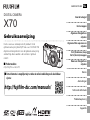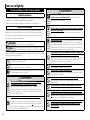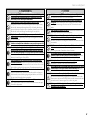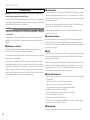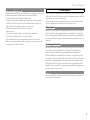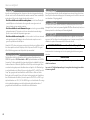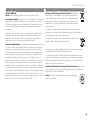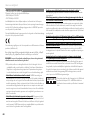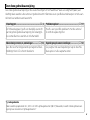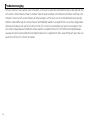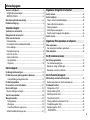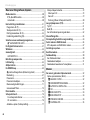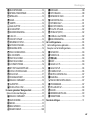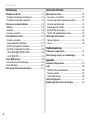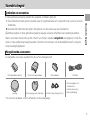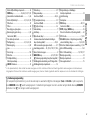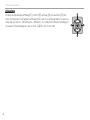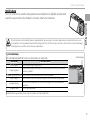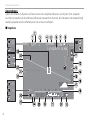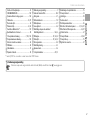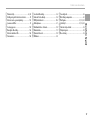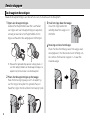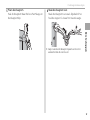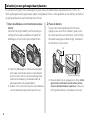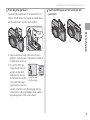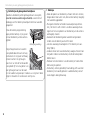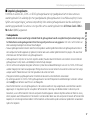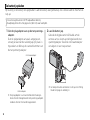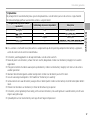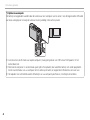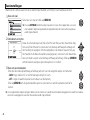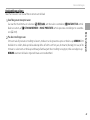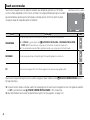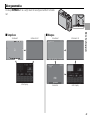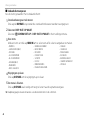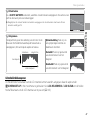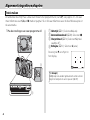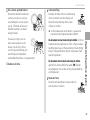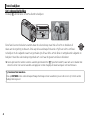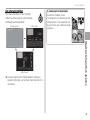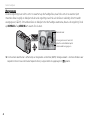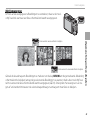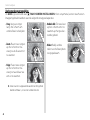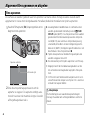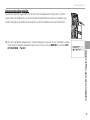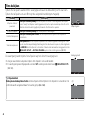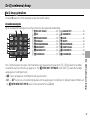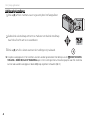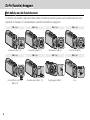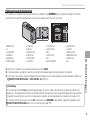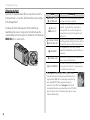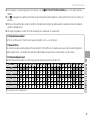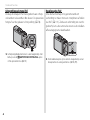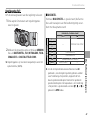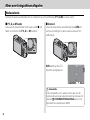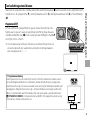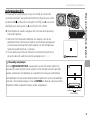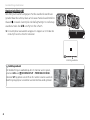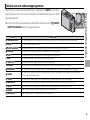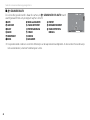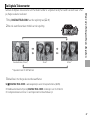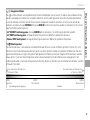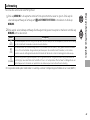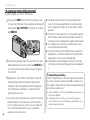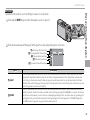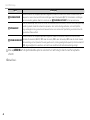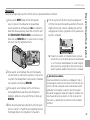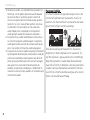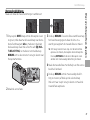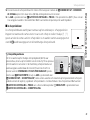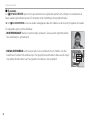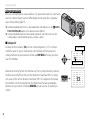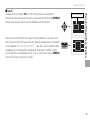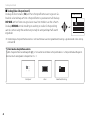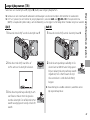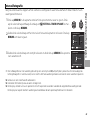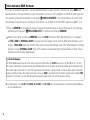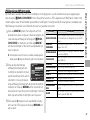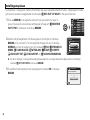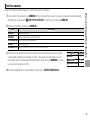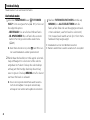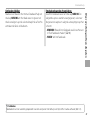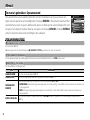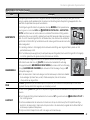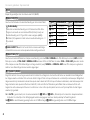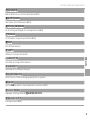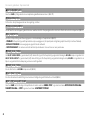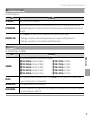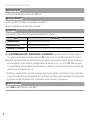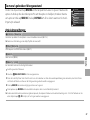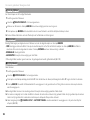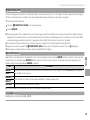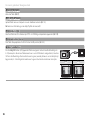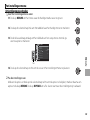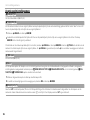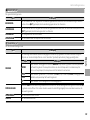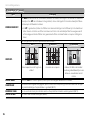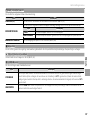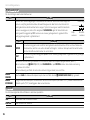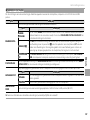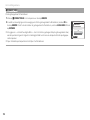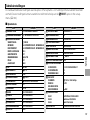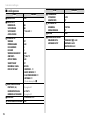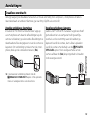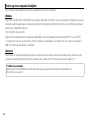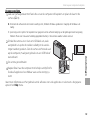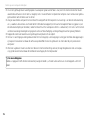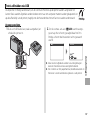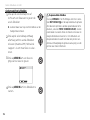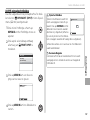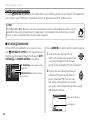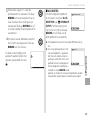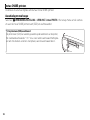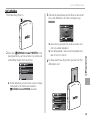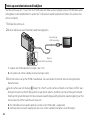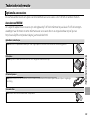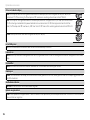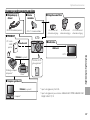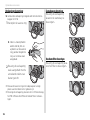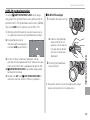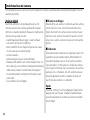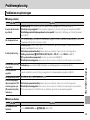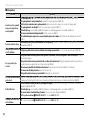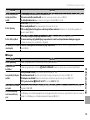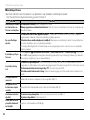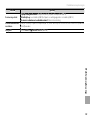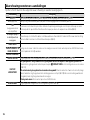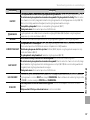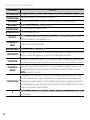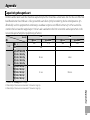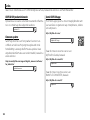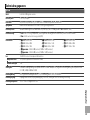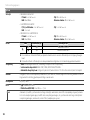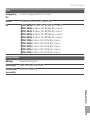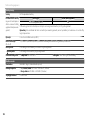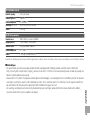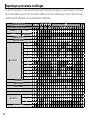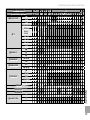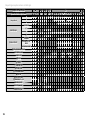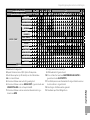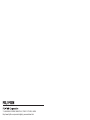DIGITAL CAMERA
X70
Gebruiksaanwijzing
Dank u voor uw aankoop van dit product. Deze
gebruiksaanwijzing beschrijft hoe u uw FUJIFILM X70
digitale camera gebruikt. Lees de gebruiksaanwijzing
aandachtig door voordat u de camera in gebruik
neemt.
■ Product website:
http://fujifilm-x.com/x70/
■ Extra informatie is mogelijkerwijs te vinden in online handleidingen die beschikbaar
zijn via:
http://fujifilm-dsc.com/manuals/
Voordat u begint
Eerste stappen
Algemene fotografi e en
afspelen
Algemene fi lms opnemen en
afspelen
De Q (Snelmenu)-knop
De Fn (functie)-knoppen
Meer over fotografi e en
afspelen
Menu’s
Aansluitingen
Technische informatie
Probleemoplossing
NL
BL00004741-B03
Appendix

ii
Voor uw veiligheid
Voor uw veiligheid
Lees deze opmerkingen voordat u de camera gebruikt
Veiligheidsopmerkingen
• Zorg ervoor dat u uw camera goed gebruikt. Lees voor gebruik deze veiligheidsop-
merkingen en uw Gebruikershandleiding zorgvuldig door.
• Bewaar deze veiligheidsopmerkingen na het lezen op een veilige plaats.
Informatie over pictogrammen
De hieronder afgebeelde pictogrammen worden in deze gebruiksaanwijzing
gebruikt om de ernst aan te geven van een letsel of schade die kan ontstaan als
de betekenis van het pictogram niet in acht wordt genomen en het product ten
gevolge daarvan onjuist wordt gebruikt.
WAARSCHUWING
Dit pictogram geeft aan dat het niet opvolgen van instruc-
ties kan leiden tot ernstig of fataal letsel.
ATTENTIE
Dit pictogram geeft aan dat het niet opvolgen van instruc-
ties kan leiden tot persoonlijk letsel of materiële schade.
De hieronder afgebeelde pictogrammen geven de ernst van de gevolgen aan als de
instructies niet worden nageleefd.
Driehoekige pictogrammen geven aan dat deze informatie uw
aandacht behoeft (“Belangrijk”).
Cirkelvormige pictogrammen met een diagonale streep geven aan
dat die handeling verboden is (“Verboden”).
Opgevulde cirkels met een uitroepteken geven aan dat er een hande-
ling moet worden verricht (“Vereist”).
WAARSCHUWING
WAARSCHUWING
Uit het
stopcontact
verwijderen
Als er een probleem ontstaat, zet de camera uit, verwijder de batterij, koppel
de netadapter van de camera los en haal deze uit het stopcontact. Het blijven
gebruiken van de camera als deze rook of een ongewone geur
verspreidt of wanneer de camera een ander gebrek vertoont, kan
brand of een elektrische schok tot gevolg hebben. Neem contact op
met uw FUJIFILM-dealer.
Laat geen water of andere vreemde voorwerpen de camera binnendringen. Als
water of andere vreemde voorwerpen in de camera terechtkomen,
schakel de camera uit, verwijder de batterij, koppel de netstroom-
adapter los en trek deze uit het stopcontact. Het blijven gebruiken
van de camera kan brand of een elektrische schok veroorzaken. Neem
contact op met uw FUJIFILM-dealer.
WAARSCHUWING
WAARSCHUWING
Niet gebruiken
in de badkamer
of douche
Gebruik de camera niet in de badkamer of douche. Dit kan brand of een
elektrische schok veroorzaken.
Haal het
apparaat niet
uit elkaar
Probeer de camera nooit te demonteren of modi ceren veranderen of uit elkaar te
halen (open nooit de behuizing). Het niet in acht nemen van deze voor-
zorgsmaatregel kan brand of een elektrische schok veroorzaken.
Raak geen
interne onder-
delen aan
Mocht de behuizing openbreken door een val of ander ongeluk, raak de blootlig-
gende onderdelen niet aan. Het niet in acht nemen van deze voorzorgs-
maatregel kan een elektrische schok of letsel door het aanraken van
beschadigde onderdelen tot gevolg hebben. Verwijder onmiddellijk
de batterij en pas op voor letsel of een elektrische schok. Breng het
product naar het verkooppunt voor raadpleging.
Het verbindingssnoer mag niet worden aangepast, verwarmd, overmatig gedraaid
of uitgerekt en er mogen geen zware voorwerpen op worden geplaatst. Deze
handelingen zouden het snoer kunnen beschadigen en brand of een
elektrische schok kunnen veroorzaken. Neem contact op met uw
FUJIFILM-dealer als het snoer beschadigd is.
Plaats de camera niet op een onstabiele ondergrond. Hierdoor kan de camera
vallen of kantelen en letsel veroorzaken.
Probeer nooit foto’s te maken als u in beweging bent. Gebruik de camera niet
tijdens het wandelen of als u in een auto rijdt. Dit kan leiden tot een
val of een verkeersongeluk.
Raak tijdens onweer de metalen onderdelen van de camera niet aan. Dit kan
tot een elektrische schok leiden door de ladingsoverdracht van een
blikseminslag.
Gebruik de batterij niet voor andere doeleinden dan waarvoor deze bedoeld is.
Plaats de batterij zoals aangeduid door de merktekens.
Verwarm, wijzig of demonteer de batterij niet. Laat de batterij niet vallen of stel
deze niet bloot aan schokken. Berg de batterij niet samen met metalen voorwerpen
op. Elk van deze handelingen kan tot ontplo ng of lekkage van de
batterij leiden en kan brand of letsel veroorzaken.
Gebruik uitsluitend batterijen of netstroomadapters die voor gebruik met deze
camera goedgekeurd zijn. Gebruik geen andere spanning dan de vermelde
spanningsvoeding. Het gebruik van andere spanningsbronnen kan tot
brand leiden.

iii
Voor uw veiligheid
WAARSCHUWING
WAARSCHUWING
Als de batterij lekt en vloeistof in contact komt met uw ogen, huid of kleding, spoelt
u het betre ende gebied onmiddellijk met schoon stromend water af en zoekt u
medische hulp of belt u onmiddellijk het alarmnummer.
Gebruik de lader niet om andere batterijen dan hier vermeld op te laden. De
meegeleverde lader is uitsluitend voor gebruik met het type batterij
dat met de camera wordt meegeleverd. Als u de lader gebruikt om
gewone batterijen of andere types oplaadbare batterijen op te laden,
dan kan dit leiden tot lekkage, oververhitting of een explosie.
Het gebruik van een itser te dicht bij de ogen van een persoon kan visuele beper-
king veroorzaken. Let bijzonder goed op bij het fotograferen van baby’s
en kleine kinderen.
Gebruik niet in de nabijheid van ontvlambare voorwerpen, explosieve gassen of stof.
Als u de batterij bij u draagt, plaatst u deze in de digitale camera of bewaart u de
batterij in de harde tas. Als u de batterij wilt opbergen, bergt u deze op in de harde
tas. Als u de batterijen wegbrengt voor recycling, bedekt u de polen met isolatietape.
Door contact met andere batterijen of metalen voorwerpen kan de
batterij in brand vliegen of ontplo en.
Houd geheugenkaarten, itsschoenen en andere kleine onderdelen buiten het
bereik van kleine kinderen. Kinderen kunnen kleine onderdelen inslikken;
buiten bereik van kinderen bewaren. Mocht een kind een klein onder-
deel inslikken, medische hulp inroepen of het alarmnummer bellen.
Bewaar buiten het bereik van kleine kinderen. Onder de onderdelen die letsel
kunnen veroorzaken zijn de band, die verstrikt rond de nek van een
kind kan raken, wat verstikking tot gevolg kan hebben, en de itser,
die een visuele beperking kan veroorzaken.
Volg de instructies van luchtvaart- en ziekenhuispersoneel. Dit product gene-
reert radiofrequentie-emissies die kunnen interfereren met navigatie
of medische apparatuur.
ATTENTIE
ATTENTIE
Gebruik de camera niet op plaatsen met oliedampen, stoom, vochtigheid of stof. Dit
kan brand of een elektrische schok veroorzaken.
Laat de camera niet achter op plaatsen die aan extreem hoge temperaturen zijn
blootgesteld. Laat de camera niet achter in afgesloten ruimtes zoals in
een afgesloten voertuig of in direct zonlicht. Dit kan brand veroor-
zaken.
Plaats geen zware voorwerpen op de camera. Hierdoor kan het zware voor-
werp vallen of kantelen en letsel veroorzaken.
Verplaats de camera niet terwijl deze nog steeds met het netsnoer verbonden is.
Trek niet aan het snoer om de netstroomadapter te verwijderen. Dit kan het
netsnoer of de kabels beschadigen en brand of een elektrische schok
veroorzaken.
Bedek de camera en de netstroomadapter niet en wikkel deze niet in een doek of
deken. Hierdoor kan de temperatuur te hoog oplopen waardoor de
behuizing vervormt of waardoor er brand ontstaat.
Als u de camera reinigt en u de camera voor langere tijd niet van plan bent te
gebruiken, verwijdert u de batterij en koppelt u de netstroomadapter los. Doet u
dit niet, dan kan dat leiden tot brand of een elektrische schok.
Na het opladen dient u de lader uit het stopcontact te verwijderen. Er kan brand
ontstaan als u de lader in het stopcontact laat zitten.
Bij het verwijderen van een geheugenkaart kan de kaart te snel uit de sleuf schieten.
Gebruik uw vinger om deze tegen te houden en laat de kaart zachtjes los. Bij het
eruit schieten van de kaart kan letsel ontstaan.
Laat uw camera van binnen regelmatig nakijken en schoonmaken. Een ophoping
van stof in uw camera kan tot brand of een elektrische schok leiden.
Neem contact op met uw FUJIFILM-dealer om de camera om de twee
jaar van binnen te laten reinigen. Dit is echter niet gratis.
Explosiegevaar als de batterij onjuist wordt vervangen. Vervang de batterij alleen
met hetzelfde of een soortgelijk type.

iv
Voor uw veiligheid
De batterij en voeding
Opmerking: Controleer welk type batterijen in uw camera wordt gebruikt en
lees de relevante paragrafen aandachtig door.
Dit gedeelte beschrijft hoe u de batterijen moet hanteren zodat ze zo lang mogelijk
meegaan. Verkeerd gebruik kan de levensduur verkorten en lekkage, oververhitting
en ontploff en van de batterij tot gevolg hebben.
Li-ionbatterijen
Li-ionbatterijen
Dit gedeelte is van toepassing als in uw camera een oplaadbare Li-ionbatterij
wordt gebruikt.
De batterij is bij verscheping uit de fabriek niet opgeladen. Laad de batterij vóór
gebruik op. Laat de batterij in het compartiment zitten wanneer u de camera niet
gebruikt.
■ Opmerkingen over de batterij
De batterij verliest geleidelijk haar lading, zelfs wanneer de batterij niet wordt
gebruikt. Laad de batterij een of twee dagen vóór gebruik op.
De levensduur van de batterij kan worden verlengd door de camera uit te schakelen
wanneer hij niet wordt gebruikt.
De capaciteit van de batterij neemt bij lage temperaturen enigszins af; een lege
batterij werkt vaak helemaal niet meer wanneer het koud is. Bewaar een volledig
opgeladen reservebatterij op een warme plaats en verwissel de batterij wanneer dat
nodig is; of bewaar de batterij in een van uw zakken en plaats de batterij pas vlak
voordat u gaat fotograferen in de camera. Voorkom dat de batterij in direct contact
komt met handenwarmers of andere verwarmingsapparaten.
■ De batterij opladen
Laad de batterij op met de meegeleverde batterijlader. De laadtijd neemt toe wan-
neer de omgevingstemperatuur lager is dan +10 °C of hoger is dan +35 °C. Probeer
de batterij nooit op te laden bij temperaturen boven 40 °C; opladen is niet mogelijk
bij temperaturen onder 0 °C.
Probeer nooit een volledig opgeladen batterij op te laden. De batterij hoeft echter
ook niet volledig ontladen te zijn om te worden opgeladen.
De batterij kan onmiddellijk na het opladen en tijdens gebruik enigszins warm
aanvoelen. Dit is normaal.
■ Levensduur van de batterij
Bij normale temperaturen kan de batterij minimaal 300 keer worden opgeladen.
Wanneer de batterij steeds minder lang haar lading kan vasthouden, is dat een
indicatie dat het einde van de levensduur van de batterij is bereikt en dat de batterij
moet worden vervangen.
■ Opslag
De prestaties van de batterij kunnen verslechteren als de batterij gedurende langere
perioden in volledig opgeladen toestand ongebruikt blijft. Ontlaad de batterij vol-
ledig voordat u deze opbergt.
Wanneer de camera gedurende langere tijd niet zal worden gebruikt, neem dan de
batterij uit de camera en bewaar de batterij op een droge plaats met een omge-
vingstemperatuur van +15 °C tot +25 °C. Bewaar de batterij niet op plaatsen waar
de batterij wordt blootgesteld aan extreme temperaturen.
■ Attentie: De batterij hanteren
• Bewaar of vervoer de batterij niet samen met metalen voorwerpen zoals kettinkjes
of haarspelden.
• Stel de batterij niet bloot aan vuur of hoge temperaturen.
• Probeer de batterij niet te demonteren of te modifi ceren.
• Laad de batterij alleen op met de voorgeschreven batterijladers.
• Verwijder een versleten batterij onmiddellijk.
• Laat de batterij niet vallen en stel deze niet bloot aan schokken.
• Stel de batterij niet bloot aan water.
• Houd de polen van de batterij altijd schoon.
• De batterij en de camera kunnen onmiddellijk na het opladen en tijdens gebruik
enigszins warm aanvoelen. Dit is normaal.
■ Afvalverwijdering
Lever lege batterijen in volgens de plaatselijke regels voor klein chemisch afval.

v
Voor uw veiligheid
Netstroomadapters (los verkrijgbaar)
Netstroomadapters (los verkrijgbaar)
Gebruik uitsluitend FUJIFILM-netstroomadapters die voor gebruik met deze camera
goedgekeurd zijn. Andere adapters kunnen de camera beschadigen.
• Gebruik de netstroomadapter uitsluitend binnenshuis.
• Zorg ervoor dat de netstroomadapter goed op de camera wordt aangesloten.
• Schakel de camera uit voordat u de netstroomadapter afkoppelt. Koppel de
adapter af door aan de stekker te trekken i.p.v. aan het snoer.
• Gebruik de netstroomadapter niet met andere apparaten.
• Niet demonteren.
• Stel de netstroomadapter niet bloot aan vuur of hoge temperaturen.
• Stel de netstroomadapter niet bloot aan sterke schokken.
• Tijdens gebruik kan de netstroomadapter warm aanvoelen. Dit is normaal.
• Wanneer de netstroomadapter de radio-ontvangst verstoort, moet de antenne
opnieuw gericht of verplaatst worden.
De camera gebruiken
• Richt de camera niet op extreem heldere lichtbronnen, zoals de zon bij een onbe-
wolkte lucht. Het niet in acht nemen van deze voorzorgsmaatregel kan schade aan
de beeldsensor van de camera toebrengen.
• Fel zonlicht gefocust door de zoeker kan het paneel van de elektronische zoeker
(EVF) beschadigen. Richt de elektronische zoeker niet op de zon.
Maak proefopnamen
Maak proefopnamen
Voordat u foto’s gaat maken van belangrijke gebeurtenissen (zoals een huwelijk of
reis), kunt u het beste enkele testopnamen maken en bekijken zodat u zeker weet
dat de camera goed werkt. FUJIFILM Corporation aanvaardt geen aansprakelijkheid
voor schade of inkomstenderving voortkomend uit het niet goed functioneren van
het product.
Opmerkingen over auteursrechten
Opmerkingen over auteursrechten
Opnamen gemaakt met uw digitale camerasysteem mogen zonder toestemming
van de eigenaar niet worden gebruikt op een manier die de copyrightwetten
overtreedt, tenzij deze uitsluitend voor privégebruik bedoeld zijn. Er zijn be-
paalde beperkingen van toepassing bij het fotograferen van optredens op podia,
evenementen en tentoonstellingen, zelfs wanneer de foto’s alleen voor privégebruik
bestemd zijn. De gebruiker wordt er ook op gewezen dat het overdragen van een
geheugenkaart die foto’s of gegevens bevat die onder de copyrightwetten vallen,
uitsluitend toegestaan is binnen de beperkingen opgelegd door de regelgeving in
het kader van deze auteursrechten.
Hantering
Hantering
Stel de camera tijdens het maken en opslaan van foto’s niet bloot aan schokken om
correcte opnames te garanderen.

vi
Voor uw veiligheid
Vloeibare kristallen
Vloeibare kristallen
In geval van beschadiging van het scherm moet de uiterste zorg worden betracht
en ieder contact met de vloeibare kristallen worden vermeden. Neem onmiddellijk
maatregelen als één van de volgende situaties zich voordoet:
• Als vloeibare kristallen met uw huid in aanraking komen, moet de betreff ende plek
onmiddellijk met een doek worden schoongemaakt en vervolgens met veel
stromend water en zeep worden gewassen.
• Als vloeibare kristallen in contact komen met de ogen, moeten de ogen onmiddellijk
gedurende minimaal 15 minuten met schoon stromend water worden uitge-
spoeld en moet medische hulp worden ingeroepen.
• Als vloeibare kristallen worden ingeslikt, moet de mond met veel schoon stromend
water worden gespoeld. Drink grote hoeveelheden water en probeer over te
geven. Roep daarna medische hulp in.
Hoewel het LCD-scherm met geavanceerde precisietechnologie is gefabriceerd, kan
het scherm pixels bevatten die altijd zijn verlicht of zijn nooit verlicht. Dit is geen
defect. Beelden opgenomen met dit product zijn onveranderd.
Informatie over handelsmerken
Informatie over handelsmerken
Digitaal splitsen beeld is een handelsmerk of geregistreerd handelsmerk van
FUJIFILM Corporation. XD-Picture Card en E zijn handelsmerken van FUJIFILM
Corporation. De hierin gebruikte lettertypen zijn uitsluitend ontwikkeld door Dyna-
Comware Taiwan Inc. Macintosh, QuickTime en Mac OS zijn in de Verenigde Staten
en andere landen gedeponeerde handelsmerken van Apple Inc. Het Windows-logo
is een handelsmerk van de Microsoft groep van bedrijven. Wi-Fi® en Wi-Fi Protected
Setup® zijn geregistreerde handelsmerken van Wi-Fi Alliance. Adobe en Adobe
Reader zijn in de Verenigde Staten en/of andere landen geregistreerde handelsmer-
ken of handelsmerken van Adobe Systems Incorporated. De SDHC- en SDXC-logo´s
zijn handelsmerken van SD-3C, LLC. Het HDMI-logo is een handelsmerk. Alle overige
in deze gebruiksaanwijzing genoemde handelsmerken zijn handelsmerken of
geregistreerde handelsmerken van de betreff ende rechthebbenden.
Elektrische interferentie
Elektrische interferentie
Deze camera kan medische en luchtvaartapparatuur verstoren. Vraag in het zieken-
huis of bij de luchtvaartmaatschappij om toestemming voordat u uw fotocamera in
een ziekenhuis of vliegtuig gebruikt.
Kleurentelevisiesystemen
Kleurentelevisiesystemen
NTSC (National Television System Committee) is een kleurensysteem dat vooral in de
Verenigde Staten, Canada en Japan wordt gebruikt. PAL (Phase Alternation by Line) is een
kleurensysteem dat vooral in Europa en China wordt gebruikt.
Exif Print (Exif ver. 2.3)
Exif Print (Exif ver. 2.3)
Exif Print is een recentelijk herzien bestandsformaat voor digitale camera’s waarin
samen met de foto informatie wordt opgeslagen over de manier waarop tijdens het
afdrukken de optimale kleurenreproductie kan worden bereikt.
BELANGRIJKE MEDEDELING: Lees eerst voordat u de software gebruikt
Direct of indirect exporteren, in zijn geheel of gedeeltelijk, van software met een
licentie zonder de toestemming van de van toepassing zijnde bestuursorganen is
verboden.
MEDEDELINGEN
Stel het apparaat niet bloot aan regen of vocht om gevaar voor brand en een
schok te voorkomen.
Lees eerst de “Veiligheidsopmerkingen” en zorg dat u deze begrijpt voordat u
de camera gebruikt.

vii
Voor uw veiligheid
Voor klanten in Canada
Voor klanten in Canada
CAN ICES-3 (B)/NMB-3(B)
Attentie: Dit Klasse B digitale apparaat voldoet aan de Canadese ICES-003.
Industrie Canada verklaring: Dit apparaat voldoet aan de Industrie Canada’s vergun-
ningvrije RSSs. De werking is onderworpen aan de volgende twee voorwaarden:
(1) Dit apparaat mag geen storing veroorzaken; en (2) Dit apparaat moet storing
accepteren, inclusief storingen die ongewenste werking van het apparaat kan
veroorzaken.
Dit apparaat en zijn antenne(s) mogen niet samen geplaatst worden of worden
opgesteld in combinatie met een andere antenne of zender, behalve geteste
ingebouwde radio’s. De functie selectie van de landcode is uitgeschakeld voor
producten die in de VS/ Canada op de markt gebracht worden.
Stralingsblootstellingsverklaring: De beschikbare wetenschappelijke gegevens tonen
niet aan dat eventuele gezondheidsproblemen in verband worden gebracht met
het gebruik van laagvermogen draadloze apparatuur. Het is echter niet bewezen
dat deze laagvermogen draadloze apparatuur absoluut veilig is. Laagvermogen
draadloze apparatuur zenden lage niveaus radiofrequentie-energie (RF) uit in het
microgolfbereik tijdens gebruik. Terwijl hoge niveaus van RF gevolgen kunnen
hebben voor de gezondheid (door verhitting van celweefsel), blootstelling aan lage
RF-niveaus die geen verhittingseff ecten produceren, veroorzaken geen bekende
nadelige gevolgen voor de gezondheid. Veel studies over lage RF-niveaus blootstel-
ling hebben geen biologische eff ecten aangetoond. Sommige studies suggereerden
dat er bepaalde biologische eff ecten kunnen optreden, maar dergelijke bevindingen
zijn niet bevestigd door aanvullend onderzoek. X70 is getest en voldoet aan de IC
stralingsblootstellingslimieten voor een ongecontroleerde omgeving en voldoet aan
de RSS-102 regels voor blootstelling IC radiofrequentie (RF).
Inleveren van elektrische en elektronische apparatuur in particuliere huishoudens
Inleveren van elektrische en elektronische apparatuur in particuliere huishoudens
In de Europese Unie, Noorwegen, IJsland en Liechtenstein: Dit symbool op
het product of in de handleiding en in de garantievoorwaarden en/of
op de verpakking duidt aan dat dit product niet als huishoudelijk afval
mag worden beschouwd. In plaats daarvan moet het apparaat bij een
inzamelpunt voor recycling van elektrische en elektronische apparatuur
worden ingeleverd.
Door dit product op juiste wijze te verwijderen helpt u potentiële negatieve
gevolgen voor het milieu en de gezondheid van de mens voorkomen. Onjuiste
verwerking van dit product kan het milieu schaden.
Dit symbool op de batterijen of accu’s duidt aan dat deze batterijen niet
als huishoudelijk afval mogen worden beschouwd.
Als uw apparaat eenvoudig verwijderbare batterijen of accu’s bevat, dient u deze
overeenkomstig de lokale regels afzonderlijk in te leveren.
De recycling van materialen helpt bij het behoud van natuurlijke bronnen. Neem
contact op met uw gemeente, uw inzamelpunt voor het inleveren van huishoude-
lijk afval of de winkel waar u het product hebt gekocht voor meer gedetailleerde
informatie over recycling van dit product.
In landen buiten de Europese Unie, Noorwegen, IJsland en Liechtenstein: Neem contact
op met uw gemeente en vraag naar de juiste wijze waarop u dit product inclusief
batterijen of accu’s dient te verwijderen.
In Japan: Dit symbool op de batterijen duidt aan dat ze apart wegge-
gooid moeten worden.

viii
Voor uw veiligheid
Europese Unie regulerende opmerking
Europese Unie regulerende opmerking
Dit product voldoet aan de volgende EU Richtlijnen:
• RoHS Richtlijn 2011/65/EU
• R & TTE Richtlijn 1999/5/EC
Inschikkelijkheid met deze richtlijnen impliceert conformiteit met de Europese
harmoniseringsstandaarden (Europese Normen) van toepassing, die worden opge-
somd in de EU Conformiteitsverklaring uitgegeven door de FUJIFILM Corporation
voor dit product of productfamilie.
Deze inschikkelijkheid wordt aangegeven door de volgende conformiteitsmarkering
die op het zich op het product bevindt:
Deze markering is geldig voor niet-telecomproducten en EU harmoniseert Telecom-
producten (vb. Bluetooth).
Bezoek http://www.fujifilm.com/products/digital_cameras/x/fujifilm_x70/pdf/
index/fujifilm_x70_cod.pdf betreff ende de verklaring van conformiteit.
BELANGRIJK: Lees eerst de volgende mededelingen, alvorens de ingebouwde
draadloze zender van de camera te gebruiken.
Q Dit product, welke een coderingsfunctie bevat dat in de Verenigde Staten is
ontwikkeld, wordt gecontroleerd door de United States Export Administration
Regulations en mag niet worden geëxporteerd of opnieuw worden geëxpor-
teerd naar landen waarvoor in de Verenigde Staten een handelsembargo geldt.
• Gebruik alleen als onderdeel van een draadloos netwerk. FUJIFILM aanvaardt geen
aansprakelijkheid voor schade als gevolg van ongeoorloofd gebruik. Gebruik niet
in toepassingen die een hoge mate van betrouwbaarheid vereisen, bijvoorbeeld in
medische apparatuur of andere systemen die direct of indirect invloed hebben op
een mensenleven. Bij gebruik van het apparaat in een computer en andere syste-
men die een grotere mate van betrouwbaarheid eisen, moeten alle noodzakelijke
voorzorgsmaatregelen worden genomen om de veiligheid te garanderen en een
defect te voorkomen.
• Gebruik alleen in het land waar het apparaat werd aangeschaft. Dit apparaat voldoet
aan de voorschriften met betrekking tot draadloze netwerkapparaten in het land
waar het werd aangeschaft. Neem alle lokale voorschriften in acht bij het gebruik
van het apparaat. FUJIFILM aanvaardt geen aansprakelijkheid voor problemen die
voortvloeien uit het gebruik in andere rechtsgebieden.
• Draadloze gegevens (afbeeldingen) kunnen worden onderschept door derden. De
beveiliging van gegevens verzonden via draadloze netwerken kan niet worden
gegarandeerd.
• Gebruik het apparaat niet op plaatsen die onderhevig zijn aan magnetische velden, sta-
tische elektriciteit of radio-interferentie. Gebruik de zender niet in de nabijheid van
magnetrons of op andere plaatsen die onderhevig zijn aan magnetische velden,
statische elektriciteit of radio-interferentie, waardoor ontvangst van draadloze
signalen mogelijk wordt voorkomen. Wederzijdse interferentie kan zich voordoen
als de zender in de nabijheid van andere draadloze apparaten in de 2,4 GHz band
wordt gebruikt.
• De draadloze zender werkt in de 2,4 GHz band met behulp van DSSS- en OFDM-modulatie.
Draadloze netwerkapparaten: Waarschuwingen
• Dit apparaat werkt op dezelfde frequentie als commerciële, educatieve en medische
apparaten en draadloze zenders. Het werkt tevens op dezelfde frequentie als zenders
met een licentie en speciale laagspanningzenders zonder licentie die in RFID-
trackingsystemen voor lopende banden en in andere vergelijkbare toepassingen
worden gebruikt.
• Om interferentie met bovenstaande apparaten te voorkomen, moeten de volgende
voorzorgsmaatregelen in acht worden genomen. Controleer of de RFID-zender niet in
werking is, alvorens dit apparaat in gebruik te nemen. Merkt u dat het apparaat
interferentie veroorzaakt in zenders met een licentie die voor RFID-tracking wor-
den gebruikt, stop dan onmiddellijk met gebruik van de betreff ende frequentie
of verplaats het apparaat naar een andere locatie. Indien u merkt dat dit apparaat
interferentie veroorzaakt in laagspanning RFID-trackingsystemen, neem dan
contact op met een FUJIFILM-vertegenwoordiger.
2.4DS/OF4
Deze sticker duidt aan dat dit apparaat in de 2,4 GHz band
werkt met behulp van DSSS- en OFDM-modulatie en
interferentie kan veroorzaken op afstanden tot maximaal
40 m.

ix
Over deze gebruiksaanwijzing
Over deze gebruiksaanwijzing
Lees deze gebruiksaanwijzing en de waarschuwingen in het hoofdstuk “Voor uw veiligheid” (P ii) aan-
dachtig door voordat u de camera in gebruik neemt. Informatie over speci eke onderwerpen vindt u aan
de hand van onderstaand overzicht.
Inhoudsopgave
Inhoudsopgave
.........................................................
.........................................................
P
P
xi
xi
Problemen oplossen
Problemen oplossen
...............................................
...............................................
P
P
131
131
De “Inhoudsopgave” geeft een duidelijk overzicht
van de gehele gebruiksaanwijzing. De belangrijk-
ste camerafuncties worden er in behandeld.
Heeft u een speci ek probleem met de camera?
U vindt de oplossing hier.
Waarschuwingsvensters en -aanduidingen
Waarschuwingsvensters en -aanduidingen
..............
..............
P
P
136
136
Beperkingen op de camera-instellingen
Beperkingen op de camera-instellingen
..................
..................
P
P
146
146
Lees hier wat het knipperende pictogram of fout-
melding in het LCD-scherm betekent.
Zie pagina 146 voor beperkingen op de beschik-
bare opties in elke opnamestand.
Geheugenkaarten
Geheugenkaarten
Foto’s worden op optionele SD-, SDHC- en SDXC-geheugenkaarten (
P 17) bewaard, er wordt in deze gebruiksaan-
wijzing naar verwezen als “geheugenkaarten.”

x
Productverzorging
Productverzorging
Om uw camera in een goede staat te houden, is het aan te raden de camerabehuizing na elk gebruik met
een zachte, schone doek schoon te maken. Gebruik geen alcohol, verfverdunner of andere vluchtige che-
micaliën. Deze kunnen vervormingen of verkleuringen van het leer van de camerabehuizing tot gevolg
hebben. Vloeisto en op de camera moeten onmiddellijk worden verwijderd met een zachte, droge doek.
Gebruik een blower om stof van de lens en het LCD-scherm te verwijderen en neem ze vervolgens met
een zachte, droge doek af. Vlekken kunnen worden verwijderd met een FUJIFILM-lensreinigingsdoekje
waarop een kleine hoeveelheid lensreinigingsvloeistof is aangebracht. Wees voorzichtig om geen krassen
op de lens of het LCD-scherm te maken.

xi
Inhoudsopgave
Inhoudsopgave
Voor uw veiligheid ............................................................................. ii
Veiligheidsopmerkingen ...............................................................ii
MEDEDELINGEN ...............................................................................vi
Over deze gebruiksaanwijzing ...................................................ix
Productverzorging .............................................................................x
Voordat u begint
Voordat u begint
Symbolen en conventies .................................................................1
Meegeleverde accessoires .............................................................1
Delen van de camera ........................................................................2
De keuzeknop ....................................................................................4
De automatische standkeuzehendel ........................................5
De instelknop .....................................................................................6
De bedieningsring ............................................................................6
Het LCD-scherm ................................................................................7
Cameraschermen ..............................................................................8
Fotograferen ....................................................................................8
Afspelen .......................................................................................... 10
Eerste stappen
Eerste stappen
De draagriem bevestigen ............................................................ 12
De batterij en een geheugenkaart plaatsen ....................... 14
Compatibele geheugenkaarten ........................................... 17
De batterij opladen ........................................................................ 18
De camera in- en uitschakelen .................................................. 21
Basisinstellingen .............................................................................. 22
Basisinstellingen wijzigen .......................................................... 23
Touch screen modus ...................................................................... 24
Weergavemodus .............................................................................. 25
Fotograferen ................................................................................. 25
Weergave ....................................................................................... 25
Standaardscherm aanpassen ................................................. 26
Schermhelderheid aanpassen .................................................. 27
Algemene fotogra e en afspelen
Algemene fotogra e en afspelen
Foto’s maken ...................................................................................... 28
Foto’s bekijken .................................................................................. 30
Foto’s schermvullend bekijken ................................................. 30
Foto-informatie bekijken ............................................................ 31
Weergavezoom ............................................................................... 32
Multi-frame weergeven ............................................................... 33
Touchscreen knoppen terugkijken ......................................... 34
Foto’s wissen ...................................................................................... 35
Algemene lms opnemen en afspelen
Algemene lms opnemen en afspelen
Films opnemen ................................................................................. 36
Een externe microfoon gebruiken .......................................... 37
Films bekijken ................................................................................... 38
De Q (snelmenu)-knop
De Q (snelmenu)-knop
De Q-knop gebruiken .................................................................... 39
De snelmenuweergave ................................................................ 39
Bekijk en wijzig instellingen ...................................................... 40
Bewerken van het snelmenu ..................................................... 41
De Fn (functie)-knoppen
De Fn (functie)-knoppen
Met behulp van de functietoetsen .......................................... 42
Rollen toewijzen aan de functietoetsen ............................... 43
Standaard functies .......................................................................... 44
Filmopname (Fn1) ......................................................................... 44
Scherpstelling (Fn2) ...................................................................... 44
Zelfontspanner (Fn3) .................................................................... 45
Flitserfunctie (Fn4)......................................................................... 46
Scherpstelframe selecteren (Fn5) ............................................ 48
Draadloze opties (Fn6) ................................................................. 48
Regelringopties (Fn7) ................................................................... 49
BASISINSTEL. ................................................................................. 49

xii
Inhoudsopgave
Meer over fotogra e en afspelen
Meer over fotogra e en afspelen
Modusselectie ................................................................................... 50
P, S, A, en M standen ................................................................. 50
Auto modi ...................................................................................... 50
Een belichtingsstand kiezen ...................................................... 51
Programma AE (P) .......................................................................... 51
Sluiterprioriteit AE (S) ................................................................... 52
Diafragmavoorkeur AE (A) .......................................................... 53
Handmatige belichting (M)........................................................ 54
Selectie van een onderwerpprogramma ............................. 55
S GEAVANCRD SR AUTO ....................................................... 56
De Digitale Teleconverter ............................................................ 57
Witbalans............................................................................................. 58
Gevoeligheid ..................................................................................... 60
AUTOMATISCH ............................................................................. 61
Belichtingscompensatie ............................................................... 62
Lichtmeting ........................................................................................ 63
Zelfportretten ................................................................................... 64
De DRIVE Knop ................................................................................. 65
I Continu fotograferen (Uitbarstingstand) ....................... 66
Bracketing ......................................................................................... 67
Panorama’s........................................................................................ 69
Panorama’s bekijken ..................................................................... 70
Meervoudige belichtingen ........................................................ 71
Geavanceerd lters ....................................................................... 72
Filmsimulatie ..................................................................................... 73
Scherpstelstand ............................................................................... 74
De scherpstelindicator .............................................................. 75
HF assistentie ................................................................................ 76
Autofocus opties (Scherpstelling) ........................................... 77
Scherpstelpuntselectie ................................................................ 78
Enkel punt AF ............................................................................... 78
Zone AF ........................................................................................... 79
Tracking (Alleen Scherpstelstand C) ..................................... 80
Lange tijdopnamen (T/B) ............................................................. 81
Tijd (T) ................................................................................................ 81
Bulb (B) ............................................................................................... 81
Een afstandsontspanner gebruiken ....................................... 82
Intervalfotogra e ............................................................................ 83
Scherpstelling/belichtinsvergrendeling............................... 84
Foto’s maken in RAW-formaat ................................................... 86
JPEG-kopieën van RAW-foto’s maken .................................... 87
Instellingen opslaan ....................................................................... 88
Een foto zoeken ................................................................................ 89
Fotoboekhulp.................................................................................... 90
Een fotoboek maken .................................................................... 90
Fotoboeken bekijken ................................................................... 91
Fotoboeken bewerken of verwijderen .................................. 91
Menu’s
Menu’s
De menu’s gebruiken: Opnamestand .................................... 92
Opties opnamemenu (foto’s) .................................................... 92
d GEAVANC. FILTER .................................................................. 92
A ONDERWERPPROGRAMMA .............................................. 92
G AUTOFOCUS INSTELLING .................................................. 92
N ISO .............................................................................................. 94
O BEELDGROOTTE .................................................................... 94
T BEELDKWALITEIT .................................................................. 94
U DYNAMISCH BEREIK ............................................................ 94
P FILMSIMULATIE...................................................................... 95

xiii
Inhoudsopgave
B ZELFONT
SPANNER ............................................................... 95
o INTERVAL-TIMEROPNAME ................................................. 95
D WITBALANS ............................................................................. 95
f KLEUR ........................................................................................ 95
q SHERPTE ................................................................................... 95
r HIGHLIGHT TINT .................................................................... 95
s SCHADUWTINT...................................................................... 95
h RUISONDERDRUKKING ....................................................... 95
K L BEL. RO .................................................................................. 95
u KIES INST. OP MAAT ............................................................. 95
K BEW/BEW INST. OP M .......................................................... 95
Y GRT.HOEKCONV.LENS ......................................................... 96
w REGELRING-INSTEL. ............................................................. 96
K TOUCH SCREEN MODUS .................................................... 96
c HF ASSISTENTIE ..................................................................... 96
k KNOP AE/AF-VERGR. ........................................................... 96
v KNOP AE/AF-VERGR. ........................................................... 96
C LICHTMEETSYSTEEM ........................................................... 96
v INT. SPOT AE&SCHRPSTLGBD .......................................... 96
p FLITSLICHT INSTELLINGEN ................................................ 97
W FILM SET-UP ............................................................................ 97
X FILMSIMULATIE BKT ............................................................. 98
r DRAADLS COMMUNICT ..................................................... 98
x SLUITERTYPE .......................................................................... 98
J DIGITALE TELE-CONV. ......................................................... 98
De menu’s gebruiken: Weergavestand .................................. 99
Opties in het menu Weergave .................................................. 99
r DRAADLS COMMUNICT ..................................................... 99
j RAW-CONVERSIE ................................................................... 99
A WISSEN ..................................................................................... 99
G BEELDUITSNEDE ................................................................... 99
e NIEUW FORMAAT ...............................................................100
D BEVEILIGEN ...........................................................................100
C FOTO DRAAIEN ....................................................................100
B VERWIJDER R. OGEN .......................................................... 101
I DIAVOORSTELLING ............................................................101
m FOTOBOEK HULP ................................................................ 101
b EEN FOTO ZOEKEN .............................................................102
s PC AUTO. OPSLAAN ........................................................... 102
K OPDRACHT (DPOF) ............................................................ 102
V AFDRUK. instax PRINTER .................................................102
J BEELDVERHOUDING..........................................................102
Het instellingenmenu ..................................................................103
Het instellingenmenu gebruiken ..........................................103
De opties van het instellingenmenu ....................................104
F DATUM/TIJD .........................................................................104
N TIJDVERSCHIL .......................................................................104
Q a .............................................................................. 104
R RESET .......................................................................................104
o GELUID & FLITS .................................................................... 104
b GELUID SET-UP ....................................................................105
A SCHERM SET-UP .................................................................. 105
h KNOP/SCHIJFINSTELLING ................................................107
I REGELRING ............................................................................ 107
L TOUCH SCREEN INSTELLINGEN.....................................107
Z STROOMBEHEER ................................................................. 107
t OPSLAAN SET-UP ................................................................108
J KLEURR ...................................................................................108
r VERBINDING INSTELLING ................................................109
K FORMATTEREN ....................................................................110
Fabrieksinstellingen .....................................................................111

xiv
Inhoudsopgave
Aansluitingen
Aansluitingen
Draadloze overdracht ..................................................................113
Draadloze verbindingen: Smartphones .............................113
Draadloze verbindingen: Computers ..................................113
Foto’s op een computer bekijken...........................................114
Windows .......................................................................................... 114
Macintosh .......................................................................................114
De camera aansluiten ................................................................115
Foto’s afdrukken via USB............................................................117
De camera aansluiten ................................................................117
Geselecteerde foto’s afdrukken ..............................................118
De DPOF-printopdracht afdrukken ......................................119
Een DPOF-printopdracht aanmaken ....................................120
MET DATUM s/ZONDER DATUM ......................................120
ALLES RESETTEN .......................................................................121
instax SHARE printers ..................................................................122
Een verbinding tot stand brengen .......................................122
Foto’s afdrukken ...........................................................................123
Foto’s op een televisietoestel bekijken ............................... 124
Technische informatie
Technische informatie
Optionele accessoires..................................................................125
Accessoires van FUJIFILM ......................................................... 125
De camera op andere apparaten aansluiten ....................127
Verloopringen bevestigen .......................................................128
Zonnekappen bevestigen ........................................................ 128
Bescherm lters bevestigen .....................................................128
De WCL-X70 groothoekconversielens .................................129
Onderhoud van de camera ....................................................... 130
Opslag en gebruik .......................................................................130
Op reis ..............................................................................................130
Probleemoplossing
Probleemoplossing
Problemen en oplossingen ....................................................... 131
Waarschuwingsvensters en -aanduidingen ......................136
Appendix
Appendix
Capaciteit geheugenkaart ........................................................139
Links .....................................................................................................140
FUJIFILM X70 productinformatie...........................................140
Firmware-updates .......................................................................140
Gratis FUJIFILM-apps .................................................................. 140
Technische gegevens ...................................................................141
Beperkingen op de camera-instellingen ............................146

1
Voordat u begint
Voordat u begint
Voordat u begint
Symbolen en conventies
Symbolen en conventies
In deze gebruiksaanwijzing worden de volgende symbolen gebruikt:
Q Deze informatie moet gelezen worden voor de ingebruikname om verzekerd te zijn van een correcte
bediening.
R Aanvullende informatie die tijdens het gebruik van de camera van pas kan komen.
P Andere pagina’s in deze gebruiksaanwijzing waarop verwante informatie kan worden gevonden.
Menu’s en andere teksten die op het scherm verschijnen, worden vetgedrukt weergegeven. In de illus-
traties in deze gebruiksaanwijzing worden schermen ten behoeve van de duidelijkheid soms enigszins
vereenvoudigd afgebeeld.
Meegeleverde accessoires
Meegeleverde accessoires
De volgende accessoires worden met de camera meegeleverd:
NP-95 oplaadbare batterij AC-5VF Netstroomadapter Stekkeradapter
*
USB-kabel
• Beschermkappen (× 2)
• Schouderriem
• Gebruiksaanwijzing
(deze handleiding)
Lensdop Bevestigingsgereedschap clipje Metalen clipjes draagriem (× 2)
* De vorm van de adapter verschilt afhankelijk van de verkoopregio.

2
Delen van de camera
Delen van de camera
Voor meer informatie, zie de pagina rechts van elk item.
1 2 3 4 5 6
18
17
16
15
14
7
8
9
10
1112
13
19
20 21 22 23
34
35
33
32
31 30
29
28
27
25
24
26
36
37
38
394041

3
Voordat u begint
Delen van de camera
A
Instelschijf belichtingscompensatie ..................62
B
DRIVE-knop ........................65, 66, 67, 69, 71, 72
C
Automatische standkeuzehendel .................. 5, 50
D
Instelschijf sluitertijd .......................51, 52, 53, 54
E
Flitsschoen ........................................................47
F
Flitser................................................................46
G
Bevestigingsoog draagriem ..............................12
H
Bedieningsring opties knop ..........................6, 49
Functietoets (Fn7) ............................................42
I
Selectieknop focusstand ...................................74
J
Diafragmaring .................................51, 52, 53, 54
K
Bedieningsring ............................................. 6, 49
L
Lens .................................................................... x
M
Voorste ring ....................................................128
N
Microfoon .........................................................36
O
AF-hulpverlichting ............................................ 93
Zelfontspannerlamp .........................................45
P
ON/OFF schakelaar ...........................................21
Q
Sluiterknop ....................................................... 29
R
Filmopnameknop .............................................36
Functietoets (Fn1) ...................................... 42, 44
S
b (verwijderen)-knop .....................................35
Functietoets (Fn8) ............................................42
T
a (afspeel)-knop ...........................................30
U
Indicatorlamp ..................................................... 7
V
Instelknop...........................................................6
W
Q (snelmenu)-knop
*
.........................................39
Snelmenu bewerken/standaard instellingen
knop (houd ingedrukt)
*
.............................. 41, 88
RAW-conversieknop (weergavestand) ..............87
X
Aansluitingendeksel ......18, 37, 82, 115, 117, 124
Y
Keuze-/functie-knoppen .................................... 4
Z
MENU/OK-knop ..............................4, 92, 99, 103
X
(bedieningsvergrendeling)-knop (houd ingedrukt)
a
Afdekkapje kabelaansluiting voor DC-koppelstuk
b
Afdekkapje batterijcompartiment ....................14
c
Vergrendeling voor afdekkapje
batterijcompartiment ....................................... 14
d
Statiefmontage
e
Luidspreker ....................................................... 38
f
Wi-Fi-knop ...............................................48, 113
Functietoets (Fn6) ............................................42
g
DISP (display)/BACK-knop ..............................25
Rolselectie functietoets (houd ingedrukt) ........42
h
LCD-scherm .............................................. 7, 8, 25
i
AF-L/AE-L (autom. Scherpstelvergrendeling/
autom. belichting)-knop ...................... 74, 85, 96
j
Microfoon/afstandsontspanner-aansluiting
... 37, 82
k
Micro-HDMI-aansluiting ................................. 124
l
Micro
-
-USB-aansluiting ..................... 18, 115, 117
m
Batterijvergrendeling .......................................14
n
Batterijcompartiment .......................................14
o
Geheugenkaartsleuf ......................................... 15
* In de opnamestand, druk en laat los voor weergave van het snelmenu of druk en houd ingedrukt voor weergave snelmenubewer-
kingsopties. Wanneer het snelmenu wordt weergegeven, druk en houd ingedrukt voor het aanpassen van de standaard instellingen.
Bedieningsvergrendeling
Bedieningsvergrendeling
Om onopzettelijke bediening van de keuzeknop te voorkomen, Q, functieknoppen (Fn6) en AF-L/AE-L tijdens opname,
druk MENU/OK totdat X wordt weergegeven. De bedieningsknoppen kunnen worden ontgrendeld door op MENU/OK
te drukken tot X niet langer wordt weergegeven.

4
Delen van de camera
De keuzeknop
De keuzeknop
Druk op de keuzeknop omhoog (
q
), rechts (
e
), omlaag (
r
), of naar links (
w
) om
items te markeren. De knoppen omhoog, links, rechts en omlaag dienen respectie-
velijk ook als macro-, filmsimulatie-, witbalans- en scherpstelveldselectieknoppen,
en ook als functieknoppen 2 tot en met 5 (P 42, 44, 45, 46, 48).

5
Voordat u begint
Delen van de camera
De automatische standkeuzehendel
De automatische standkeuzehendel
Wissel tussen automatisch en handmatige standen.
Positie
Positie
Stand
Stand
Kies uit P (programma AE), S (sluiter-prioriteit AE), A (opening-prioriteit AE), en M (handmatig) standen (P 51,
52, 53, 54). Pas de sluitersnelheid en diafragma aan met behulp van programmaverschuiving (stand P) of stel
sluitersnelheid en/of diafragma handmatig in (stand S, A en M).
Autostand. In drivemodus B (SINGLE FRAME), past de camera instellingen automatisch aan overeenkomstig met
de optie die geselecteerd is door de regelring. Kies uit modi geschikt voor bepaalde onderwerp soorten (P 55),
of selecteer S GEAVANCRD SR AUTO om de camera automatisch de modus met het onderwerp te laten
overeenkomen (P 56).
R Beperkingen kunnen van toepassing zijn op de camera-instellingen, afhankelijk van de stand en de opname-om-
standigheden (P 146). Updates van de camera rmware kunnen ook invloed hebben op de beschikbare opties.

6
Delen van de camera
De instelknop
De instelknop
Druk de instelknop naar links of rechts om
de gewenste combinatie van sluitertijd
en diafragmaopening te kiezen (programmaver-
schuiving; P 51), om de sluitertijd te ver jnen
(P 52, 54), om in te zoomen op beelden tijdens
het terugspelen (P 32), of om „uit te zoomen” om
meerdere beelden tegelijk te bekijken (P 33).
Druk op het midden van de controller om
in te zoomen op het geselecteerde
scherpstelgebied tijdens het fotografe-
ren of terugspelen (P 31, 75).
Houd het midden van de controller ingedrukt tijdens
handmatige scherpstelstand om een handmatige
scherpstelhulpweergave te kiezen (P 76).
De bedieningsring
De bedieningsring
Gebruik de bedieningsring voor snelle toegang tot
camerafuncties tijdens het fotograferen. De functie
van de bedieningsring kan worden geselecteerd
door te drukken op de bedieningsring opties knop
(P 49). Kies uit:
• BASISINSTEL. • FILMSIMULATIE
• ISO • DIGITALE TELE-CONV.
• WITBALANS

7
Voordat u begint
Delen van de camera
Het LCD-scherm
Het LCD-scherm
Het LCD scherm kan worden omgedraaid voor zelfportretten (P 64) of gekanteld
worden voor gemak bij het bekijken van foto’s tijdens het kadreren.
Knelpunt
Bij het kantelen van de monitor moet u goed opletten dat uw vingers en andere voorwerpen niet gekneld raken tussen
Bij het kantelen van de monitor moet u goed opletten dat uw vingers en andere voorwerpen niet gekneld raken tussen
de monitor en de camerabody. Raak de bedrading achter het scherm niet aan; het niet in acht nemen van deze voorzorgs-
de monitor en de camerabody. Raak de bedrading achter het scherm niet aan; het niet in acht nemen van deze voorzorgs-
maatregel kan een defect aan de camera veroorzaken.
maatregel kan een defect aan de camera veroorzaken.
De indicatorlamp
De indicatorlamp
De indicatorlamp geeft de status van de camera als volgt weer:
Indicatorlamp
Indicatorlamp
Status van de camera
Status van de camera
Brandt groen
Brandt groen De scherpstelling is vergrendeld.
Knippert groen
Knippert groen
Waarschuwing voor onscherpte, scherpstelling of belichting. De foto kan
worden gemaakt.
Knippert groen en oranje
Knippert groen en oranje Foto’s maken. Er kunnen extra foto’s worden gemaakt.
Brandt oranje
Brandt oranje Foto’s maken. Er kunnen momenteel geen extra foto’s worden gemaakt.
Knippert oranje
Knippert oranje
Flitser is aan het opladen, de itser zal niet afgaan als er een foto wordt
genomen.
Knippert rood
Knippert rood Lens of geheugenfout.
Indicatorlamp
R Waarschuwingen kunnen tevens op het scherm verschijnen (P 136).

8
Delen van de camera
Cameraschermen
Cameraschermen
Tijdens het maken en afspelen van foto’s kunnen de volgende indicators verschijnen. In de volgende
beschrijving worden alle beschikbare indicatoren getoond ter illustratie; de indicatoren die daadwerkelijk
worden getoond variëren afhankelijk van de camera-instellingen.
■ Fotograferen
11/15/2015 11:15 AM
12000
5.6
51200
00
m
00
s

9
Voordat u begint
Delen van de camera
A
Voorbeeld scherptediepte .................................53
B
GRT.HOEKCONV.LENS .......................................129
C
Downloadstatus locatiegegevens ...................109
D
Filmmodus..................................................36, 97
E
Resterende tijd .................................................36
F
Datum en tijd .............................................. 23, 23
G
Aantal beschikbare foto’s * .............................139
H
Beeldkwaliteit en -formaat ...............................94
I
Scherpstelwaarschuwing .................... 7, 133, 136
J
Temperatuurwaarschuwing ............................138
K
Indicator touchscreen modus ............................24
L
Witbalans .........................................................58
M
Filmsimulatie ....................................................73
N
Dynamisch bereik .............................................94
O
Bedieningsvergrendeling....................................3
P
Indicator Geluid en its ...................................104
Q
Histogram .........................................................27
R
Afstandsindicator..............................................74
S
Batterijniveau ................................................... 21
T
Gevoeligheid.....................................................60
U
Belichtingscompensatie-indicator/
Belichtingsindicator ....................................54, 62
V
Diafragma ............................................. 51, 53, 54
W
Sluitertijd ............................................. 51, 52, 54
X
AE vergrendelen ...............................................84
Y
Belichtingsmeting ............................................63
Z
Opnamestand ................................................... 50
a
Scherpstelindicator .....................................29, 75
b
Handmatige scherpstelindicator .......................75
c
Scherpstelstand ................................................ 74
d
Sluitertype ........................................................98
e
Continu-stand ...................................................66
f
Zelfontspannerindicator ...................................45
g
Microfoon/afstandsontspanner ............ 37, 82, 97
h
Flitserfunctie/Flitscompensatie .................. 46, 97
i
Virtuele horizon ................................................27
j
Scherpstelframe ......................................... 29, 84
k
Scherpstelloep .................................................. 75
l
Digitale teleconverter .......................................57
* Toont „9999” als er ruimte is voor meer dan 9999 frames.
Bedieningsvergrendeling
Bedieningsvergrendeling
X
Wanneer u op een vergrendelde control drukt (
Wanneer u op een vergrendelde control drukt (
P
P
3) wordt het icoon
3) wordt het icoon
X
X
weergegeven.
weergegeven.

10
Delen van de camera
■ Afspelen
100-0001
100-0001
12/31/2050 10:00 AM
12/31/2050 10:00 AM
1/4000
1/4000
5.6
5.6
400
400

11
Voordat u begint
Delen van de camera
A
Datum en tijd .............................................. 22, 23
B
Intelligente gezichtsdetectie-indicator .............93
C
Indicator rode-ogenverwijdering ...................101
D
Geavanceerd lter .............................................72
E
Locatiegegevens ............................................. 109
F
Beveiligde afbeelding .....................................100
G
Indicator Geluid en its ...................................104
H
Fotonummer ...................................................108
I
Geschenk afbeelding ........................................30
J
Indicator fotoboekhulp .....................................90
K
DPOF printindicator ........................................120
L
Batterijniveau ................................................... 21
M
Beeldkwaliteit en -formaat ...............................94
N
Filmsimulatie ....................................................73
O
Dynamisch bereik .............................................94
P
Witbalans .........................................................58
Q
Gevoeligheid.....................................................60
R
Belichtingscompensatie....................................62
S
Diafragma ............................................. 51, 53, 54
T
Sluitertijd ............................................. 51, 52, 54
U
Indicator afspeelstand ......................................30
V
Filmpictogram .................................................. 38
W
Beoordeling ...................................................... 30

12
Eerste stappen
Eerste stappen
De draagriem bevestigen
De draagriem bevestigen
Maak de draagriemclipjes aan de camera vast en daarna aan de draagriem.
1
Open een draagriemclipje.
Gebruik het hulpmiddel voor het vastmaken
van clipjes om een draagriemclipje te openen,
en zorg ervoor dat u het hulpmiddel en het
clipje vasthoudt in de aangegeven richtingen.
Q Bewaar het gereedschap op een veilige plaats. U
zult het nodig hebben om de draagriemclipjes te
openen bij het losmaken van de draagriem.
2
Plaats het draagriemclipje op het oogje.
Haak het bevestigingsoog vast in de opening
van het clipje. Verwijder het gereedschap en
houd het clipje met de andere hand op zijn plek.
3
Haal het clipje door het oogje.
Draai het clipje totdat het
volledig door het oogje is en
dichtklikt.
4
Bevestig een beschermkapje.
Plaats het beschermkapje over het oogje, zoals
weergegeven, met de zwarte kant richting van
de camera. Herhaal de stappen 1–4 voor het
tweede oogje.

13
Eerste stappen
De draagriem bevestigen
5
Plaats de draagriem.
Haal de draagriem door het beschermkapje en
de draagriemclip.
6
Maak de draagriem vast.
Maak de draagriem vast zoals afgebeeld. Her-
haal de stappen 5–6 voor het tweede oogje.
Q Zorg ervoor dat de draagriem goed vastzit om te
voorkomen dat de camera valt.

14
De batterij en een geheugenkaart plaatsen
De batterij en een geheugenkaart plaatsen
De camera heeft geen intern geheugen; in plaats daarvan worden foto’s op optionele SD-, SDHC- en
SDXC-geheugenkaarten opgeslagen (apart verkrijgbaar). Plaats, na het opladen van de batterij, de batterij
en geheugenkaarten zoals hieronder beschreven.
1
Open de afdekkap van het batterijencompar-
timent.
Verschuif de vergrendeling van het batterijen-
compartiment zoals aangeduid en open het
afdekkapje van het batterijencompartiment.
Q Open het afdekkapje van het batterijencomparti-
ment nooit wanneer de camera is ingeschakeld.
Het niet in acht nemen van deze voorzorgsmaat-
regel kan beschadiging van fotobestanden of
geheugenkaarten tot gevolg hebben.
Q Gebruik niet te veel kracht wanneer u de afdekkap
van het batterijencompartiment opent of sluit.
2
Plaats de batterij.
Terwijl u de batterij gebruikt om het batte-
rijklepje naar een kant te drukken, plaats eerst
de contactpunten van de batterij in de richting
die wordt aangegeven door de pijl. Controleer
of de batterij stevig vastzit.
Batterijvergrendeling
Pijl
Q Plaats de batterij in de aangegeven richting. Oefen
geen kracht uit of probeer niet de batterij achter-
stevoren of ondersteboven te plaatsen. In de juiste
richting zal de batterij er moeiteloos inschuiven.

15
Eerste stappen
De batterij en een geheugenkaart plaatsen
3
Plaats de geheugenkaart.
Houd de geheugenkaart in de getoonde rich-
ting en schuif deze in het apparaat totdat deze
aan de achterkant van de sleuf vastklikt.
Klik!
Q Zorg ervoor dat de kaart in de juiste richting is
geplaatst; steek de kaart er niet onder een hoek in
en oefen geen kracht uit.
Q SD-/SDHC-/SDXC-ge-
heugenkaarten kunnen
worden vergrendeld,
zodat de kaart niet ge-
formatteerd kan worden
en er geen foto’s opge-
slagen of gewist kunnen
worden. Schuif deze schrijfbeveiliging met het
schakelaartje in de ontgrendelde stand voordat u
de geheugenkaart in de camera plaatst.
4
Sluit het afdekkapje van het batterijencom-
partiment.
Schakelaar voor
schrijfbeveiliging

16
De batterij en een geheugenkaart plaatsen
De batterij en de geheugenkaart verwijderen
De batterij en de geheugenkaart verwijderen
Voordat u de batterij of de geheugenkaart verwijdert,
moet de camera worden uitgeschakeld, waarna het af-
dekkapje van het batterijencompartiment kan worden
geopend.
Druk de batterijvergrendeling
opzij om de batterij vrij te geven
en laat de batterij uit de camera
glijden.
Batterijvergrendeling
De geheugenkaart kan worden
verwijderd door de kaart omlaag
te drukken en langzaam omhoog
te laten komen. De geheugen-
kaart kan nu met de hand worden
verwijderd. Bij het verwijderen van
een geheugenkaart kan de kaart
te snel worden uitgeworpen. Gebruik uw vinger om deze
tegen te houden en laat de kaart zachtjes los.
Q
Q
Batterijen
Batterijen
• Maak de polen van de batterij schoon met een schone,
droge doek. Doet u dit niet, dan kan de batterij mogelijk
niet worden opgeladen.
• Plak geen etiketten of andere voorwerpen op de bat-
terij. Het niet in acht nemen van deze voorzorgsmaat-
regel kan het verwijderen van de batterij uit de camera
onmogelijk maken.
• Voorkom dat de batterijpolen worden kortgesloten.
Anders kan de batterij oververhit raken.
• Lees de voorzorgsmaatregelen in “De batterij en voe-
ding” (P iv).
• Gebruik alleen een voor de batterij voorgeschreven bat-
terijlader. Anders kan de batterij en/of de batterijlader
defect raken.
• Probeer niet de etiketten van de batterij te halen of de
behuizing te openen.
• De batterij verliest geleidelijk haar lading, zelfs wanneer
de batterij niet wordt gebruikt. Laad de batterij een of
twee dagen vóór gebruik op.

17
Eerste stappen
De batterij en een geheugenkaart plaatsen
■ Compatibele geheugenkaarten
FUJIFILM en SanDisk SD-, SDHC- en SDXC-geheugenkaarten zijn goedgekeurd om in deze camera te
worden gebruikt. Een volledige lijst met goedgekeurde geheugenkaarten is beschikbaar op http://www.
fujifilm.com/support/digital_cameras/compatibility/. Met andere geheugenkaarten kan de werking niet
worden gegarandeerd. De camera is niet geschikt om te worden gebruikt met xD-Picture Cards of Multi-
MediaCard (MMC)-apparaten.
Q
Q
Geheugenkaarten
Geheugenkaarten
• Voorkom dat de camera wordt uitgeschakeld of dat de geheugenkaart wordt verwijderd terwijl de camera bezig is met
het formatteren van de geheugenkaart of met het wegschrijven of wissen van gegevens. Het niet in acht nemen van
deze voorzorgsmaatregel kan de kaart beschadigen.
• Nieuwe geheugenkaarten moeten vóór het eerste gebruik worden geformatteerd en alle geheugenkaarten die in
een computer of ander apparaat zijn gebruikt, moeten ook weer worden geformatteerd. Zie pagina 110 voor meer
informatie over het formatteren van geheugenkaarten.
• Geheugenkaarten zijn klein en kunnen ingeslikt worden; houd ze buiten het bereik van kinderen. Als een kind een
geheugenkaart inslikt, moet u onmiddellijk medische hulp inroepen.
• miniSD- of microSD-adapters die groter of kleiner zijn dan de standaardafmetingen van een SD-/SDHC-/SDXC-kaart,
worden mogelijk niet normaal uitgeworpen. Breng de camera naar een erkend servicecenter als de kaart niet uitge-
worpen wordt. Probeer de kaart niet met geweld uit de camera te halen.
• Plak geen etiketten op geheugenkaarten. Etiketten die losraken kunnen defecten veroorzaken.
• Bij sommige soorten SD-/SDHC-/SDXC-geheugenkaarten kunnen lmopnamen onderbrekingen vertonen. Gebruik
een H kaart of beter voor lms en seriefotogra e.
• Door het formatteren van een geheugenkaart in de camera wordt een map aangemaakt waarin de foto’s worden
opgeslagen. U mag deze map niet verwijderen of hernoemen. Ook mag u de fotobestanden in deze map niet
bewerken, wissen of hernoemen met een computer of ander apparaat. Gebruik altijd de camera om foto’s te verwij-
deren; kopieer voor het bewerken en hernoemen van bestanden deze naar een computer en bewerk of hernoem de
kopieën, en niet de originele bestanden. Het hernoemen van bestanden op de camera kan problemen veroorzaken
tijdens het afspelen.

18
De batterij opladen
De batterij opladen
Bij levering is de batterij niet opgeladen. Laad de batterij vóór gebruik op. De camera laadt de interne bat-
terij op.
• De camera gebruikt een NP-95 oplaadbare batterij.
• Raadpleeg de technische gegevens (P 144) voor laadtijden.
1
Sluit de plugadapter aan op de netspannings-
adapter.
Sluit de plugadapter aan zoals aangegeven,
en zorg ervoor dat die volledig op zijn plaats is
ingestoken en klikt op de contactklemmen van
de netspanningsadapter.
Netstroomadapter
Stekkeradapter
Q De plugadapter is uitsluitend bestemd voor ge-
bruik met de meegeleverde netspanningsadapter.
Gebruik die niet met andere apparaten.
2
Laad de batterij op.
Gebruik de bijgeleverde USB-kabel om de
camera aan te sluiten op de bijgeleverde net-
spanningadapter. Steek de netstroomadapter
vervolgens in een stopcontact.
Q Let erop dat u de connectors in de juiste richting
houdt en plug ze volledig in.

19
Eerste stappen
De batterij opladen
Oplaadstatus
Oplaadstatus
De pictogrammen voor de batterijstatus geven de oplaadstatus van de batterij aan als de camera is ingeschakeld.
Het indicatielampje geeft aan wanneer de camera is uitgeschakeld.
Pictogram van batterijstatus als camera is
Pictogram van batterijstatus als camera is
ingeschakeld
ingeschakeld
Indicatielampje als camera is uitgeschakeld
Indicatielampje als camera is uitgeschakeld
Batterijstatus
Batterijstatus
Y
Y
(geel)
(geel)
Aan
Aan
Batterij opladen.
Batterij opladen.
N
N
(groen)
(groen)
Uit
Uit
Opladen voltooid.
Opladen voltooid.
Z
Z
(rood)
(rood)
Knippert
Knippert
Batterijfout.
Batterijfout.
Geen pictogram
Geen pictogram
—
—
Camera werkt in externe stroommodus.
Camera werkt in externe stroommodus.
R Als u camera is inschakelt terwijl de camera is aangesloten op de netspanningsadapter en de batterij is geplaatst,
werkt de camera in de externe stroommodus.
Q De batterij wordt opgeladen als de opnamemodus van de camera actief is.
Q Maak de polen van de batterij schoon met een zachte, droge doek. Anders kan de batterij mogelijk niet worden
opgeladen.
Q Plak geen etiketten of andere voorwerpen op de batterij. Anders kan de batterij mogelijk niet meer uit de camera
worden genomen.
Q Voorkom dat de batterijpolen worden kortgesloten. Anders kan de batterij oververhit raken.
Q Lees de voorzorgsmaatregelen in het hoofdstuk “De batterij en voeding”.
Q Gebruik alleen een voor de batterij voorgeschreven batterijlader. Anders kan de batterij en/of de batterijlader defect
raken.
Q Probeer niet de labels van de batterij te halen of de behuizing te openen.
Q De batterij verliest geleidelijk haar lading, zelfs wanneer de batterij niet wordt gebruikt. Laad de batterij een of twee
dagen voor gebruik op.
Q Oplaadtijden kunnen toenemen bij zeer lage of zeer hoge temperaturen.

20
De batterij opladen
Opladen via een computer
Opladen via een computer
De batterij kan opgeladen worden door de camera aan een computer aan te sluiten. Sluit de bijgeleverde USB-kabel
aan zoals weergegeven en zorg dat u de aansluiting volledig in de camera plaatst.
Q Sluit de camera rechtstreeks aan op de computer; maak geen gebruik van USB-hubs of USB-poorten in het
toetsenbord, e.d.
Q Wanneer de computer in sluimermodus gaat tijdens het opladen, dan wordt de batterij niet verder opgeladen.
Zet de sluimermodus van uw computer af om verder op te laden, en koppel de USB-kabel los een weer aan.
Q Het opladen kan verhinderd worden afhankelijk van uw computerspeci caties, instellingen of condities.

21
Eerste stappen
De camera in- en uitschakelen
De camera in- en uitschakelen
Draai de ON/OFF-schakelaar naar ON om de camera aan te zetten.
Selecteer OFF om de camera uit te schakelen.
R Druk op de a-knop om het afspelen te starten. Druk de ontspanknop
half in om terug te keren naar de opnamestand.
R De camera wordt automatisch uitgeschakeld als deze niet wordt be-
diend gedurende de tijdsduur die is ingesteld voor Z STROOMBE-
HEER> UITSCHAKELEN (P 107). Om de camera opnieuw aan te zetten
nadat deze automatisch werd uitgeschakeld, druk de ontspanknop half in of draai de ON/OFF-schakelaar naar OFF en
vervolgens weer naar ON.
R Voor informatie over opstartopties, zie pagina 107.
Q Vingerafdrukken en andere vlekken op de lens kunnen van invloed zijn op de kwaliteit van de foto’s en het beeld
door de lens in het camerascherm. Houd de lens schoon.
Batterijniveau
Batterijniveau
Controleer het batterijniveau op het scherm nadat u de camera inschakelt.
Indicator
Indicator
Beschrijving
Beschrijving
O (wit)
Batterij is gedeeltelijk ontladen.
M (wit)
Batterij ongeveer tweederde opgeladen.
K (wit)
Batterij ongeveer een derde opgeladen. Zo snel mogelijk opladen.
J (rood)
Batterij bijna leeg. Laad batterij op.
A (knippert rood)
Batterij is leeg. Zet de camera uit en laad de batterij op.
P

22
Basisinstellingen
Basisinstellingen
Wanneer de camera voor het eerst wordt ingeschakeld, verschijnt er een taalkeuzevenster.
1
Kies een taal.
START MENU
NOSET
ENGLISH
FRANCAIS
DEUTSCH
Selecteer een taal en druk op MENU/OK.
R Druk op DISP/BACK om de huidige stap over te slaan. De stappen die u nu over-
slaat worden nogmaals getoond de volgende keer dat u de camera opnieuw
wordt ingeschakeld.
2
Stel datum en tijd in.
JJ. MM. DD
DATUM/TIJD NIET INGESTELD
1. 1 12
:
00
AM
AFBREKENOK
2016
2015
2014
2018
2017
Draai de selectieknop naar links of rechts om het jaar, de maand, de dag,
het uur of de minuten te selecteren en druk op omhoog of omlaag om
de instelling te wijzigen. Om de volgorde te veranderen waarin het jaar,
de maand en de datum worden weergegeven, selecteert u de datumno-
tatie en drukt u op de selectieknop omhoog of omlaag. Druk op MENU/OK
om de klok en weergave prestatieopties in te stellen.
3
Kies een prestatieoptie.
Druk de selectieknop omhoog of omlaag om één van de volgende opties te markeren:
• AAN: Krijg snellere AF en verminder opstarttijd v.d. cam..
• UIT: Langer stroom besparen levensduur van de batterij.
Druk op MENU/OK om de gemarkeerde optie te selecteren en om de opnamestand af te
sluiten.
R Als er gedurende langere tijd geen batterij in de camera zit, wordt de cameraklok teruggezet en wordt het taalkeu-
zevenster weergegeven wanneer de camera wordt ingeschakeld.

23
Eerste stappen
Basisinstellingen
Basisinstellingen wijzigen
Basisinstellingen wijzigen
Voor het wisselen van taal of het resetten van de klok:
1
Geef de gewenste optie weer.
Ga naar het instelmenu en selecteer Q a om de taal te veranderen, F DATUM/TIJD om de
klok te resetten, of Z STROOMBEHEER> HOGE PRESTATIE om de prestatie-instellingen te verande-
ren (P 103).
2
Pas de instellingen aan.
Om een taal of prestatie-instelling te kiezen, markeert u de gewenste optie en drukt u op MENU/OK. Om
de klok in te stellen, druk op de keuzeknop links of rechts om het jaar, de maand, de dag, het uur, of de
minuut te selecteren en druk op omhoog of omlaag om de instelling te wijzigen, druk vervolgens op
MENU/OK wanneer de klok is ingesteld naar uw tevredenheid.

24
Touch screen modus
Touch screen modus
Touchscreen knoppen kunnen gebruikt worden voor dergelijke operaties als het kiezen
van het scherpstelgebied en het ma ken van foto’s. De uitgevoerde bewerking kan worden
geselecteerd door op de touchscreenmodus indicator op het scherm te tikken en door
vervolgens door de volgende opties te bladeren:
Indicator touchscreen modus
12000
5.6
51200
Modus
Modus
Beschrijving
Beschrijving
Icoon
Icoon
TOUCH OPNEMEN
TOUCH OPNEMEN
Tik op uw object op het scherm om te focussen en de sluiter te ontspannen.
R Als FOCUS is geselecteerd voor G AUTOFOCUS INSTELLING > ONTGREND/FOCUS PRIO-
RITEIT (P 92), houd dan uw vinger op het scherm tot de sluiter ontspannen is.
R In de salvomodus worden foto’s genomen terwijl u uw vinger op het scherm houdt.
FOCUSGEBIED
FOCUSGEBIED Tik om een gebied voor scherpstelling of scherpstellingzoom te selecteren.
UIT
UIT Touchscreen knoppen UIT. Het scherm reageert niet wanneer erop getikt wordt.
Touchscreen knopinstellingen kunnen worden aangepast door middel van de K TOUCH SCREEN MODUS optie in
het opnamemenu.
R De touchscreen modus indicator wordt niet weergegeven en touchscreen knoppen kunnen niet gebruikt worden
als UIT is geselecteerd voorL TOUCH SCREEN INSTELLINGEN in het setupmenu.
R Voor beschikbare touchscreen knopinformatie tijdens het terugspelen, zie pagina 34.

25
Eerste stappen
Weergavemodus
Weergavemodus
Druk op DISP/BACK om als volgt door de weergavestanden te blade-
ren:
■ Fotograferen
Standaard Informatie Uit
P
5.6 4004000
5.6 4004000
Info-Display
■ Weergave
Standaard Informatie Uit
12/31/2050 10:00 AM
1/ 4 0 00
1/4000
+2
1
/
3
+2
1
/
3
400
400
5.6
5.6
12/31/2050 10:00 AM
FAVORIETEN
12/31/2050 10:00 AM
1/4000 5.6 400 +2
1
/
3
VOLGENDE
Favorieten Info-Display

26
Weergavemodus
■ Standaardscherm aanpassen
Kies de items getoond in het standaardscherm:
1
Standaardweergave indicatoren.
Druk op de DISP/BACK knop totdat de standaard indicatoren worden weergegeven.
2
Selecteer DISP. INST. OP MAAT.
Selecteer A SCHERM SET-UP > DISP. INST. OP MAAT in het instellingenmenu.
3
Kies items.
Markeer items en druk op MENU/OK om te selecteren of de selectie ongedaan te maken.
• COMP.RICHTL.
• ELEKTR. WATERPAS (
P 27)
• FOCUSFRAME
• AF-AFSTANDSINDICATOR
• MF-AFSTANDSINDICATOR
• HISTOGRAM (
P 27)
• OPNAMEMODUS
• DIAFR/S-SNELHEID/ISO
• INFORMATIE-ACHTERGROND
• BELICHT. CORRECTIE
• FOCUSMODUS
• LICHTMEETSYSTEEM
• SLUITERTYPE
• FLITSLICHT
• DOORLOPENDE MODUS
• DUAL BEELDSTABILISATIEMOD.
• WITBALANS
• FILMSIMULATIE
• DYNAMISCH BEREIK
• REST. BEELDJES
• BEELDFORM/-KWALITEIT
• FILMMODUS & OPNAMETIJD
• ACCUNIVEAU
4
Wijzigingen opslaan.
Druk op DISP/BACK om de wijzigingen op te slaan.
5
De menu’s afsluiten.
Druk op DISP/BACK zoals nodig om terug te keren naar de opnameweergave.
R Raadpleeg pagina 8 voor de locaties van deze elementen in de schermen.

27
Eerste stappen
Weergavemodus
Virtuele horizon
Virtuele horizon
Als u ELEKTR. WATERPAS selecteert, wordt de virtuele horizon weergegeven. De camera staat
recht als de twee lijnen over elkaar liggen.
R Mogelijk kan de virtuele horizon niet worden weergegeven als de cameralens naar boven of naar
beneden wordt gericht.
P
Histogrammen
Histogrammen
Histogrammen geven de verdeling van de tinten in de
foto weer. De helderheid wordt op de horizontale as
weergegeven, het aantal pixels op de verticale as.
Schaduwen Hoge lichten
Aantal pixels
Helderheid pixels
Optimale belichting: Pixels zijn als
een gelijkmatige kromme ver-
deeld over alle tinten.
Overbelicht: Pixels zijn geclusterd
aan de rechterkant van het
diagram.
Onderbelicht: Pixels zijn geclusterd
aan de linkerkant van het diagram.
Schermhelderheid aanpassen
Schermhelderheid aanpassen
De helderheid en kleurtoon van de LCD-monitor kunnen worden aangepast door de optie onder
A SCHERM SET-UP in het instelmenu te gebruiken. Kies LCD-HELDERHEID of LCD KLEUR om de helder-
heid of kleurtoon van de LCD-monitor aan te passen (P 105).

28
Algemene fotogra e en afspelen
Algemene fotogra e en afspelen
Foto’s maken
Foto’s maken
Dit onderdeel beschrijft hoe u foto’s kunt maken met programma AE (stand P). Zie pagina’s 51 – 54 voor
meer informatie over S, A, en M modi en pagina’s 55 en 56 voor informatie over de beschikbare opties in
de automodus.
1
Pas de instellingen aan voor programma AE.
C
D
B
A
Sluitertijd (P 51): Selecteer A (auto)
B
Autostand keuzehendel (P 50): Selecteer z
C
Scherpstelstand (P 74): Selecteer S (enkel-
voudige AF)
D
Diafragma (P 51): Selecteer A (auto)
Bevestig dat P verschijnt in
het display.
P
4000
5.6
400
De knop Q
De knop Q
De Q-knop kan worden gebruikt om camera-instel-
lingen te bekijken en aan te passen (P 39).

29
Algemene fotogra e en afspelen
Foto’s maken
2
De camera gereedmaken.
Houd met beide handen de
camera stevig vast en laat
uw ellebogen rusten tegen
uw zij. Trillende of onvaste
handen kunnen uw foto’s
wazig maken.
Houd uw vingers en an-
dere voorwerpen uit de
buurt van de lens, itser,
en AF-hulpverlichting, om
onscherpe of te donkere
(onderbelichte) foto’s te voorkomen.
3
Kadreer de foto.
4
scherpstelling.
Kadreer de foto met het onderwerp
in het centrum van de display en
druk de ontspanknop hals in om
scherp te stellen.
R Als het onderwerp slecht belicht is, gaat de AF-
hulpverlichting mogelijk branden (
P 93).
Als de camera in staat is om scherp te stellen, klinkt er
tweemaal een pieptoon en licht scherpstelaan-
duiding groen op. Scherpstelling en belichting
blijven vergrendeld terwijl de sluitertoets half
wordt ingedrukt.
Als de camera niet in staat is om scherp te stellen,
wordt het scherpstelframe rood, s wordt
weergegeven en zal de scherpstelaanduiding
wit knipperen.
5
Maak de foto.
Druk de ontspanknop rustig verder in
om de foto te maken.

30
Foto’s bekijken
Foto’s bekijken
Foto’s schermvullend bekijken
Foto’s schermvullend bekijken
Druk op a om de foto’s schermvullend te bekijken.
100-0001
Extra foto’s kunnen bekeken worden door de selectieknop naar links of rechts te drukken of
door aan de regelring te draaien. Druk op de keuzeknop of draai de schijf naar rechts om foto’s
te bekijken in de volgorde waarin ze gemaakt zijn of naar links om de foto’s in omgekeerde volgorde te
bekijken. Houd de selectieknop ingedrukt om snel naar de gewenste foto te bladeren.
R Foto’s gemaakt met andere camera’s worden gemarkeerd met m (”geschenk beeld”) icoon om aan te duiden dat
deze misschien niet correct worden weergegeven en dat mogelijk de zoomweergave niet beschikbaar is.
Favorieten: Foto’s waarderen
Favorieten: Foto’s waarderen
Druk op DISP/BACK en de selectieknop omhoog of omlaag om een waardering tussen de nul en vijf sterren aan de
huidige foto te geven.

31
Algemene fotogra e en afspelen
Foto’s bekijken
Foto-informatie bekijken
Foto-informatie bekijken
Het foto-informatiescherm wijzigt
telkens wanneer op de selectieknop
omhoog wordt ingedrukt.
Basisgegevens Info scherm 1
12/31/2050 10:00 AM
1/ 4 0 00
1/4000
+2
1
/
3
+2
1
/
3
400
400
5.6
5.6
12/31/2050 10:00 AM
1/4000 5.6 400 +2
1
/
3
VOLGENDE
1/4000
S.S
5.6
F
400 +2
1
/
3
ISO
LENS
23.0
mm
F
5.6
FOCAL LENGTH
23.0
mm
COLOR SPACE sRGB
LENS MODULATION OPT.
ON
VOLGENDE
Info scherm 2
R Draai de regelring om andere beelden te bekijken
zonder het formaat van het foto-informatiescherm te
veranderen.
Inzoomen op het scherpstelpunt
Inzoomen op het scherpstelpunt
Druk op het midden van de
instelknop om in te zoomen op het
scherpstelpunt. Druk nogmaals om
terug te keren naar schermvullende
weergave.

32
Foto’s bekijken
Weergavezoom
Weergavezoom
Druk de regelring naar rechts om in te zoomen op de huidige foto, naar links om uit te zoomen (om
meerdere foto’s tegelijk te bekijken drukt u de regelring naar links als de foto in volledig scherm wordt
weergegeven; P 33). Om andere foto’s te bekijken met de huidige zoomratio, draait u de regelring. Druk
op DISP/BACK of op MENU/OK om zoom af te sluiten.
Zoomindicator
Het navigatievenster toont het
gedeelte van de foto dat op het
scherm wordt weergegeven
R De maximale zoomfactor is afhankelijk van de grootte van de foto (P 94). Weergavezoom is niet beschikbaar voor
kopieën met een nieuw formaat of kopieën die zijn uitgesneden en opgeslagen in f-grootte.

33
Algemene fotogra e en afspelen
Foto’s bekijken
Multi-frame weergeven
Multi-frame weergeven
Om het aantal weergegeven afbeeldingen te veranderen, draait u de instel-
schijf naar links wanneer een foto schermvullend wordt weergegeven.
Druk naar links om meer foto’s te bekijken.
100-0001
100-0001
Druk naar rechts om minder foto’s te bekijken.
Gebruik de keuzeknop om afbeeldingen te markeren en druk op MENU/OK om de gemarkeerde afbeelding
schermvullend te bekijken (om op de geselecteerde afbeelding in te zoomen, drukt u de instelschijf naar
rechts wanneer de foto schermvullend wordt weergegeven; P 32). Druk tijdens het weergeven van ne-
gen of van honderd miniaturen de selectieknop omhoog en omlaag om meer foto’s te bekijken.

34
Foto’s bekijken
Touchscreen knoppen terugkijken
Touchscreen knoppen terugkijken
Als AAN is geselecteerd voor L TOUCH SCREEN INSTELLINGEN in het setupmenu, kunnen touchscreen
knoppen gebruikt worden voor de volgende terugspeeloperaties:
• Veeg: Veeg uw vinger
langs het scherm om
andere foto’s te bekijken.
• Zoom: Plaats twee vingers
op het scherm en be-
weeg ze uit elkaar om in
te zoomen.
• Knijp: Plaats twee vingers
op het scherm en be-
weeg ze naar elkaar toe
om uit te zoomen.
R Foto’s kunnen uitgezoomd worden tot het gehele
beeld zichtbaar is, maar niet verder dan dat.
• Dubbele klik: Tik twee keer
op het scherm om in te
zoomen op het geselec-
teerde gebied.
• Blader: Bekijk andere
delen van de foto tijdens
terugspeelzoom.

35
Algemene fotogra e en afspelen
Foto’s wissen
Foto’s wissen
Voor het wissen van individuele foto’s, meerdere geselecteerde foto’s of alle foto’s, druk op de b-knop
wanneer een foto schermvullend wordt weergegeven en kies uit de onderstaande opties. Let op dat
gewiste foto’s niet kunnen worden hersteld. Kopieer eerst alle belangrijke foto’s naar een computer of ander
opslagapparaat voordat u verder gaat.
WISSEN
ENKELE FOTO
GEKOZEN VELDEN
ALLE FOTO’S
Optie
Optie
Beschrijving
Beschrijving
ENKELE FOTO
ENKELE FOTO
Druk op de keuzeknop links of rechts om door de beelden te bladeren en druk op MENU/OK om de huidige foto te
verwijderen (er wordt geen bevestigingsvenster weergegeven).
GEKOZEN VELDEN
GEKOZEN VELDEN
Markeer de foto’s en druk op MENU/OK om te selecteren of deselecteren (foto’s in fotoboeken of printopdrachten
worden weergegeven door S). Druk op DISP/BACK om een bevestigingsvenster weer te geven zodra de bewer-
king is voltooid, markeer vervolgens OK en druk op MENU/OK om de geselecteerde foto’s te wissen.
ALLE FOTO’S
ALLE FOTO’S
Er verschijnt een bevestigingsvenster; markeer OK en druk op MENU/OK om alle onbeveiligde foto’s te wissen. Het
indrukken van DISP/BACK annuleert het wissen; merk op dat alle foto’s verwijderd voordat de knop werd ingedrukt
niet kunnen worden hersteld.
R Beveiligde foto’s kunnen niet worden gewist. Verwijder de beveiliging van foto’s die u wilt wissen (P 100).
R Foto’s kunnen eveneens worden gewist met behulp van A WISSEN in het weergavemenu.
R Als er een bericht verschijnt met de melding dat de geselecteerde foto’s deel uitmaken van een DPOF-printop-
dracht, druk dan op MENU/OK om de foto’s te wissen.

36
Algemene lms opnemen en afspelen
Algemene lms opnemen en afspelen
Films opnemen
Films opnemen
De camera kan worden gebruikt voor het opnemen van korte video’s in hoge resolutie. Geluid wordt
opgenomen in stereo met de ingebouwde microfoon; bedek de microfoon niet tijdens opnemen.
1
Houd de lmopname (Fn1) knop ingedrukt om te
beginnen met opnemen.
Opname-indicator
Resterende tijd
2
Druk de ontspanknop opnieuw in om de
opname te stoppen. De opname eindigt auto-
matisch wanneer de maximale lengte is bereikt
of de geheugenkaart vol is.
R Gevoeligheid en beeldformaat en snelheid kunnen
worden geselecteerd met behulp van de W FILM
SET-UP optie (P 97). De scherpstelstand kan worden
geselecteerd met de keuzeknop voor de scherpstel-
stand (P 74); voor continue scherpstelaanpassing,
selecteer C, of kies S en schakel intelligente gezichts-
detectie in (P 93). Intelligente gezichtsdetectie is niet
beschikbaar in de scherpstelstand M.
R Tijdens de opname kan de belichtingscompensatie
worden aangepast tot ±2 EV.
R De indicatorlamp licht tijdens opnemen van lms op.
Q Mogelijk neemt de microfoon ook geluiden van de
lens of andere camerageluiden op tijdens het opne-
men.
Q In lms met zeer heldere onderwerpen kunnen verti-
cale of horizontale strepen verschijnen. Dit is normaal
en duidt niet op een defect.
Scherptediepte
Scherptediepte
Pas het diafragma aan voordat de opname begint.
Kies lage f-waarden om achtergronddetails zachter te
maken.

37
Algemene lms opnemen en afspelen
Films opnemen
Een externe microfoon gebruiken
Een externe microfoon gebruiken
Geluid kan worden opgenomen met externe microfoonaansluiting van 2,5 mm in
doorsnede; microfoons die systeemstroom nodig hebben kunnen niet worden ge-
bruikt. Raadpleeg de gebruiksaanwijzing van de microfoon voor meer informatie.
R Het rechts getoonde dialoogvenster wordt weergegeven wanneer er een microfoon is aange-
sloten op de microfoon/afstandsontspanner-aansluiting. Druk op MENU/OK en selecteer MIC/
AFSTANDSBED.> m MIC.
CONTROLEER MIC/AFSTAND-
SLUITER INSTELLING
OVERSLAAN
SET

38
Films bekijken
Films bekijken
Tijdens het afspelen worden lms weergegeven zoals de afbeelding rechts laat zien.
Tijdens het afspelen van een lm zijn de volgende handelingen mogelijk:
Bediening
Bediening
Beschrijving
Beschrijving
Afspelen starten/
Afspelen starten/
pauzeren
pauzeren
Druk op de selectieknop omlaag om het afspelen te starten. Druk nogmaals om te pau-
zeren. Terwijl het afspelen wordt gepauzeerd, kunt u op de keuzeknop links of rechts
drukken om één beeld tegelijkertijd vooruit- of achteruit te spoelen.
Afspelen stoppen
Afspelen stoppen Druk op de selectieknop omhoog om het afspelen te beëindigen.
Snelheid aanpassen
Snelheid aanpassen
Druk op de selectieknop links of rechts om de afspeelsnelheid tijdens het afspelen te
veranderen.
Volume aanpassen
Volume aanpassen
Druk op MENU/OK om het afspelen te pauzeren en volumeregelaar te weergeven. Druk
op de selectieknop omhoog of omlaag om het volume aan te passen; druk nogmaals
op MENU/OK om het afspelen te hervatten. Volume kan ook worden aangepast met de
b GELUID SET-UP > AFSPEEL VOLUME optie in het instellingsmenu (P 105).
12/31/2050 10:00 AM
±0
AFSPELENAFSPELEN
Filmpictogram
De voortgang wordt tijdens het afspelen op het scherm weergegeven.
Q Zorg ervoor dat de luidspreker tijdens het afspelen niet wordt bedekt.
Q Er wordt geen geluid afgespeeld wanneer UIT wordt geselecteerd voor o GELUID & FLITS
(P 104).
Voortgangsbalk
STOP PAUZE
29m59s
Afspeelsnelheid
Afspeelsnelheid
Druk op de selectieknop links of rechts om de afspeelsnelheid tijdens het afspelen te veranderen. De
snelheid wordt aangeduid door het aantal pijltjes (M of N).
Pijl
STOP PAUZE
29m59s

39
De Q (Snelmenu)-knop
De Q (snelmenu)-knop
De Q (snelmenu)-knop
De Q-knop gebruiken
De Q-knop gebruiken
Druk op Q voor een snelle toegang tot geselecteerde opties.
De snelmenuweergave
De snelmenuweergave
Bij de standaardinstellingen, bevat het snelmenu de volgende onderdelen.
INSTELLEN
KIES INST. OP MAAT
BASE
A
u KIES INST. OP MAAT .................................88
B
N ISO ............................................................60
C
U DYNAMISCH BEREIK................................94
D
D WITBALANS ............................................. 58
E
h RUISONDERDRUKKING ...........................95
F
O BEELDGROOTTE .......................................94
G
T BEELDKWALITEIT .................................... 94
H
P FILMSIMULATIE .......................................73
I
r HIGHLIGHT TINT ...................................... 95
J
s SCHADUWTINT ........................................95
K
f KLEUR .......................................................95
L
q SHERPTE ...................................................95
M
B ZELFONTSPANNER ................................... 45
N
F SCHERPSTELLING ....................................77
O
p FLITSERFUNCTIE ......................................46
P
J LCD-HELDERHD ......................................105
Het snelmenu toont de opties die momenteel zijn geselecteerd voor items
B
—
P
, die kunnen worden
veranderd zoals beschreven op pagina 41. Het u KIES INST. OP MAAT item (item
A
) toont de huidige
aangepaste instellingen bank:
• q: Geen aangepaste instellingen bank geselecteerd.
• t — u: Selecteer een bedieningspaneel om de opgeslagen instellingen te bekijken door middel van
de K BEW/BEW INST.OP M optie in het opnamemenu (P 88).

40
De Q-knop gebruiken
Bekijk en wijzig instellingen
Bekijk en wijzig instellingen
1
Druk op Q om het snelmenu weer te geven tijdens het fotograferen.
2
Gebruik de selectieknop om items te markeren en druk de instelknop
naar links of rechts om ze te veranderen.
3
Druk op Q om af te sluiten wanneer de instellingen zijn voltooid.
R De opties weergegeven in het snelmenu kunnen worden geselecteerd met behulp van de h KNOP/SCHIJFIN-
STELLING > BEWE RK/SLA OP SNELMENU optie in het instellingenmenu. Bewerkingsopties voor het snelmenu
kunnen ook worden weergegeven door de Q-knop ingedrukt te houden (P 41).

41
De Q (Snelmenu)-knop
De Q-knop gebruiken
Bewerken van het snelmenu
Bewerken van het snelmenu
Om de items weergegeven in het snelmenu te kiezen:
1
Druk en houd de Q-knop in tijdens het fotograferen.
INSTELLEN EIND
KIES INST. OP MAAT
2
De huidige opties worden weergegeven; gebruik de selectieknop om de
gewenste optie dat u wilt wijzigen te markeren en druk op MENU/OK. U krijgt de
volgende keuze-items om de geselecteerde positie toe te kunnen wijzen:
• KIES INST. OP MAAT
• ISO
• DYNAMISCH BEREIK
• WITBALANS
• RUISONDERDRUKKING
• BEELDGROOTTE
• BEELDKWALITEIT
• FILMSIMULATIE
• HIGHLIGHT TINT
• SCHADUWTINT
• KLEUR
• SCHERPTE
• ZELFONTSPANNER
• GEZICHTSDETECTIE
• LICHTMEETSYSTEEM
• SCHERPSTELLING
• FLITSERFUNCTIE
• FLITSCOMPENSATIE
• HF ASSISTENTIE
• FILMMODUS
• VIDEO ISO
• MIC-NIVEAU-INSTEL
• GELUID & FLITS
• LCD-HELDERHEID
• LCD KLEUR
• GRT.HOEKCONV.LENS
• SLUITERTYPE
• GEEN
R Selecteer GEEN om geen item toe te wijzen aan de geselecteerde positie. Wanneer KIES INST. OP MAAT is
geselecteerd, worden de huidige instellingen getoond in het snelmenu door het label BASE.
3
Markeer het gewenste item en druk op MENU/OK om deze toe te wijzen aan de geselecteerde positie.
R Het snelmenu kan ook worden bewerkt met behulp van de h KNOP/SCHIJFINSTELLING> BEWERK/SLA OP
SNELMENU in het instellingsmenu (P 107).

42
De Fn (functie)-knoppen
De Fn (functie)-knoppen
Met behulp van de functietoetsen
Met behulp van de functietoetsen
De functies die worden uitgevoerd door iedere functieknop kunnen geselecteerd worden door de toets
ingedrukt te houden. De standaardopties worden hieronder weergegeven:
Fn1-knop Fn2-knop Fn3-knop Fn4-knop
Filmopname (P 36, 44) Scherpstelling (P 44, 77) Zelfontspanner (P 45) Flitserfunctie (P 46)
Fn5-knop Fn6-knop Fn7-knop Fn8-knop
Scherpstelframe selecteren
(
P 48, 78)
Draadloze opties (
P 48, 113) Regelringopties (P 49)
Geen

43
Met behulp van de functietoetsen
De Fn (functie)-knoppen
Rollen toewijzen aan de functietoetsen
Rollen toewijzen aan de functietoetsen
Om rollen toe te wijzen aan de functietoetsen, houdt u de DISP/BACK knop ingedrukt totdat het onder-
staande menu wordt weergegeven. Selecteer knoppen om hun rol te kiezen.
FUNCTIE-INS. (Fn)
• VOORB DIEPTESCH
• ISO
• ZELFONTSPANNER
• BEELDGROOTTE
• BEELDKWALITEIT
• DYNAMISCH BEREIK
• FILMSIMULATIE
• WITBALANS
• LICHTMEETSYSTEEM
• SCHERPSTELLING
• SCHERPSTELGEBIED
• FLITSERFUNCTIE
• FLITSCOMPENSATIE
• KIES INST. OP MAAT
• VIDEO
• GEZICHTSDETECTIE
• RAW
• DRAADLS COMMUNICT
• GRT.HOEKCONV.LENS
• SLUITERTYPE
• PRVW BELICH HAND.
• VOORBEELD BEELDEFFECT
• REGELRING-INSTEL.
• GEEN
R Voor het uitschakelen van de geselecteerde knop, kies GEEN.
R U kunt ook opties weergeven voor elk van de functieknoppen door de knop ingedrukt te houden.
R De functies die worden uitgevoerd door de functieknoppen kunnen ook worden geselecteerd door middel van
h KNOP/SCHIJFINSTELLING> FUNCTIE-INS. (Fn) (P 107).
De Fn1-knop
De Fn1-knop
Om te voorkomen dat de Fn1-knop per ongeluk begint te werken tijdens de belichting compensatie draaischijf
prodecure, is de toegewezen functie (standaardinstelling: lmopname) alleen toegankelijk door de knop ingedrukt
te houden. Nieuwe functies kunnen niet toegewezen worden aan de knop door deze ingedrukt te houden. Om
een nieuwe functie toe te wijzen aan de Fn1-knop houdt u de DISP/BACK knop (P 42) ingedrukt of gebruikt u de
h KNOP/SCHIJFINSTELLING optie in het instellingsmenu (P 107).

44
Standaard functies
Standaard functies
De volgende secties beschrijven de standaardfuncties toegewezen aan de functieknoppen (Fn1–Fn7). In de
basisinstellingen is er geen functie toegewezen aan Fn8.
Filmopname (Fn1)
Filmopname (Fn1)
Druk op de knop om lmopname te starten of te
stoppen (P 36).
Scherpstelling (Fn2)
Scherpstelling (Fn2)
Kies de scherpstelling voor de scherpstelstanden S
en C.
R Scherpstellingselectie is ook toegankelijk met behulp
van de G AUTOFOCUS INSTELLING -optie in het
opnamemenu (P 92).

45
Standaard functies
De Fn (functie)-knoppen
Zelfontspanner (Fn3)
Zelfontspanner (Fn3)
Gebruik de zelfontspanner voor zelfportretten of
om bewegingsonscherpte te voorkomen die wordt
veroorzaakt door camerabewegingen.
1
Druk op de functietoets om zelfontspannerop-
ties weer te geven.
2
Druk op de selectieknop omhoog of omlaag
om de gewenste optie te markeren en druk op
MENU/OK om te selecteren.
Optie
Optie
Beschrijving
Beschrijving
R
R
2 SEC
2 SEC
De sluiter wordt twee seconden na het indrukken
van de ontspanknop ontspannen. Gebruik deze
stand om bewegingsonscherpte, veroorzaakt
door de bewegende camera als gevolg van het
indrukken van de ontspanknop te, voorkomen.
S
S
10 SEC
10 SEC
De sluiter wordt tien seconden na het indrukken
van de ontspanknop ontspannen. Dit kunt u ge-
bruiken voor foto’s waarin u zelf wilt voorkomen.
UIT
UIT De zelfontspanner is uitgeschakeld.
R De zelfontspanneropties zijn eveneens toeganke-
lijk vanuit het opnamemenu (P 95).
3
Druk de ontspanknop half in om scherp te stel-
len.
Q Ga achter de camera staan wanneer u de ontspan-
knop indrukt. Als u voor de lens staat, heeft dit
invloed op de scherpstelling en de belichting.
4
Druk de ontspanknop verder
in om de timer starten. De
aanduiding op het scherm
laat het aantal seconden tot
het openen van de sluiter
zien. Om de zelfontspanner te onderbreken
voordat de foto is genomen, druk op DISP/BACK.
Vlak voordat de foto
wordt genomen, begint
het zelfontspanner-
lampje op de voorkant
van de camera te knip-
peren. Als de vertraging
van twee seconden is
geselecteerd, dan knippert het zelfontspanner-
lampje gedurende deze tijd.
R De zelfontspanner wordt automatisch uitgeschakeld
wanneer de camera wordt uitgeschakeld.
9
9

46
Standaard functies
Flitserfunctie (Fn4)
Flitserfunctie (Fn4)
Gebruik de ingebouwde itser voor extra verlich-
ting wanneer u ‘s nachts of binnenshuis bij weinig
licht fotografeert.
Druk op de functieknop om de hieronder ge-
toonde opties weer te geven en druk dan op de
selectieknop om een optie te markeren en druk op
MENU/OK om te selecteren.
Modus
Modus
Beschrijving
Beschrijving
A
A
(AUTOM. FLITSEN)
(AUTOM. FLITSEN)
/
/
K
K
(ANTI RODE OGEN)
(ANTI RODE OGEN)
*
*
De itser itst wanneer nodig. Aanbevo-
len voor de meeste situaties.
N
N
(INVULFLITS)
(INVULFLITS)
/
/
L
L
(INVULFLITS)
(INVULFLITS)
*
*
De itser itst steeds wanneer een foto wordt
gemaakt. Te gebruiken bij onderwerpen
met tegenlicht en voor het verkrijgen van
natuurlijke kleuren bij het fotograferen met
helder licht.
F
F
(LANGZAME SYNCHRO)
(LANGZAME SYNCHRO)
/
/
M
M
(ANTI R.OGEN+TIJD)
(ANTI R.OGEN+TIJD)
*
*
Vang zowel het belangrijkste onderwerp als
de achtergrond bij weinig licht (let op dat hel-
der verlichte delen overbelicht kunnen zijn).
D
D
(COMMANDER)
(COMMANDER)
De ingebouwde itser kan worden
gebruikt om optionele externe itsers te
bedienen.
C
C
(EXTERNE FLITSER)
(EXTERNE FLITSER)
Selecteer bij het gebruik van optionele
itsers van een ander merk.
P
P
(FLITS ONDERDRUKT)
(FLITS ONDERDRUKT)
De itser itst niet, zelfs niet wanneer het
onderwerp slecht belicht is. Het gebruik van
een statief wordt aanbevolen.
*
Rode-ogenverwijdering is beschikbaar in deze
Rode-ogenverwijdering is beschikbaar in deze
standen wanneer Intelligente gezichtsdetectie is
standen wanneer Intelligente gezichtsdetectie is
ingeschakeld (
ingeschakeld (
P
P
93) en rode-ogenverwijdering
93) en rode-ogenverwijdering
aan staat (
aan staat (
P
P
97). Rode-ogenverwijdering
97). Rode-ogenverwijdering
reduceert het e ect van “
reduceert het e ect van “
rode ogen
rode ogen
” dat wordt
” dat wordt
veroorzaakt door de weerkaatsing van het itslicht
veroorzaakt door de weerkaatsing van het itslicht
op het netvlies van het onderwerp, zoals in neven-
op het netvlies van het onderwerp, zoals in neven-
staande afbeelding.
staande afbeelding.

47
Standaard functies
De Fn (functie)-knoppen
R De itsopties zijn ook toegankelijk met behulp van de p FLITSLICHT INSTELLINGEN optie in het opnamemenu
(P
97
97).
R Als p weergegeven wordt wanneer de ontspanknop half wordt ingedrukt, zal de camera itsen bij het maken van
de foto.
R Behalve in de commander-stand, kan de itser meerdere keren afgaan bij iedere opname. Houd de camera stil totdat de
opname volledig klaar is.
R Verwijder bij gebruik van de itser de zonnekap om schaduwen te voorkomen.
Flitssynchronisatiesnelheid
Flitssynchronisatiesnelheid
De itser synchroniseert met de sluiter op sluitertijden van
/
sec. of langer.
Optionele itsers
Optionele itsers
De camera kan ook worden gebruikt met optionele FUJIFILM- itsers die op de accessoireschoen worden geplaatst.
Gebruik geen itsers van derden die meer dan 300 V toepassen op de accessoireschoen van de camera.
Flitsstand en Opnamestand
Flitsstand en Opnamestand
De beschikbare itsstanden verschillen per geselecteerde opnamestand (P 146):
Flitsstand
Flitsstand
P
P
S
S
A
A
M
M
Y
Y
j
j
u
u
S
S
h
h
Z
Z
M
M
N
N
O
O
H
H
p
p
Q
Q
R
R
s
s
f
f
U
U
V
V
W
W
F
F
r
r
*
*
A
A
✔
✔
✔
✔
✔
✔
✔
✔
✔
✔
✔
✔
✔
✔
✔
✔
✔
✔
✔
✔
✔
✔
✔
✔
N
N
✔
✔
✔
✔
✔
✔
✔
✔
✔
✔
✔
✔
✔
✔
✔
✔
✔
✔
✔
✔
✔
✔
✔
✔
✔
✔
✔
✔
✔
✔
✔
✔
F
F
✔
✔
✔
✔
✔
✔
✔
✔
✔
✔
✔
✔
✔
✔
✔
✔
✔
✔
D
D
✔
✔
✔
✔
✔
✔
✔
✔
✔
✔
✔
✔
✔
✔
✔
✔
✔
✔
✔
✔
✔
✔
✔
✔
✔
✔
✔
✔
✔
✔
✔
✔
✔
✔
✔
✔
✔
✔
C
C
✔
✔
✔
✔
✔
✔
✔
✔
✔
✔
✔
✔
✔
✔
✔
✔
✔
✔
✔
✔
✔
✔
✔
✔
✔
✔
✔
✔
✔
✔
✔
✔
✔
✔
✔
✔
✔
✔
P
P
✔
✔
✔
✔
✔
✔
✔
✔
✔
✔
✔
✔
✔
✔
✔
✔
✔
✔
✔
✔
✔
✔
✔
✔
✔
✔
✔
✔
✔
✔
✔
✔
✔
✔
✔
✔
✔
✔
✔
✔
✔
✔
✔
✔
✔
✔
*
Draadloos op afstand fotograferen.
Draadloos op afstand fotograferen.

48
Standaard functies
Scherpstelframe selecteren (Fn5)
Scherpstelframe selecteren (Fn5)
Druk op de knop om het focusgebied voor scherp-
stelstanden te kiezen S en C te kiezen. De procedure
hangt af van de gekozen scherpstelling (P 78).
R Scherpstelgebiedselectie kan is ook toegankelijk met
behulp van de
G AUTOFOCUS INSTELLING -optie
in het opnamemenu (P 92).
Draadloze opties (Fn6)
Draadloze opties (Fn6)
Druk de functieknop in bij opnamestand om
verbinding te maken met een smartphone of tablet
via Wi-Fi (P 113). Zodra een verbinding tot stand is
gebracht, kun u de camera besturen via de telefoon
of locatiegegevens downloaden.
R De draadloze opties zijn eveneens toegankelijk vanuit
de opname-en weergavemenu’s (
P 98, 99).

49
Standaard functies
De Fn (functie)-knoppen
Regelringopties (Fn7)
Regelringopties (Fn7)
Om de rol toegewezen aan de regelring te kiezen:
1
Druk op de functietoets om regelringopties
weer te geven.
2
Markeer de gewenste optie en druk op MENU/OK.
Kies uit BASISINSTEL., ISO, WITBALANS, FILM-
SIMULATIE en DIGITALE TELE-CONV..
R Regelringopties zijn eveneens toegankelijk vanuit het
opnamemenu (P 96).
■ BASISINSTEL.
Wanneer BASISINSTEL. is geselecteerd, de functie
die u wilt toewijzen aan het bedieningsring veran-
dert met de opnamestand.
Automatische standkeuzehendel
Automatische standkeuzehendel
AUTO
AUTO
z
z
Opnamestand
Opnamestand
P
P
—
—
DIGITALE TELE-CONV.
DIGITALE TELE-CONV.
S
S
A
A
M
M
u
u
FILMSIMULATIE
FILMSIMULATIE
j
j
FILMSIMULATIE
FILMSIMULATIE
Y
Y
Geavanceerde lter selectie
Geavanceerde lter selectie
AUTO
AUTO
Scène selectie
Scène selectie
—
—
R Als de scherpstelmoduskeuzeschakelaar naar M
gedraaid is, kan de regelring alleen gebruikt worden
voor handmatig scherpstellen, ongeacht de hier-
boven geselecteerde optie. Merk echter op dat de
geselecteerde optie niet toepasbaar is als handmatig
scherpstellen is geselecteerd wanneer S, h,of Z is
gekozen in AUTO modus.

50
Meer over fotogra e en afspelen
Meer over fotogra e en afspelen
Modusselectie
Modusselectie
Gebruik de auto keuzehendel om te schakelen tussen handmatige (P, S, A, M) en auto stand.
■ P, S, A, en M standen
Draai aan de keuzehendel in de auto stand z om
foto’s te nemen in de P, S, A en M standen.
■ Auto modi
Draai de auto modus keuzehendel naar AUTO om
camera-instellingen te laten aanpassen aan het
onderwerp.
AUTO wordt op de LCD-
monitor weergegeven.
Scèneselectie
Scèneselectie
In de automodus kunt u opties kiezen voor verschil-
lende onderwerp types door de regelring te draaien of
door de A ONDERWERPPROGRAMMA optie in het
opnamemenu te gebruiken (P 92).

51
Meer over fotogra e en afspelen
Een belichtingsstand kiezen
Een belichtingsstand kiezen
Wanneer de automatische standkeuzehendel wordt gedraaid op z, kunt u kiezen uit de volgende belich-
tingsfuncties: AE-programma (P), sluitertijdvoorkeuze AE (S), diafragmavoorkeuze AE (A), en handmatige
(M).
Programma AE (P)
Programma AE (P)
Om de camera de gelegenheid te geven zowel sluitertijd als dia-
fragma aan te passen voor een optimale belichting, draai de auto
standkeuzehendel naar z en de sluitertijd voor diafragma naar A. P
verschijnt in het scherm.
Q Als het onderwerp zich buiten het bereik van de belichtingsmeter van
de camera bevindt, dan worden de sluitertijden en diafragmaopenin-
gen weergegeven als “– – –”.
P
4000
5.6
400
Programmaverschuiving
Programmaverschuiving
Indien gewenst kunt u de instelschijf naar links of rechts drukken om andere sluiter-
tijd- en diafragmacombinaties te selecteren, zonder de belichting te wijzigen (pro-
grammaverschuiving). De nieuwe waarden voor sluitertijd en diafragma worden geel
weergegeven. Programmaverschuiving is niet beschikbaar als een optie anders dan
P
P (uit) is geselecteerd voor itsermodus of als een auto-optie is geselecteerd voor
U DYNAMISCH BEREIK in het opnamemenu (P 94). Om programmaverschuiving
te annuleren, schakelt u de camera uit.
P
4000
5.6
400
Sluitertijd
Diafragma

52
Een belichtingsstand kiezen
Sluiterprioriteit AE (S)
Sluiterprioriteit AE (S)
Om de sluitertijd handmatig te wijzigen terwijl de camera het
diafragma kiest voor optimale belichting, draai de auto modus
keuzehendel naar z en stel het diafragma in op A en gebruik de
instelschijf voor sluitertijd. S verschijnt in het scherm.
R De sluitertijd kan ook worden aangepast in stappen van
/
EV door de
instelschijf naar links of rechts te drukken. De sluitertijd kan worden
gewijzigd zelfs wanneer de ontspanknop half wordt ingedrukt.
Q Indien het met de gekozen sluitertijd niet mogelijk is om tot een goede
belichting te komen, dan wordt het diafragma rood weergegeven wan-
neer de ontspanknop half wordt ingedrukt. Pas de sluitertijd aan totdat
een goede belichting is verkregen.
Q Als het onderwerp zich buiten het bereik van de belichtingsmeter van
de camera bevindt, wordt het diafragma weergegeven als “– – –”.
S
1000
400

53
Meer over fotogra e en afspelen
Een belichtingsstand kiezen
Diafragmavoorkeur AE (A)
Diafragmavoorkeur AE (A)
Om diafragma handmatig aan te passen terwijl de camera de
sluitertijd selecteert voor optimale belichting, draai de auto stand-
keuzehendel z en draai de sluitertijd instelschijf naar A en pas het
diafragma aan zoals gewenst. A verschijnt in het scherm.
R Het diafragma kan worden aangepast zelfs wanneer de ontspanknop
half wordt ingedrukt.
Q Indien het met het gekozen diafragma niet mogelijk is om tot een
goede belichting te komen, dan wordt de sluitertijd rood weergegeven
wanneer de ontspanknop half wordt ingedrukt. Pas het diafragma aan
totdat een goede belichting is verkregen.
Q Als het onderwerp zich buiten het bereik van de belichtingsmeter van
de camera bevindt, wordt de sluitertijd weergegeven als “– – –”.
8.0
400
A
Pbeoordeling scherptediepte
Pbeoordeling scherptediepte
Wanneer L VOORB DIEPTESCH is toegewezen aan een functietoets (P 42, 43),
stopt drukken op de knop het kleiner worden van het diafragma dan de ingestelde
waarde, waardoor de scherptediepte als voorbeeld in de weergave wordt bekeken.
Scherptediepte kan ook worden bekeken door het gebruiken van de scherptediepte-
indicator in de standaard weergave. Druk op DISP/BACK om door de weergavestanden
te bladeren totdat standaard indicators worden weergegeven.
01 0.5 1.0 1.5 2.0 3.0 5.0 10
8.0
400
A
5
1.0 1.5 2.0 3.0 5.0
Scherptediepte

54
Een belichtingsstand kiezen
Handmatige belichting (M)
Handmatige belichting (M)
Belichting kan worden aangepast met de waarde die wordt aan-
geraden door de camera, door aan de auto modus keuzehendel te
draaien z en zowel sluitertijd als de diafragmaring in te stellen op
waarden anders dan A. M verschijnt in het scherm.
R De sluitertijd kan ook worden aangepast in stappen van
/
EV door de
instelschijf naar links of rechts te drukken.
M
1000
8.0
400
Belichtingsindicator
Belichtingsvoorbeeld
Belichtingsvoorbeeld
Om de belichting als voorbeeld op de LCD-monitor weer te geven,
selecteer AAN voor A SCHERM SET-UP> PRVW BELICH HAND..
Selecteer UIT bij gebruik van de itser of in andere situaties waarin de
belichting mogelijk kan veranderen wanneer de foto wordt gemaakt.

55
Meer over fotogra e en afspelen
Selectie van een onderwerpprogramma
Selectie van een onderwerpprogramma
Wanneer de auto modus keuzehendel is gedraaid naar AUTO, kunt u de re-
gelring draaien om een keuze te maken uit de onderwerp types als volgt
gecategoriseerd.
R De itserfunctie kan ook worden geselecteerd met behulp van de A ONDER-
WERPPROGRAMMA optie in het opnamemenu.
Modus
Modus
Beschrijving
Beschrijving
S
S
GEAVANCRD SR AUTO
GEAVANCRD SR AUTO
De camera optimaliseert automatisch de instellingen om zich aan te passen aan het onderwerp.
h
h
PORTRET
PORTRET
Kies deze scène voor portretten.
Z
Z
GEZICHT VERZACHTEN
GEZICHT VERZACHTEN
Verwerkt portretten om het onderwerp een vloeiende, natuurlijke teint te geven.
M
M
LANDSCHAP
LANDSCHAP
Kies deze scène voor daglichtfoto’s of gebouwen en landschappen.
N
N
SPORT
SPORT
Kies deze scène bij het fotograferen van bewegende onderwerpen.
O
O
NACHT
NACHT
Kies deze stand voor slecht schemerlicht of nachtscènes.
H
H
NACHT (STAT.)
NACHT (STAT.)
Kies deze stand voor lange sluitertijden bij nachtopnames.
p
p
VUURWERK
VUURWERK
Lange sluitertijden worden gebruikt om de lichte ecten van vuurwerk vast te leggen.
Q
Q
ZONSOPKOMST
ZONSOPKOMST
Kies deze stand om de levendige kleuren in zonsopkomsten en zonsondergangen vast te leggen.
R
R
SNEEUW
SNEEUW
Kies voor frisse, heldere foto’s die de helderheid van scènes vastleggen welke door glimmende witte
sneeuw worden gedomineerd.
s
s
STRAND
STRAND
Kies voor frisse, heldere foto’s die de helderheid van zonovergoten standen vastleggen.
f
f
ONDER WATER
ONDER WATER
Vermindert de blauwe gloed die doorgaans geassocieerd wordt met onderwaterverlichting.
U
U
FEESTEN
FEESTEN
Leg achtergrondverlichting binnenshuis onder omstandigheden met weinig licht vast.
V
V
BLOEMEN
BLOEMEN
Auto scherpstelling voor close-up foto’s en krachtige kleuren.
W
W
DOCUMENTEN
DOCUMENTEN
Maak duidelijke foto’s van gedrukte tekst of tekeningen.

56
Selectie van een onderwerpprogramma
■ S GEAVANCRD SR AUTO
De scène die geselecteerd is door de camera in S GEAVANCRD SR AUTO stand
wordt getoond met een pictogram op het scherm.
a AUTO
c LANDSCHAP
d NACHT
e MACRO
v ZONSOPKOMST
x HEMEL
z HEMEL & GEBLADERTE
g TEGENLICHTPORTRET
a PORTRET&BEWEGING
u STRAND
w SNEEUW
y GEBLADERTE
d PORTRET
c BEWEGEND VOORWERP
b
TEGENLICHTPORTRET &
BEWEGING
Q De geselecteerde stand kan verschillen afhankelijk van de opnameomstandigheden. Als de stand en het onderwerp
niet overeenkomen, selecteer handmatig een scène.

57
Meer over fotogra e en afspelen
De Digitale Teleconverter
De Digitale Teleconverter
Gebruik de digitale teleconverter om het beeld verder te vergroten terwijl het wordt verwerkt voor scher-
pe, hoge-resolutie resultaten.
1
Wijs DIGITALE TELE-CONV. aan de regelring toe (P 49).
2
Kies de zoomfactor door middel van de regelring.
Standaard zoom (28 mm*) 35 mm* 50 mm*
* Equivalent aan 35 mm formaat
3
Maak foto’s met de geselecteerde zoomfactor.
R J DIGITALE TELE-CONV. is ook toegankelijk vanuit het opnamemenu (P 98).
Q Beeldkwaliteit daalt lichtjes bij DIGITALE TELE-CONV. instellingen van 35 of 50 mm.
Q De digitale teleconverter kan in sommige modi niet beschikbaar zijn.

58
Witbalans
Witbalans
Voor natuurlijke kleuren, kies een witbalansoptie die overeenkomt met de lichtbron.
1
Druk op MENU/OK in de opnamestand om het opnamemenu weer te geven. Druk op de
selectieknop omhoog of omlaag om D WITBALANS te markeren en druk op MENU/OK.
2
Druk op de selectieknop omhoog of omlaag om de gewenste optie te markeren en druk op
MENU/OK om te selecteren. Het venster rechtsonder wordt weergegeven; gebruik de selec-
tieknop om witbalans jn af te stellen of druk op DISP/BACK om af te sluiten zonder jn af te
stellen.
Optie
Optie
Beschrijving
Beschrijving
AUTO
AUTO De witbalans wordt automatisch ingesteld.
h
h Meet een waarde voor witbalans (P 59).
k
k
Het selecteren van deze optie geeft een
lijst met kleurtemperaturen weer (P 59);
markeer een temperatuur en druk op
MENU/OK om de gemarkeerde optie te
selecteren en het venster voor jnafstelling
weer te geven.
i
i
Voor onderwerpen in direct zonlicht.
Optie
Optie
Beschrijving
Beschrijving
j
j
Voor onderwerpen in de schaduw.
k
k
Voor “daglicht”-tl-buizen.
l
l
Voor “warmwitte” tl-buizen.
m
m
Voor “koelwitte” tl-buizen.
n
n
Voor gloeilampverlichting.
g
g
Vermindert de blauwe gloed die doorgaans
geassocieerd wordt met onderwaterver-
lichting.
R:0 B:0
WB VERSCHUIVING AUTO
INSTELLEN
R De witbalans wordt alleen aangepast voor de itser in de standen AUTO en g. Schakel de itser uit als u foto’s
met andere witbalansinstellingen wilt maken.
R De resultaten verschillen afhankelijk van de omstandigheden waaronder wordt gefotografeerd. Bekijk de foto’s
terug na het fotograferen om de kleuren te controleren.

59
Meer over fotogra e en afspelen
Witbalans
h
h
: Aangepaste witbalans
: Aangepaste witbalans
Kies
h om de witbalans aan ongebruikelijke lichtomstandigheden aan te passen. De opties voor witbalansmeting
worden weergegeven; kadreer een wit object zodat het scherm wordt gevuld en druk de ontspanknop helemaal
in om de witbalans te meten (om de meest recente aangepaste waarde te selecteren en af te sluiten zonder de
witbalans te meten, druk op DISP/BACK of druk op MENU/OK om de meest recente waarde te selecteren en het venster
voor jnafstelling weer te geven).
• Als “VOLTOOID!” wordt weergegeven, druk op MENU/OK om de witbalans in te stellen op de gemeten waarde.
• Als “ONDER” wordt weergegeven, verhoog de belichtingscorrectie (
P 62) en probeer het opnieuw.
• Wanneer “OVER” wordt getoond, verlaag de belichtingscompensatie (
P 62) en probeer het opnieuw.
k
k
: Kleurtemperatuur
: Kleurtemperatuur
De kleurtemperatuur is een objectieve maateenheid voor de kleur van een lichtbron, gemeten in Kelvin (K). Licht-
bronnen met een kleurtemperatuur die lijkt op die van direct zonlicht worden wit getoond; lichtbronnen met een
lagere kleurtemperatuur krijgen een gele of rode gloed en lichtbronnen met een hogere lichttemperatuur worden
blauw getint. U kunt een kleurtemperatuur kiezen die overeenkomt met de lichtbron, zoals aangegeven in de
onderstaande tabel. U kunt ook een optie kiezen die sterk afwijkt van de kleur van de lichtbron om de foto’s “warmer”
of “kouder” te maken.
Kies voor rodere lichtbronnen
of “koudere” foto’s
Kies voor blauwere lichtbronnen
of “warmere” foto’s
2000 K
Kaarslicht
5000 K
Direct zonlicht
15000 K
Blauwe hemel
Zonsondergang/zonsopgang
Schaduw

60
Gevoeligheid
Gevoeligheid
Met “gevoeligheid” wordt de gevoeligheid van de camera voor licht bedoeld. Kies uit waarden tussen 200
en 6400, of selecteer L (100), H (12800), H (25600) of H (51200) voor bijzondere situaties. Hogere waar-
den kunnen worden gebruikt om beelden minder wazig te maken als er weinig verlichting is, terwijl lagere
waarden zorgen voor tragere sluitertijden of een wijdere opening van het diafragma bij fel licht. Let erop
dat spikkels kunnen verschijnen in foto’s met een hoge gevoeligheid, met name bij H (51200), terwijl het
kiezen van L (100) het dynamisch bereik vermindert. Waarden van ISO 200 t/m ISO 6400 zijn aan te beve-
len in de meeste situaties. Als AUTO1, AUTO2 of AUTO3 is geselecteerd, past de camera de gevoeligheid
automatisch aan in reactie op de opnameomstandigheden.
1
Druk op MENU/OK in de opnamestand om het opnamemenu weer te geven. Druk op de
selectieknop omhoog of omlaag om
N ISO te markeren en druk op MENU/OK.
2
Druk op de selectieknop omhoog of omlaag om de gewenste optie te markeren en druk op
MENU/OK om te selecteren.
R De gevoeligheid wordt niet gereset wanneer de camera wordt uitgezet.
R L (100) wordt teruggezet naar ISO 200 en H (12800), H (25600) en H (51200) worden teruggezet naar ISO 6400
wanneer RAW, FINE+RAW of NORMAL+RAW is geselecteerd voor beeldkwaliteit (P 94). Voor meer informatie
over de instellingen die beschikbaar zijn voor L (100), H (12800), H (25600) en H (51200), zie pagina 146.

61
Meer over fotogra e en afspelen
Gevoeligheid
■ AUTOMATISCH
De volgende opties zijn beschikbaar wanneer AUTO1, AUTO2 of AUTO3 is geselecteerd:
Optie
Optie
Standaard
Standaard
BASISINSTEL. GEVOELIGHEID
200
200
MAX. GEVOELIGHEID
800 (
800 (
AUTO1
AUTO1
)
)
1600 (
1600 (
AUTO2
AUTO2
)
)
3200 (
3200 (
AUTO3
AUTO3
)
)
MIN. SLUITERSNELH
1/60
1/60
De camera kiest automatisch een gevoeligheid tussen de standaard- en maximumwaarden. Gevoeligheid
is alleen hoger dan de standaardwaarde als de vereiste sluitertijd voor optimale belichting langer is dan de
waarde geselecteerd voor MIN. SLUITERSNELH.
R Als de waarde geselecteerd voor BASISINSTEL. GEVOELIGHEID hoger is dan de waarde geselecteerd voor MAX.
GEVOELIGHEID, BASISINSTEL. GEVOELIGHEID wordt ingesteld op de waarde geselecteerd voor MAX. GEVOE-
LIGHEID.
R De camera selecteert mogelijk sluitertijden die langer zijn dan MIN. SLUITERSNELH als foto’s nog steeds onderbe-
licht zijn bij een waarde geselecteerd voor MAX. GEVOELIGHEID.

62
Belichtingscompensatie
Belichtingscompensatie
Draai aan de instelschijf voor belichtingscom-
pensatie om de belichting aan te passen bij het
fotograferen van zeer heldere, zeer donkere of zeer
contrastrijke onderwerpen. Het e ect is zichtbaar
op het scherm.
P
4000
5.6
400
Belichtingscompensa-
tie-indicator
Kies een positieve waarde (+)
om de belichting te verhogen
Kies een negatieve waarde (–)
om de belichting te verlagen
Q De hoeveelheid beschikbare compensatie varieert
met de opnamestand.
Belichtingswaarde (EV)
Belichtingswaarde (EV)
De belichtingswaarde wordt bepaald door de gevoe-
ligheid van de beeldsensor en de hoeveelheid licht
waaraan de sensor wordt blootgesteld. De hoeveelheid
verdubbelen verhoogt EV met één, terwijl halveren EV
met één verlaagt. De hoeveelheid licht die de camera
binnendringt, kan worden beïnvloed door de sluitertijd
en het diafragma aan te passen.
Een belichtingscompensatiewaarde kiezen
Een belichtingscompensatiewaarde kiezen
• Onderwerpen met tegenlicht: Kies
waarden van +
/
EV tot +1
/
EV.
• Onderwerpen met een hoge re ectie
of zeer heldere scènes (bijv. sneeuwland-
schappen): +1 EV
• Scènes die voornamelijk bestaan uit lucht: +1 EV
• Onderwerpen met spotverlichting (voornamelijk bij het fotograferen
tegen een donkere achtergrond): –
/
EV
• Onderwerpen met een lage re ectie (dennenbomen of donkerge-
kleurd gebladerte): –
/
EV

63
Meer over fotogra e en afspelen
Lichtmeting
Lichtmeting
Kies hoe de camera de belichting meet.
1
Druk op MENU/OK in de opnamestand om het opnamemenu weer te geven. Druk op de
selectieknop omhoog of omlaag om C LICHTMEETSYSTEEM te markeren en druk op
MENU/OK.
2
Druk op de selectieknop omhoog of omlaag om de gewenste optie te markeren en druk op
MENU/OK om te selecteren.
Modus
Modus
Beschrijving
Beschrijving
o
o
(MULTI)
(MULTI)
De camera bepaalt de belichting direct op basis van een analyse van de compositie, kleur en de verdeling
van de helderheid. Aanbevolen voor de meeste situaties.
p
p
(SPOT)
(SPOT)
De camera meet de lichtomstandigheden in het midden van het beeld, in een gebied dat overeenkomt
met ca. 2% van het totaal. Aangeraden bij onderwerpen die vanachter belicht worden, en in andere
gevallen waar de achtergrond beduidend helderder of donkerder is dan het belangrijkste onderwerp.
q
q
(INTEGRAAL)
(INTEGRAAL)
De belichting wordt ingesteld op basis van het gemiddelde van het gehele beeld. Zorgt voor dezelfde
belichting bij meerdere foto’s met hetzelfde licht en is in het bijzonder e ectief voor het fotograferen van
landschappen en het maken van portretten van onderwerpen met witte of zwarte kleding.
Q De geselecteerde optie treedt alleen in werking wanneer Intelligente gezichtsdetectie uit staat (P 93).

64
Zelfportretten
Zelfportretten
Om een zelfportret te maken, draai het LCD scherm
zoals aangeduid.
R Het draaien van het LCD scherm voor de zelfportret-
positie schakelt automatisch de Intelligente Gezichts-
detectie in (P 93) en oogfocus (P 93). Het LCD
scherm toont een spiegelbeeld van het beeld gezien
door het objectief.
R Intelligente gezichtsherkenning is niet beschikbaar
met handmatig scherpstellen (P 74) of als M ,N,
P, V, of W is geselecteerd met de auto modus
keuzehendel gedraaid naar AUTO.

65
Meer over fotogra e en afspelen
De DRIVE Knop
De DRIVE Knop
De DRIVE knop geeft u toegang tot de volgende opties.
STILSTAAND BEELD
Drivemodus
Drivemodus
P
P
Beschikbaar in
Beschikbaar in
B
B
STILSTAAND BEELD
STILSTAAND BEELD
—
—
Alle opnamestanden
Alle opnamestanden
I
I
CONTINU
CONTINU
66
66
O
O
AE BKT
AE BKT
67
67
Modi
Modi
P
P
,
,
S
S
,
,
A
A
en
en
M
M
W
W
ISO BKT
ISO BKT
67
67
X
X
FILMSIMULATIE BKT
FILMSIMULATIE BKT
68
68
H
H
WITBALANS BKT
WITBALANS BKT
68
68
Y
Y
DYNAMISCH BEREIK BKT
DYNAMISCH BEREIK BKT
68
68
Adv. MODUS
Adv. MODUS
Alle opnamestanden
Alle opnamestanden
(
(Camerafuncties in auto stand wanneer auto standkeuzehendel is gedraaid naar AUTO.
)
)
u
u
BEWEGEND PANORAMA
BEWEGEND PANORAMA
69
69
j
j
MULTI-BELICHTING
MULTI-BELICHTING
71
71
Y
Y
GEAVANC. FILTER
GEAVANC. FILTER
72
72

66
De DRIVE Knop
I
I
Continu fotograferen (Uitbarstingstand)
Continu fotograferen (Uitbarstingstand)
Leg beweging vast in een serie foto’s.
1
Druk op de DRIVE knop om de driveopties weer
te geven en druk dan de keuzeknop omhoog of
omlaag om I (CONTINU) te markeren en druk
op MENU/OK.
2
Druk de keuzeknop naar links of rechts om een
beeldsnelheid te kiezen en druk op MENU/OK om
te selecteren en terug te keren naar het opna-
mescherm.
3
Maak foto’s. De camera maakt foto’s terwijl de
ontspanknop wordt ingedrukt; de opname
eindigt als de ontspanknop wordt losgelaten,
het maximaal aantal foto’s is gemaakt of de
geheugenkaart vol is.
Q De camera’s interne temperatuur stijgt met het aantal
genomen foto’s en de camera kan zichzelf automa-
tisch uitschakelen om zijn interne circuits te bescher-
men. Wacht totdat de camera weer is afgekoeld
voordat u hem weer aanzet.
R De beeldsnelheid varieert met het onderwerp, de
sluitersnelheid, gevoeligheid en de scherpstelstand
en kan mogelijk vertragen als er meer foto’s worden
gemaakt.
R De itser schakelt automatisch uit; de eerder ingestel-
de itsmodus wordt weer geselecteerd wanneer de
stand voor continu fotograferen wordt uitgeschakeld.
R Er is mogelijk extra tijd vereist om foto’s op te slaan
wanneer de opname eindigt.
R Als de bestandsnummering 999 bereikt voordat het
fotograferen is voltooid, worden de resterende foto’s
opgeslagen in een nieuwe map (P 108).
R Serieopname wordt mogelijk niet gestart als de be-
schikbare ruimte op de geheugenkaart onvoldoende
is.
Scherpstelling en belichting
Scherpstelling en belichting
Om de scherpstelling en de belichting bij elke opname
te variëren, selecteer scherpstelstand C; in andere stan-
den worden scherpstelling en belichting bepaald bij de
eerste foto in iedere serie.
Q Selecteren J in de scherpstelstand C beperkt de keuze van
focuskaders (P 80).
Q Trackingprestaties belichting en scherpstelling kunnen
variëren afhankelijk van het diafragma, gevoeligheid en de
opnameomstandigheden.

67
Meer over fotogra e en afspelen
De DRIVE Knop
Bracketing
Bracketing
Automatisch variëren van instellingen voor een serie foto’s.
1
Druk op de DRIVE knop om de driveopties weer te geven.
2
Druk de keuzeknop omhoog of omlaag om uit de volgende opties te kiezen:
O Belichting (AE) bracketing
W Gevoeligheid (ISO) bracketing
X Filmsimulatie bracketing
H Witbalans bracketing
Y Dynamisch bereik bracketing
s
s
s
AE BKT
Optie
Optie
Beschrijving
Beschrijving
O
AE BKT
AE BKT
Druk de keuzeknop naar links of rechts om de steunhoeveelheid te kiezen. Telkens wanneer de sluiter-
knop wordt ingedrukt, maakt de camera drie foto’s: één gebruikmakend van de gemeten waarde voor
belichting, de tweede overbelicht door de geselecteerde hoeveelheid en de derde onderbelicht door
dezelfde hoeveelheid (ongeacht de geselecteerde hoeveelheid zal de belichting niet de limieten van het
belichtingsmeetsysteem overschrijden).
W
ISO BKT
ISO BKT
Druk de keuzeknop naar links of rechts om de steunhoeveelheid te kiezen. Telkens wanneer de sluiter
wordt ingedrukt, maakt de camera een foto met de huidige gevoeligheid (P 60) en verwerkt de camera
ze tot twee extra kopieën, de ene met een verhoogde gevoeligheid en de andere met een gevoeligheid
verlaagd met de geselecteerde hoeveelheid (de gevoeligheid zal niet hoger dan ISO 6400 of lager dan
ISO 200 worden, ongeacht de geselecteerde hoeveelheid).

68
De DRIVE Knop
Optie
Optie
Beschrijving
Beschrijving
X
FILMSIMULATIE BKT
FILMSIMULATIE BKT
Telkens wanneer de ontspanknop wordt losgelaten, maakt de camera één foto en verwerkt deze om
kopieën te creëren met verschillende instellingen voor lmsimulatie (P 73). Filmsimulatie instellingen
kunnen worden gekozen door het selecteren van X FILMSIMULATIE BKT in het opnamemenu.
H
WITBALANS BKT
WITBALANS BKT
Druk de keuzeknop naar links of rechts om de steunhoeveelheid te kiezen. Elke keer dat de ontspanknop
wordt ingedrukt, maakt de camera drie opnames: één met de huidige witbalans, één met jnafstel-
ling verhoogd met de geselecteerde hoeveelheid en een andere met jnafstelling verminderd met de
geselecteerd hoeveelheid.
Y
DYNAMISCH BEREIK BKT
DYNAMISCH BEREIK BKT
Telkens wanneer de ontspanknop wordt ingedrukt, maakt de camera drie foto’s met verschillende
dynamische bereiken (P 94): 100% voor de eerste, 200% voor de tweede, 400% voor de derde. Hoewel
de bracketing van het dynamisch bereik geactiveerd is, zal de gevoeligheid beperkt zijn tot minimaal ISO
800; de gevoeligheid die voorheen van kracht was wordt hersteld zodra de bracketing eindigt.
3
Druk op MENU/OK om de gemarkeerde optie te selecteren en om terug te keren naar het opname-
scherm.
4
Maak foto’s.

69
Meer over fotogra e en afspelen
De DRIVE Knop
Panorama’s
Panorama’s
Volg de aanwijzingen op het scherm om een panoramafoto te maken.
1
Drup op de DRIVE knop om de driveopties
weer te geven, druk daarna de keuzeknop
naar beneden of omhoog om Adv.te markeren,
druk dan de keuzeknop naar links of rechts om
u
u (BEWEGEND PANORAMA) te markeren en
druk dan op MENU/OK om te selecteren en terug
te keren naar het opnamemenu.
2
Druk op de selectieknop links om de grootte
van de hoek te selecteren waarmee u de came-
ra tijdens het fotograferen wilt pannen. Markeer
een grootte en druk op MENU/OK.
3
Druk op de selectieknop rechts om de keu-
zemogelijkheden voor de panrichtingen te
bekijken. Markeer een panrichting en druk op
MENU/OK.
4
Druk de ontspanknop volledig in om het opne-
men te starten. U hoeft de ontspanknop tijdens
het fotograferen niet ingedrukt te houden.
5
Pan de camera in de met de pijl aangegeven
richting. De opname wordt automatisch beëin-
digd wanneer de camera volledig tot aan het
aangegeven einde is gepand en het panorama-
beeld is voltooid.
8002.030
Veeg camera lang gele lijn
in richting van y
HOEK RICHTING
R Panorama’s worden van meerdere foto’s gemaakt.
De belichting van het totale panorama wordt op ba-
sis van het eerste beeld bepaald. Er wordt mogelijk
geen panorama vastgelegd als de ontspanknop al
wordt ingedrukt voordat het panorama is voltooid.
Voor de beste resultaten
Voor de beste resultaten
Houd voor de beste resultaten uw ellebogen in de zij
en beweeg de camera in een kleine cirkel met een con-
stante snelheid, waarbij de camera horizontaal wordt
gehouden en let op dat u alleen in de richting pant
die wordt aangegeven door de hulplijnen. Gebruik een
statief voor de beste resultaten. Als het resultaat niet
naar wens is, probeer dan te pannen met een andere
snelheid.

70
De DRIVE Knop
Q Panorama’s worden van meerdere foto’s gemaakt; De
belichting van het gehele panorama wordt bepaald
bij de eerste foto. In sommige gevallen neemt de
camera een grotere of kleinere hoek op dan geselec-
teerd of is hij niet in staat de foto’s perfect met elkaar
te verbinden. Het laatste deel van het panorama
wordt mogelijk niet vastgelegd als het opnemen
wordt gestopt voordat het panorama compleet is.
Q De opname kan worden onderbroken als de camera
te snel of te langzaam wordt bewogen. De opname
wordt geannuleerd wanneer de camera wordt bewo-
gen in een andere richting dan wordt aangegeven.
Q De gewenste resultaten worden mogelijk niet behaald
bij bewegende onderwerpen, onderwerpen vlakbij de
camera, onveranderlijke onderwerpen zoals de lucht
of een grasveld, onderwerpen die constant bewegen
zoals golven en watervallen of onderwerpen die
duidelijk veranderingen ondergaan in helderheid. Pa-
norama’s kunnen onscherp worden als het onderwerp
slecht belicht wordt.
Panorama’s bekijken
Panorama’s bekijken
In schermvullende terugspeelweergave kunt u de
instelschijf gebruiken om panorama’s in of uit te
zoomen. Als alternatief kunt u panorama ook weer-
geven met behulp van de keuzeknop.
AFSPELEN
STOP PAUZE
Druk de keuzeknop omlaag om het afspelen te
beginnen en druk nogmaals om te pauzeren. Ter-
wijl het afspelen is gepauzeerd, kunt u handmatig
door het panorama scrollen door de keuzeknop
naar links of rechts te drukken; verticale panorama’s
scrollen verticaal, horizontale panorama’s horizon-
taal. Om de schermvullende weergave af te sluiten,
drukt u de keuzeknop omhoog.

71
Meer over fotogra e en afspelen
De DRIVE Knop
Meervoudige belichtingen
Meervoudige belichtingen
Maak een foto die twee belichtingen combineert.
+
1
Drup op de DRIVE knop om de driveopties weer
te geven, druk daarna de keuzeknop naar bene-
den of omhoog om Adv.te markeren, druk dan
de keuzeknop naar links of rechts om j (MUL-
TI-BELICHTING) te markeren en druk dan op
MENU/OK om te selecteren en terug te keren naar
het opnamemenu.
2
Maak de eerste foto.
3
Druk op MENU/OK. De eerste foto wordt bovenop
het beeld weergegeven door de lens en u
wordt gevraagd om de tweede foto te maken.
R Om terug te keren naar stap 2 en de eerste foto
opnieuw te maken, druk op de selectieknop links.
Druk op DISP/BACK om de eerste foto op te slaan
zonder een meervoudige belichting te maken.
4
Maak de tweede foto met behulp van het eerste
beeld als leidraad.
5
Druk op MENU/OK om de meervoudige belich-
ting te creëren, of druk op de selectieknop
links om naar stap 4 terug te keren en maak de
tweede foto opnieuw.

72
De DRIVE Knop
Geavanceerd lters
Geavanceerd lters
Maak foto’s met ltere ecten.
1
Druk op de DRIVE knop om de driveopties weer
te geven en druk dan de keuzeknop omhoog of
omlaag omY (GEAVANC. FILTER) te markeren
en druk op MENU/OK.
2
Druk de keuzeknop naar links of rechts om een
ltertype te kiezen en druk op MENU/OK om te
selecteren en terug te keren naar het opname-
scherm.
Filter
Filter
Beschrijving
Beschrijving
G
G
SPEELGOEDCAMERA
SPEELGOEDCAMERA
Kies voor een retro speelgoed-
camera-e ect.
H
H
MINIATUUR
MINIATUUR
De boven- en onderzijden van
foto’s worden onscherp ge-
maakt voor een diorama-e ect.
I
I
POP-KLEUR
POP-KLEUR
Creëer contrastrijke beelden
met verzadigde kleuren.
J
J
HIGH-KEY
HIGH-KEY
Maak heldere beelden met laag
contrast.
Filter
Filter
Beschrijving
Beschrijving
Z
Z
LAAG-TOON
LAAG-TOON
Creëer uniforme donkere tonen
met enkele gebieden met
benadrukte highlights.
K
K
DYNAMISCHE KLEURTOON
DYNAMISCHE KLEURTOON
Dynamische kleurtoonexpres-
sie wordt voor een fantasie-
e ect gebruikt.
X
X
ZACHTE FOCUS
ZACHTE FOCUS
Creëer een opmaak met een
gelijkmatige zachtheid over het
hele beeld.
u
u
GEDEELTE KLEUR (ROOD)
GEDEELTE KLEUR (ROOD)
Delen van het beeld met de ge-
selecteerde kleur worden in die
kleur vastgelegd. Alle andere
delen van het beeld worden in
zwart-wit vastgelegd.
v
v
GEDEELTE KLEUR (ORANJE)
GEDEELTE KLEUR (ORANJE)
w
w
GEDEELTE KLEUR (GEEL)
GEDEELTE KLEUR (GEEL)
x
x
GEDEELTE KLEUR (GROEN)
GEDEELTE KLEUR (GROEN)
y
y
GEDEELTE KLEUR (BLAUW)
GEDEELTE KLEUR (BLAUW)
z
z
GEDEELTE KLEUR (PAARS)
GEDEELTE KLEUR (PAARS)
3
Maak foto’s.
R Afhankelijk van het onderwerp en de camera-instellin-
gen kunnen beelden in sommige gevallen korrelig zijn
of variëren in helderheid en kleurtoon.

73
Meer over fotogra e en afspelen
Filmsimulatie
Filmsimulatie
Boots de e ecten van verschillende lmsoorten na, waaronder zwart-wit (met of zonder kleur lters).
1
Druk op MENU/OK in de opnamestand om het opnamemenu weer te geven. Druk op de
selectieknop omhoog of omlaag om P FILMSIMULATIE te markeren en druk op MENU/OK.
2
Druk op de selectieknop omhoog of omlaag om de gewenste optie te markeren en druk op
MENU/OK om te selecteren.
Optie
Optie
Beschrijving
Beschrijving
c
c
(PROVIA/STANDAARD)
(PROVIA/STANDAARD)
Standaard kleurreproductie. Geschikt voor een keur aan onderwerpen, van portretten tot landschappen.
>
>
(Velvia/LEVENDIG)
(Velvia/LEVENDIG)
Een contrastrijk pallet van verzadigde kleuren, geschikt voor natuurfotogra e.
e
e
(ASTIA/LAAG)
(ASTIA/LAAG)
Versterkt het bereik van beschikbare kleurenschakeringen voor huidtinten in portretten terwijl de helder-
blauwe kleuren van de luchten bij daglicht behouden blijven. Aanbevolen voor portretfotogra e buitens-
huis.
i
i
(CLASSIC CHROME)
(CLASSIC CHROME)
Zachte kleur en verbeterd schaduwcontrast voor een rustige uitstraling.
g
g
(PRO Neg. Hi)
(PRO Neg. Hi) Biedt iets meer contrast dan h (PRO Neg. Std). Aanbevolen voor portretfotogra e buitenshuis.
h
h
(PRO Neg. Std)
(PRO Neg. Std)
Een palet van zachte tinten. De reeks beschikbare kleurenschakeringen voor huidtinten is vergroot, waar-
door dit een goede keuze is voor portretfotogra e in de studio.
b
b
(MONOCHROOM)
(MONOCHROOM)
Voor het maken van standaard zwart-witfoto’s.
e
e
(MONOCHROOM +
(MONOCHROOM +
GEELFILTER)
GEELFILTER)
Zwart-wit-foto’s maken met iets meer contrast. Deze instelling vermindert ook enigszins de helderheid van
de hemel.
d
d
(MONOCHROOM +
(MONOCHROOM +
ROODFILTER)
ROODFILTER)
Zwart-wit-foto’s maken met meer contrast. Deze instelling vermindert ook de helderheid van de hemel.
f
f
(MONOCHROOM +
(MONOCHROOM +
GROENFILTER)
GROENFILTER)
Maakt huidtonen in zwart-wit-portretten zachter.
f
f
(SEPIA)
(SEPIA)
Voor het maken van foto’s in sepia.
R Opties voor lmsimulatie kunnen worden gecombineerd met de instellingen voor tinten en scherpte (P 95).

74
Scherpstelstand
Scherpstelstand
Gebruik de selectieknop voor de scherpstelstand om te kiezen hoe de
camera scherpstelt.
• S (enkelvoudige AF): De scherpstelling blijft vergrendeld zolang de ontspan-
knop half is ingedrukt. Kies voor stilstaande onderwerpen.
• C (continu AF): Scherpte wordt continu aangepast om veranderingen in de
afstand tot het onderwerp te weerkaatsen terwijl de ontspanknop half
wordt ingedrukt. Gebruik voor bewegende onderwerpen. Oog-detectie AF is niet beschikbaar.
• M (handmatig): Stel handmatig scherp met behulp van de regelring. Draai de ring naar links om de scherp-
stelafstand te verkleinen, naar rechts om deze te vergroten. De handmatig scherpstelindicator geeft aan
in welke mate de scherpstelafstand overeenkomt met de afstand tot het onderwerp binnen de focus-
haken (de witte lijnen geven de scherpstelafstand aan, de blauwe de diepte van het veld, of met andere
woorden de afstand voor en achter het focuspunt dat scherp lijkt); u kunt scherpte ook visueel controle-
ren op de LCD-monitor. Kies voor handmatige scherpstelling of in situaties waarbij de camera niet scherp
kan stellen met automatische scherpstelling (P 85).
Verminder de
scherpstelafstand
Vergroot de
scherpstelafstand
01 0.5 1.0 1.5 2.0 3.0 5.0 10
4000
5.6
400
M
Handmatige
scherpstelindicator
Pictogram
handmatige
scherpstelstand
Scherpstelafstand
(witte lijn)
5
1.0 1.5 2.0 3.0 5.0
Scherptediepte
(blauwe balk)
R Gebruik de I REGELRING opties in het instelmenu (P 107) om de draairichting van de regelring om te keren.
R Om autofocus te gebruiken om het onderwerp in het scherpstelgebied scherp te stellen (P 78), drukt u op de
AF-L/AE-L knop (de grootte van het scherpstelgebied kan worden gekozen met de instelschijf ). In de handmatige
scherpstelstand kunt u met deze functie snel scherp stellen op een bepaald onderwerp met behulp van enkelvou-
dig of continu AF volgens de optie die is gekozen voor G AUTOFOCUS INSTELLING > DIRECT AF-INSTELLING
(P 92).

75
Meer over fotogra e en afspelen
Scherpstelstand
R De camera kan de scherpstelafstand in meters of feet aangeven. Gebruik de A SCHERM SET-UP > EENHEDEN
AF-SCHAAL optie in het setup menu (P 106) om de gebruikte units te kiezen.
R Als AAN is geselecteerd voor G AUTOFOCUS INSTELLING > PRE-AF in het opnamemenu (P 93), focus zal con-
tinu aangepast worden in de standen S en C zelfs wanneer de ontspanknop niet wordt ingedrukt.
■ De scherpstelindicator
De scherpstelindicator wordt groen wanneer op het onderwerp is scherpgesteld en
knippert wit wanneer de camera niet in staat is om scherp te stellen. Haakjes (“( )”)
geven aan dat de camera aan het scherpstellen is en worden continu weergegeven in
stand C. j wordt weergegeven in de handmatige scherpstelstand.
4000
5.6
400
P
Scherpstelindicator
Scherpstelling controleren
Scherpstelling controleren
Om in te zoomen op het huidige scherpstelgebied (P 78) voor
precieze focus, drukt u op het midden van de instelschijf. Druk opnieuw
om het zoomen te annuleren. In de handmatig scherpstelmodus kan
zoom aangepast worden door de instelschijf naar links of rechts te
drukken wanneer STANDAARD of FOCUS PIEK HIGHLIGHT geselec-
teerd is voor c HF ASSISTENTIE, terwijl als AAN is geselecteerd voor
A SCHERM SET-UP> SCHERPSTELLOEP, zal de camera automatisch inzoomen op het geselecteerde scherpstel-
gebied wanneer de regelring is gedraaid. Scherpstelzoom is niet beschikbaar in de scherpstelstand C of wanneer
G AUTOFOCUS INSTELLING > PRE-AF aan is of een andere optie dan r ENKEL PUNT is geselecteerd voor
G AUTOFOCUS INSTELLING > SCHERPSTELLING.
M M

76
Scherpstelstand
■ HF assistentie
De c HF ASSISTENTIE optie in het opnamemenu kan gebruikt worden om scherpte te controleren als
foto’s worden gekadreerd op de LCD-monitor in de handmatig scherpstellenmodus.
R Het c HF ASSISTENTIE menu kan worden weergegeven door het midden van de instelschijf ingedrukt te houden.
De volgende opties zijn beschikbaar:
• FOCUS PIEK HIGHLIGHT: Markeert contrastrijke contouren. Draai aan de regelring totdat
het onderwerp is gemarkeerd.
• DIGITAAL SPLITSEN BEELD: Geeft een gesplitst, zwart-witbeeld in het midden van het
beeld weer. Kadreer het onderwerp in het gesplitste beeldveld en draai aan de regel-
ring totdat de drie delen van het gesplitste beeld juist zijn uitgelijnd.

77
Meer over fotogra e en afspelen
Scherpstelstand
Autofocus opties (Scherpstelling)
Autofocus opties (Scherpstelling)
Voor het kiezen van de scherpstelling voor scherpstelstanden S en C, druk
op de functietoets (Fn2) om de hieronder getoonde opties weer te geven,
druk vervolgens op de selectieknop omhoog of omlaag om een optie te
markeren en druk op MENU/OK om te selecteren.
• r ENKEL PUNT: De camera stelt scherp op het onderwerp in het ge-
selecteerde scherpstelpunt. Gebruik deze optie om scherp te stellen op
een geselecteerd onderwerp.
• y ZONE: De camera stelt scherp op het onderwerp in het geselecteerde scherpstelpunt. Scherpstelling
zones bevatten ook meerdere scherpstelpunten (5 × 3, 5 × 5, of 3 × 3) om makkelijker scherp te stellen op
bewegende onderwerpen.
• z GROOTHOEK/TRACKING: In de scherpstelstand C, de camera volgt het scherpstellen op het onder-
werp in het geselecteerde scherpstelpunt terwijl de ontspanknop half wordt ingedrukt. In de scherpstel-
stand S, stelt de camera automatisch scherp op contrastrijke onderwerpen; de gebieden waarop wordt
scherpgesteld worden op het display weergegeven. De camera kan mogelijk niet scherpstellen op kleine
voorwerpen of snel bewegende onderwerpen.
R Scherpstellingsopties zijn ook toegankelijk met behulp van de G AUTOFOCUS INSTELLING-optie in het opname-
menu (P 92).

78
Scherpstelstand
Scherpstelpuntselectie
Scherpstelpuntselectie
Kies een scherpstelpunt voor autofocus. De procedure voor het selecteren
van het scherpstelpunt varieert afhankelijk van de optie die is gekozen
voor scherpstelling (P 77).
R Scherpstelgebiedselectie kan is ook toegankelijk met behulp van de G AUTO-
FOCUS INSTELLING-optie in het opnamemenu (P 92).
R Scherpstelgebiedselectie kan ook worden gebruikt voor het kiezen van het
scherpstelpunt voor handmatige focus en focus zoom.
■ Enkel punt AF
Druk op de functietoets (Fn5) om de scherpstelpunten (“+”) en scherp-
stelframe weer te geven. Gebruik de selectieknop om het gewenste
scherpstelframe te positioneren of druk op DISP/BACK om terug te keren
naar het midden.
Scherpstelframe
Scherpstelpunt
Gebruik de instelschijf om het formaat van het scherpstelkader te kiezen.
Druk de instelschijf naar links om het beeld tot maximaal 50% te verklei-
nen, naar rechts om de foto tot maximaal 150% te vergroten of druk op
het midden van de instelschijf om het beeld naar het oorspronkelijke
formaat terug te zetten. Druk op MENU/OK om uw selectie in werking te
stellen.

79
Meer over fotogra e en afspelen
Scherpstelstand
■ Zone AF
Druk op de functietoets (Fn5) om de scherpstelzone te weergeven.
Gebruik de selectieknop om de zone te positioneren of druk op DISP/BACK
om de zone terug te keren naar het midden van het scherm.
Zone scherpstelling
Gebruik de instelschijf om het aantal scherpstelkaders in de zone te kie-
zen. Druk de instelschijf naar rechts om door de zonegroottes te bladeren
in de volgorde 5 × 5, 3 × 3, 5 × 3, 5 × 5…, naar links om te bladeren door
zonegroottes in omgekeerde volgorde, of druk op het midden van de
instelschijf om een zonegrootte van 5 × 3 te selecteren. Druk op MENU/OK
om de instelling in werking te stellen.

80
Scherpstelstand
■ Tracking (Alleen Scherpstelstand C)
Druk op de functietoets (Fn5) om het scherpstelframe weer te geven. Ge-
bruik de selectieknop om het scherpstelframe te positioneren of druk op
DISP/BACK om het frame terug te keren naar het midden van het scherm.
Druk op MENU/OK om de instelling in werking te stellen. Scherpstelling
aan de camera volgt het onderwerp terwijl de ontspanknop half wordt
ingedrukt.
Scherpstelframe
Q Handmatige scherpstelframeselectie is niet beschikbaar wanneer groothoek/tracking is geselecteerd in de scherp-
stelstand S.
Burst-modus scherpstelframe selectie
Burst-modus scherpstelframe selectie
Tijdens hogesnelheid salvofotogra e (J), is het aantal beschikbare scherpstelkaders in scherpstelmodus C lager en
de maximum zonegrootte is beperkt tot 5 × 3.
Enkel punt Zone Groothoek/tracking

81
Meer over fotogra e en afspelen
Lange tijdopnamen (T/B)
Lange tijdopnamen (T/B)
Selecteer een sluitertijd van T (tijd) of B (bulb) voor lange tijdopnamen.
R Gebruik van een statief wordt aanbevolen om bewegen van de camera tijdens het belichten te voorkomen.
R Om “ruis” (spikkels) te verminderen bij lange tijdopnamen, selecteer AAN voor K L BEL. RO in het opnamemenu
(P 95). Let op dat de tijd die nodig is om de afbeelding vast te leggen na het fotograferen hierdoor langer kan worden.
Tijd (T)
Tijd (T)
1
Draai de instelschijf van de sluitertijd naar T.
2
Druk de instelschijf naar links of
rechts om een sluitertijd te kiezen.
2
”
200
S
3
Druk de ontspanknop volledig in om
een foto te maken met de geselec-
teerde sluitertijd. Een aftellende timer
wordt weergegeven terwijl er belicht
wordt.
Bulb (B)
Bulb (B)
1
Draai de instelschijf van de sluitertijd naar B.
2
Druk de ontspanknop volledig in. De
sluiter kan tot 60 minuten lang open-
blijven zolang de ontspanknop wordt
ingedrukt; het scherm toont de tijd
die verstreken is sinds de belichting
begon.
R Door diafragma van A te selecteren, wordt de sluiter-
tijd ingesteld op 30 sec.

82
Lange tijdopnamen (T/B)
Een optionele RR-90 afstandsontspanner kan
gebruikt worden voor langdurige belichting. Raad-
pleeg de gebruiksaanwijzing die bij de RR-90 werd
geleverd voor meer informatie.
Afstandsontspanner s van derden
Afstandsontspanner s van derden
Daarnaast is het ook mogelijk
elektronische afstandsontspan-
ners van derden
aan te sluiten via
de aansluiting voor de microfoon/
afstandsontspanner
. Er wordt een
bevestigingsvenster weergege-
ven wanneer een ontspanner
van een derde partij verbonden
is; druk op MENU/OK en selecteer
n AFST.B voor MIC/AFSTANDS-
BED..
CONTROLEER MIC/AFSTAND-
SLUITER INSTELLING
OVERSLAAN
SET
Een afstandsontspanner gebruiken
Een afstandsontspanner gebruiken

83
Meer over fotogra e en afspelen
Intervalfotogra e
Intervalfotogra e
Volg de onderstaande stappen om de camera te con gureren voor het automatisch foto’s maken in een
vooringesteld interval.
1
Druk op MENU/OK in de opnamestand om het opnamemenu weer te geven. Druk
op de selectieknop omhoog of omlaag om o INTERVAL-TIMEROPNAME te mar-
keren en druk op MENU/OK.
2
Gebruik de selectieknop om het interval en het aantal opnamen te kiezen. Druk op
MENU/OK om door te gaan.
INTERVAL/AANTAL KEER
INTERVAL AANTAL KEER
EIND ANNULEREN
001
2
1
24
23
0
01 00
hms
3
Gebruik de selectieknop om starttijd te kiezen en druk dan op MENU/OK. De opname
start automatisch.
START WACHTTIJD
VERWACHTE STARTTIJD
11:00
PM
START ANNULEREN
LATERhm
2
1
24
23
0
00
Q Intervalfotogra e kan niet worden gebruikt bij een sluitertijd van B (bulb) of tijdens panorma- of meervoudige be-
lichtingsfotogra e. In continustand, kan er slechts één foto worden gemaakt wanneer de sluiter wordt ontspannen.
R Gebruik van een statief wordt aanbevolen.
R Controleer het batterijniveau alvorens te beginnen.
R Het display schakelt uit tussen opnamen en licht op enkele seconden voordat de volgende foto wordt gemaakt.
Het display kan op elk moment worden geactiveerd door de ontspanknop helemaal in te drukken.

84
Scherpstelling/belichtinsvergrendeling
Scherpstelling/belichtinsvergrendeling
De camera stelt scherp en stelt belichting in voor foto’s wanneer de ontspanknop half wordt ingedrukt en
scherpstelling (AF) en belichting (AE) blijven vergrendeld terwijl de sluitertoets in deze positie blijft. Ge-
bruik scherpstelling en belichtingsvergrendeling om foto’s samen te stellen met o -center onderwerpen.
1
Plaats het onderwerp in het scherpstelkader.
P
2
Druk de ontspanknop half in om scherpstelling en belichting in te stellen. Het
scherpstelkader wordt groen.
R Dit proces kan zo vaak als gewenst worden herhaald voordat de foto wordt gemaakt.
P
3
Stel de foto opnieuw samen. Verander niet de afstand tot het onderwerp terwijl de
ontspanknop half wordt ingedrukt.
P
4
Druk de ontspanknop verder in om de foto te maken.

85
Meer over fotogra e en afspelen
Scherpstelling/belichtinsvergrendeling
De
De AF-L/AE-L
-knop
-knop
Scherpstelling en/of belichting kunnen ook worden
vergrendeld met behulp van de AF-L/AE-L-knop.
R Scherpstelling en/of belichting blijven vergrendeld
terwijl de knop wordt ingedrukt, ongeacht of de
ontspanknop wel of niet half wordt ingedrukt.
R De functie uitgevoerd door de AF-L/AE-L-knop kan
worden geselecteerd met behulp van de optie
v KNOP AF-L/AE-L-VERGR. in het instellingen-
menu:
• ENKEL AE-VERG. (de basisinstelling): De AF-L/AE-L-
knop vergrendelt alleen belichting.
• ENKEL AF-VERG.: De AF-L/AE-L-knop vergrendelt al-
leen scherpstelling.
• AF-L/AE-L-VERGRENDEL.: De AF-L/AE-L-knop vergren-
delt zowel scherpstelling als belichting.
R Als de AF/AE-VERG AAN/UIT is geselecteerd voor
k MODUS AE/AF-VERG. in het instellingenmenu,
zal scherpstelling en/of belichting vergrendelen wan-
neer de knop wordt ingedrukt en blijven vergrendeld
totdat de knop nogmaals wordt ingedrukt (P 96).
Autofocus
Autofocus
Hoewel de camera is uitgerust met uiterst nauwkeu-
rige automatische scherpstelling, is het mogelijk dat
er niet kan worden scherpgesteld op onderstaande
onderwerpen.
• Zeer glimmende onderwerpen,
zoals spiegels of auto’s.
• Zeer snel bewegende onder-
werpen.
• Onderwerpen die zich achter een raam of andere
re ecterende voorwerpen bevinden.
• Donkere onderwerpen en onderwerpen die licht ab-
sorberen in plaats van re ecteren, zoals haar of bont.
• Niet tastbare onderwerpen, zoals rook of vuur.
• Onderwerpen die niet contrasteren met de ach-
tergrond (bijvoorbeeld een persoon in kleding die
dezelfde kleur heeft als de achtergrond).
• Onderwerpen die zich voor of achter een contrastrijk
voorwerp bevinden dat eveneens in het scherpstel-
frame valt (bijvoorbeeld een onderwerp tegen een
achtergrond met veel contrasterende elementen).

86
Foto’s maken in RAW-formaat
Foto’s maken in RAW-formaat
Om ruwe, onbewerkte gegevens van de camerabeeldsensor op te nemen, selecteer de optie RAW voor
beeldkwaliteit in het opnamemenu, zoals hieronder beschreven. JPEG-kopieën van RAW-afbeeldingen kun-
nen worden gemaakt met behulp van de optie j RAW-CONVERSIE in het afspeelmenu, of u kunt RAW-
afbeeldingen bekijken op een computer met behulp van de RAW-FILECONVERSIE-applicatie (P 87, 114).
1
Druk op MENU/OK in de opnamestand om het opnamemenu weer te geven. Druk op de selectieknop
omhoog of omlaag om T BEELDKWALITEIT te markeren en druk op MENU/OK.
2
Markeer een optie en druk op MENU/OK. Selecteer RAW om alleen RAW-afbeeldingen vast te leggen
of FINE+RAW of NORMAL+RAW om zowel een JPEG-kopie samen met de RAW-afbeeldingen vast te
leggen. FINE+RAW gebruikt minder JPEG-compressieverhoudingen voor JPEG-afbeeldingen van hoge
kwaliteit, terwijl NORMAL+RAW meer JPEG-compressieverhoudingen gebruikt zodat er meer afbeel-
dingen kunnen worden opgeslagen.
De Functie-knoppen
De Functie-knoppen
Om RAW beeldkwaliteit aan of uit te zetten voor een enkele foto, wijs RAW toe aan een van de (P 42, 43). Als een
JPEG-optie momenteel is geselecteerd voor beeldkwaliteit zal het drukken op de knop tijdelijk de overeenkomstige
JPEG+RAW-optie selecteren. Als een JPEG+RAW-optie momenteel is geselecteerd, zal het drukken op de knop tijde-
lijk de overeenkomstige JPEG-optie selecteren, terwijl als RAW is geselecteerd, het drukken op de knop tijdelijk FINE
selecteert. Het maken van een foto of nogmaals op de knop drukken herstelt de vorige instelling.
R Gevoeligheden van L (100), H (12800), H (25600) en H (51200) zijn niet beschikbaar wanneer de RAW-beeldkwa-
liteit op (P 60) staat.

87
Meer over fotogra e en afspelen
Foto’s maken in RAW-formaat
JPEG-kopieën van RAW-foto’s maken
JPEG-kopieën van RAW-foto’s maken
Bij RAW-foto’s worden de camera-instellingen en de gegevens van de beeldsensor apart opgeslagen.
Met de optie j RAW-CONVERSIE in het afspeelmenu kunt u JPEG-kopieën van RAW-foto’s maken met
andere opties voor de hieronder genoemde instellingen. Het origineel blijft onaangetast, waardoor een
RAW-foto op meerdere verschillende manier kan worden verwerkt.
1
Druk op MENU/OK tijdens het afspelen om het
afspeelmenu weer te geven, druk vervolgens de
selectieknop omhoog of omlaag om j RAW-
CONVERSIE te markeren en druk op MENU/OK
om de instellingen in de rechts aangeduide lijst
weer te geven.
R Deze opties kunnen tevens worden weergegeven
door op de Q-knop te drukken tijdens het afspelen.
2
Druk op de selectieknop
omhoog of omlaag om een
instelling te markeren en druk
op de keuzeknop rechts om te
selecteren. Druk op de keuze-
knop omhoog of omlaag om de gewenste optie te
markeren en druk op MENU/OK om te selecteren en
terug te keren naar de lijst met instellingen. Herhaal
deze stap om andere instellingen aan te passen.
3
Druk op de Q-knop om een voorbeeld te bekij-
ken van de JPEG-kopie en druk op MENU/OK om
op te slaan.
Instelling
Instelling
Beschrijving
Beschrijving
REFLECT OPN. COND.
Een JPEG-kopie maken met de instellingen die
op het moment van fotograferen van kracht
waren.
PUSH/PULL-
VERWERKING
Pas de belichting aan met –1 EV tot +3 EV in
stappen van
/
EV.
DYNAMISCH BEREIK
Verbeter details in highlights voor een natuur-
lijk contrast (P 94).
FILMSIMULATIE
Bootst de e ecten na van verschillende lms-
oorten (P 73).
WITBALANS
Pas de witbalans aan (P 58).
WB VERSCHUIVING
Fijnafstelling witbalans (P 58).
KLEUR
De kleurdichtheid aanpassen (P 95).
SHERPTE
Contouren verscherpen of verzachten (P 95).
HIGHLIGHT TINT
Highlights aanpassen (P 95).
SCHADUWTINT
Schaduwen aanpassen (P 95).
RUISONDERDRUK-
KING
Bewerk de kopie om spikkels te verminderen
(P 95).
KLEURR
Kies de kleurr die bij de kleurreproductie moet
worden gebruikt (P 108).
CREEREN
REFLECT OPN. COND.
PUSH/PULL-VERWERKING
DYNAMISCH BEREIK
FILMSIMULATIE
WITBALANS
WB VERSCHUIVING
RAW-CONVERSIE
ANNULEREN

88
Instellingen opslaan
Instellingen opslaan
Sla maximaal 7 aangepaste camera-instellingen op voor veelvoorkomende situaties. Opgeslagen instellin-
gen kunnen worden teruggehaald met de optie u KIES INST. OP MAAT in het opnamemenu.
1
Druk op MENU/OK in de opnamestand om het opnamemenu weer te
geven. Druk op de selectieknop omhoog of omlaag om K BEW/BEW
INST. OP M te markeren en druk op MENU/OK.
P
OPNAMESTANDEN
BEW/BEW INST. OP M
OFF
35
mm
0
UIT
AAN
UIT
A
AANGEPAST
1
AANGEPAST
2
AANGEPAST
3
AANGEPAST
4
AANGEPAST
5
AANGEPAST
6
AANGEPAST
7
2
Markeer de geheugenbank met de aangepaste instellingen en druk op
MENU/OK om te selecteren. Pas het volgende desgewenst aan en druk op
DISP/BACK wanneer de aanpassingen zijn voltooid:
N ISO,
U
DYNAMISCH
BEREIK, P
FILMSIMULATIE, D
WITBALANS, f
KLEUR, q
SHERPTE,
r
HIGHLIGHT TINT, s
SCHADUWTINT, en
h
RUISONDERDRUKKING.
VERLATEN
ACT. INST. OPSL
DYNAMISCH BEREIK
FILMSIMULATIE
WITBALANS
KLEUR
AANGEPAST
1
AUTO
0
ISO
200
R Om de instellingen in de geselecteerde geheugenbank te vervangen door de huidige camera-instellingen,
selecteer K ACT. INST. OPSL en druk op MENU/OK.
3
Er wordt een bevestigingsvenster weergegeven; markeer OK en druk op
MENU/OK.
OK
OP MAAT
1
GOED INGESTELD?
ANNULEREN
OK
INST. OP MAAT OPSLAAN

89
Meer over fotogra e en afspelen
Een foto zoeken
Een foto zoeken
Voer de onderstaande stappen uit om naar foto’s te zoeken.
1
Druk tijdens het afspelen op MENU/OK om het afspeelmenu weer te geven. Druk op de selectieknop
omhoog of omlaag om b
EEN FOTO ZOEKEN te markeren en druk op MENU/OK.
2 Markeer een optie en druk op MENU/OK.
Optie
Optie
Beschrijving
Beschrijving
OP DATUM Zoeken op datum.
OP GEZICHT Afbeeldingen met gezichten zoeken.
OP I FAVORIETEN Zoeken op waardering (P 30).
OP SCÈNE Zoeken op scène.
OP GEGEVENSTYPE Zoek alle foto’s, alle lms of alle RAW-afbeeldingen.
3
Selecteer een zoekcriterium. Alleen foto’s die overeenkomen met de zoek-
voorwaarde worden weergegeven. Wilt u de geselecteerde foto’s wissen,
beveiligen of in een diavoorstelling afspelen, druk dan op MENU/OK en selec-
teer een van de opties rechts.
4 Om de zoekopdracht te beëindigen selecteert u ZOEKEN BEINDIGD.
Optie
Optie
Zie pagina
Zie pagina
A
A
WISSEN
WISSEN
99
99
D
D
BEVEILIGEN
BEVEILIGEN
100
100
I
I
DIAVOORSTELLING
DIAVOORSTELLING
101
101

90
Fotoboekhulp
Fotoboekhulp
Maak boeken van uw favoriete foto’s.
Een fotoboek maken
Een fotoboek maken
1
Selecteer NIEUW BOEK voor m FOTOBOEK
HULP in het weergavemenu (P 101) en kies uit
de volgende opties:
• SELECTIE ALLES: Kies uit alle beschikbare foto’s.
• SEL. OP AFB. ZOEKEN: Kies uit foto’s die overeen-
komen met de geselecteerde zoekcriteria
(P 89).
R Noch foto’s die kleiner zijn dan a noch lms kun-
nen voor fotoboeken worden geselecteerd.
2
Blader door de beelden en druk op de selectiek-
nop omhoog om te selecteren of de selectie
ongedaan te maken. Druk op de selectieknop
omlaag om het huidige beeld op de omslag
weer te geven. Druk op MENU/OK om af te sluiten
wanneer het boek is voltooid.
R De als eerste geselecteerde foto wordt automa-
tisch de omslagfoto. Druk op de selectieknop
omlaag om een andere omslagfoto te selecteren.
3
Markeer FOTOBOEK VOLTOOIEN en druk op
MENU/OK (kies ALLES SELECTEREN om alle
foto’s, of alle foto’s die aan de opgegeven zoek-
criteria voldoen, voor het boek te selecteren).
Het nieuwe boek wordt aan de lijst in het menu
fotoboek hulp toegevoegd.
Q Fotoboeken kunnen tot 300 foto’s bevatten.
Q Boeken zonder foto’s worden automatisch verwijderd.

91
Meer over fotogra e en afspelen
Fotoboekhulp
Fotoboeken bekijken
Fotoboeken bekijken
Markeer een boek in het menu Fotoboek hulp en
druk op MENU/OK om het boek weer te geven en
druk vervolgens op de selectieknop links of rechts
om door de foto’s te bladeren.
Fotoboeken bewerken of verwijderen
Fotoboeken bewerken of verwijderen
Geef het fotoboek weer en druk op MENU/OK. De
volgende opties worden weergegeven; selecteer
de gewenste optie en volg de aanwijzingen op het
scherm.
• BEWERKEN: Bewerk het fotoboek zoals beschreven
in “Een fotoboek maken” (P 90).
• WISSEN: Wis het fotoboek.
Fotoboeken
Fotoboeken
Fotoboeken kunnen worden gekopieerd naar een computer met behulp van MyFinePix Studio-software (P 114).

92
Menu’s
Menu’s
De menu’s gebruiken: Opnamestand
De menu’s gebruiken: Opnamestand
Het opnamemenu kan worden gebruikt om de instellingen aan te passen aan een
grote selectie opname-omstandigheden. Druk op MENU/OK in de opnamestand om het
opnamemenu weer te geven. Markeer de opties en druk op de selectieknop rechts om
de opties te bekijken, markeer daarna een optie en druk op MENU/OK. Druk op DISP/BACK
om af te sluiten wanneer de instellingen zijn voltooid.
VERLATEN
OPNAMESTANDEN
ISO
AUTOFOCUS INSTELLING
PROGRAMMA AE
BEELDGROOTTE
BEELDKWALITEIT
DYNAMISCH BEREIK AUTO
FILMSIMULATIE
F
200
3:2
P
Opties opnamemenu (foto’s)
Opties opnamemenu (foto’s)
d
d
GEAVANC. FILTER
GEAVANC. FILTER
Kies een lter (P 72).
R Deze optie is alleen beschikbaar als Y GEAVANC. FILTER geselecteerd is voor drivemodus.
A
A
ONDERWERPPROGRAMMA
ONDERWERPPROGRAMMA
Kies de opnamestand die wordt gebruikt wanneer de auto standkeuzehendel in de AUTO positie staat.
G
G
AUTOFOCUS INSTELLING
AUTOFOCUS INSTELLING
Pas de autofocus instellingen aan.
Optie
Optie
Beschrijving
Beschrijving
SCHERPSTELGEBIED
SCHERPSTELGEBIED
Kies het scherpstelgebied (
P 78).
SCHERPSTELLING
SCHERPSTELLING
Kies de scherpstelling voor de scherpstelstanden S en C (
P 77).
ONTGREND/FOCUS
ONTGREND/FOCUS
PRIORITEIT
PRIORITEIT
Kies hoe de camera het scherpstelt in de scherpstelstand AF-S of AF-C.
• ONTGRENDELEN: Sluitertijd krijgt voorrang boven de scherpstelling. U kunt foto’s nemen wanneer de camera niet
is scherpgesteld.
• FOCUS: Scherpstelling krijgt voorrang boven de sluitertijd. U kunt alleen foto’s nemen wanneer de camera is
scherpgesteld.
DIRECT AF-INSTELLING
DIRECT AF-INSTELLING
Kies hoe de camera scherpstelt wanneer de AF-L/AE-L-knop in ingedrukt in de handmatige scherpstelstand
(
P 74).

93
Menu’s
De menu’s gebruiken: Opnamestand
G
G
AUTOFOCUS INSTELLING (Vervolg)
AUTOFOCUS INSTELLING (Vervolg)
Optie
Optie
Beschrijving
Beschrijving
GEZICHTSDETECTIE
GEZICHTSDETECTIE
Intelligente gezichtsdetectie stelt in de gehele foto de scherpstelling en belichting in voor gezichten van
mensen, waarbij wordt voorkomen dat de camera niet de achtergrond scherpstelt in groepsportretten. Kies
voor foto’s die portretonderwerpen benadrukken.
Om Intelligente gezichtsdetectie te gebruiken, druk op MENU/OK om het opnamemenu
weer te geven en selecteer AAN voor G AUTOFOCUS INSTELLING> GEZICHTSDE-
TECTIE. Gezichten kunnen met de camera in verticale of horizontale richting worden
gedetecteerd; als er een gezicht is gedetecteerd, wordt dit aangeduid door een groene
rand. Als er zich meerdere gezichten in de foto bevinden, dan selecteert de camera het
gezicht dat zich het dichtst bij het midden bevindt: andere gezichten worden met witte
randen aangeduid.
Q In sommige standen is het mogelijk dat de camera de belichting voor de gehele foto in plaats van het
portretonderwerp instelt.
Q Als het onderwerp beweegt terwijl de ontspanknop wordt ingedrukt, dan bevindt het gezicht zich mogelijk
niet in het gebied met de groene rand bij het maken van de foto.
OOGHERKENNING AF
OOGHERKENNING AF
Kies of de camera de ogen detecteert en scherpstelt wanneer de Intelligente ge-
zichtsdetectie aan staat. Kies uit u AUTO (de camera kiest automatisch welk oog
scherpgesteld wordt), w VOORKEUR RECHTEROOG (de camera stelt het rechteroog
scherp), v VOORKEUR LINKEROOG (de camera stelt het linkeroog scherp), en UIT
(scherpstellen ogen uit).
R Als de camera niet in staat is om de ogen van het onderwerp te detecteren doordat
deze verborgen zijn door haar, een bril, of andere objecten, dan zal de camera
scherpstellen op de gezichten.
PRE-AF
PRE-AF
Als AAN is geselecteerd, zal de camera blijven scherpstellen, zelfs wanneer de ontspanknop niet half wordt
ingedrukt. Merk op dat dit het leegraken van de batterij versnelt.
AF-HULPLICHT
AF-HULPLICHT
Als deze instelling AAN staat, gaat de AF-hulpverlichting branden om het automatische scherpstellen te onder-
steunen.
R De AF-hulpverlichting schakelt automatisch uit wanneer UIT is geselecteerd voor o GELUID & FLITS UIT in
het instellingsmenu.
Q Het kan voorkomen dat de camera niet in staat is om scherp te stellen terwijl het AF-hulplicht wordt ge-
bruikt. Als de camera niet in staat is om scherp te stellen in de macrostand, vergroot dan de afstand tot het
onderwerp en probeer het opnieuw.
Q Schijn met het AF-hulplicht niet recht in de ogen van het onderwerp.

94
De menu’s gebruiken: Opnamestand
N
N
ISO
ISO
Bepaal de gevoeligheid van de camera voor licht (P 60).
O
O
BEELDGROOTTE
BEELDGROOTTE
Selecteer het formaat en de beeldverhouding van de te maken foto’s.
Beeldverhouding
Beeldverhouding
Foto’s met een beeldverhouding van 3 : 2 hebben dezelfde afme-
Foto’s met een beeldverhouding van 3 : 2 hebben dezelfde afme-
tingen als een beeld van een kleinbeeld lm (35 mm), terwijl een
tingen als een beeld van een kleinbeeld lm (35 mm), terwijl een
beeldverhouding van 16 : 9 geschikt is voor weergave op
beeldverhouding van 16 : 9 geschikt is voor weergave op
H
H
igh
igh
D
D
e nition (HD) apparaten. Foto’s met een beeldverhouding van 1: 1
e nition (HD) apparaten. Foto’s met een beeldverhouding van 1: 1
zijn vierkant.
zijn vierkant.
O BEELDGROOTTE wordt niet hersteld als de camera wordt uitge-
schakeld of wanneer een andere opnamestand wordt geselecteerd.
Optie
Optie
Voor afdrukken tot
Voor afdrukken tot
Optie
Optie
Voor afdrukken tot
Voor afdrukken tot
O
O
3
3
:
:
2
2
41 × 28 cm
Q
Q
3
3
:
:
2
2
21 × 14 cm
O
O
16
16
:
:
9
9
41 × 23 cm
Q
Q
16
16
:
:
9
9
21 × 12 cm
O
O
1
1
:
:
1
1
28 × 28 cm
Q
Q
1
1
:
:
1
1
14 × 14 cm
P
P
3
3
:
:
2
2
29 × 20 cm
P
P
16
16
:
:
9
9
29 × 16 cm
P
P
1
1
:
:
1
1
20 × 20 cm
T
T
BEELDKWALITEIT
BEELDKWALITEIT
Selecteer een bestandsformaat en compressieverhouding. Selecteer FINE of NORMAL om JPEG-foto’s op de nemen, RAW om RAW-
foto’s op te nemen, of FINE+RAW of NORMAL+RAW om zowel JPEG- als RAW-foto’s te maken. FINE en FINE+RAW gebruiken minder
JPEG-compressie voor JPEG-afbeeldingen van hoge kwaliteit, terwijl NORMAL en NORMAL+RAW meer JPEG-compressie gebruiken
zodat er meer afbeeldingen kunnen worden opgeslagen.
U
U
DYNAMISCH BEREIK
DYNAMISCH BEREIK
Regel het contrast. Kies een lagere waarde om het contrast te verhogen als u binnenshuis of onder een bewolkte hemel fotografeert.
Een hogere waarde vermindert het verlies aan detail in hoge lichten en diepe schaduwen als u contrastrijke onderwerpen fotografeert.
Hogere waarden zijn aanbevolen voor onderwerpen waarin zowel zonlicht als diepe schaduwen voorkomen, voor onderwerpen met
hoge contrasten zoals op water re ecterend zonlicht, helder verlichte herfstbladeren, portretfoto’s met een blauwe lucht als ach-
tergrond en witte voorwerpen of mensen in witte kleren. Let er echter op dat spikkels kunnen verschijnen op foto’s die met hogere
waarden zijn gemaakt.
R Als AUTO is geselecteerd, kiest de camera automatisch V 100% of W 200% , afhankelijk van het beeld en de opnameomstan-
digheden. De sluitertijd en het diafragmagetal worden weergegeven wanneer de ontspanknop half wordt ingedrukt.
R
R
W
W 200% is beschikbaar bij gevoeligheden van ISO 400 en hoger,
X
X 400% bij gevoeligheden van ISO 800 en hoger.

95
Menu’s
De menu’s gebruiken: Opnamestand
P
P
FILMSIMULATIE
FILMSIMULATIE
Boots de e ecten na van verschillende lmsoorten (P 73).
B
B
ZELFONTSPANNER
ZELFONTSPANNER
Foto’s maken met de zelfontspanner (P 45).
o
o
INTERVAL-TIMEROPNAME
INTERVAL-TIMEROPNAME
Pas de instelling voor fotogra sche intervalopnamen aan (P 83).
D
D
WITBALANS
WITBALANS
Stel de kleuren in die passen bij de lichtbron (P 58).
f
f
KLEUR
KLEUR
Kleurdichtheid aanpassen.
q
q
SHERPTE
SHERPTE
Contouren verscherpen of verzachten.
r
r
HIGHLIGHT TINT
HIGHLIGHT TINT
Het uiterlijk van de hoge lichten aanpassen.
s
s
SCHADUWTINT
SCHADUWTINT
Het uiterlijk van de schaduwen aanpassen.
h
h
RUISONDERDRUKKING
RUISONDERDRUKKING
Verminder de ruis in foto’s die bij hoge gevoeligheden zijn genomen.
K
K
L BEL. RO
L BEL. RO
Selecteer AAN om spikkels in lange tijdopnamen te verminderen (P 81).
u
u
KIES INST. OP MAAT
KIES INST. OP MAAT
Opgeslagen instellingen laden met K BEW/BEW INST. OP M.
K
K
BEW/BEW INST. OP M
BEW/BEW INST. OP M
Instellingen opslaan (P 88).

96
De menu’s gebruiken: Opnamestand
Y
Y
GRT.HOEKCONV.LENS
GRT.HOEKCONV.LENS
Selecteer AAN bij het gebruik van een optionele groothoekconversielens (P 129).
w
w
REGELRING-INSTEL.
REGELRING-INSTEL.
De functies die zijn toegewezen aan de regelring, instellen.
K
K
TOUCH SCREEN MODUS
TOUCH SCREEN MODUS
Kies of touchscreen knoppen gebruikt kunnen worden om het scherpstelgebied te selecteren of om de sluiter te ontspannen (P 24).
c
c
HF ASSISTENTIE
HF ASSISTENTIE
Kies hoe scherpstelling wordt weergegeven in de handmatige scherpstelstand (P 76).
• STANDAARD: Scherpstelling wordt op normale wijze weergegeven (scherpstelpiek en digitaal gesplitst beeld zijn niet beschikbaar).
• DIGITAAL SPLITSEN BEELD: Een weergegeven gesplitst zwart-witbeeld.
• FOCUS PIEK HIGHLIGHT: De camera versterkt contrastrijke contouren. Kies een kleur en een piekniveau.
k
k
KNOP AE/AF-VERGR.
KNOP AE/AF-VERGR.
Als AE/AF-VERG B INDR is geselecteerd, blijft de belichting en/of scherpstelling vergrendeld zolang de AF-L/AE-L-knop is ingedrukt. Als
AE/AF-VERG AAN/UIT is geselecteerd, blijft de belichting en/of scherpstelling vergrendeld zolang de knop AF-L/AE-L is ingedrukt en ze
blijven vergrendeld tot de knop nog een keer wordt ingedrukt.
v
v
KNOP AE/AF-VERGR.
KNOP AE/AF-VERGR.
Kies de functie die de AF-L/AE-L-knop vervult (P 85).
C
C
LICHTMEETSYSTEEM
LICHTMEETSYSTEEM
Kies hoe de camera de belichting meet wanneer Intelligente gezichtsdetectie uit staat (P 63).
v
v
INT. SPOT AE&SCHRPSTLGBD
INT. SPOT AE&SCHRPSTLGBD
Selecteer AAN om het huidige scherpstelkade te meten wanneer ENKEL PUNT is geselecteerd voor AUTOFOCUS INSTELLING>
SCHERPSTELLING en SPOT is geselecteerd voor LICHTMEETSYSTEEM.

97
Menu’s
De menu’s gebruiken: Opnamestand
p
p
FLITSLICHT INSTELLINGEN
FLITSLICHT INSTELLINGEN
Pas itsinstellingen aan.
Optie
Optie
Beschrijving
Beschrijving
FLITSERFUNCTIE
FLITSERFUNCTIE
Selecteer een itserfunctie (
P 46).
FLITSCOMPENSATIE
FLITSCOMPENSATIE
Pas de lichtsterkte van de itser aan. Kies uit waarden tussen +2 EV en –2 EV. Let op dat afhankelijk van de
opnameomstandigheden en de afstand tot het onderwerp, het gewenste resultaat mogelijk niet kan worden
verkregen.
VERWIJDER R. OGEN
VERWIJDER R. OGEN
Selecteer AAN om het door het itslicht veroorzaakte rode-ogene ect tegen te gaan.
R Rode-ogen-verwijdering wordt alleen uitgevoerd wanneer een gezicht wordt gedetecteerd.
R Rode-ogen-verwijdering is niet beschikbaar voor RAW-afbeeldingen.
W
W
FILM SET-UP
FILM SET-UP
Pas de lminstellingen aan (P 36).
Optie
Optie
Beschrijving
Beschrijving
FILMMODUS
FILMMODUS
Selecteer een beeldformaat en -snelheid voor lmopname.
• i 1920 × 1080 60 fps: Volledig HD (60 fps)
• i 1920 × 1080 50 fps: Volledig HD (50 fps)
• i 1920 × 1080 30 fps: Volledig HD (30 fps)
• i 1920 × 1080 25 fps: Volledig HD (25 fps)
• i 1920 × 1080 24 fps: Volledig HD (24 fps)
• h 1280 × 720 60 fps: HD (60 fps)
• h 1280 × 720 50 fps: HD (50 fps)
• h 1280 × 720 30 fps: HD (30 fps)
• h 1280 × 720 25 fps: HD (25 fps)
• h 1280 × 720 24 fps: HD (24 fps)
VIDEO ISO
VIDEO ISO
Kies de gevoeligheid voor het opnemen van een lm uit AUTO of van instellingen tussen ISO 400 en 6400.
R Deze instelling heeft geen invloed op foto’s.
MIC-NIVEAU-INSTEL
MIC-NIVEAU-INSTEL Pas het opnameniveau van de microfoon aan.
MIC/AFSTANDSBED.
MIC/AFSTANDSBED.
Geef aan of het apparaat dat is aangesloten op de microfoon/afstandsontspanner-aansluiting een microfoon is
of een afstandsontspanner (P 37, 82).

98
De menu’s gebruiken: Opnamestand
X
X
FILMSIMULATIE BKT
FILMSIMULATIE BKT
Kies lmsoorten voor bracketing van lmsimulatie (
P 67, 68).
r
r
DRAADLS COMMUNICT
DRAADLS COMMUNICT
Aansluiten op tablet of smartphone via een draadloos netwerk (P 113).
R Voor meer informatie, ga naar http://fujifilm-dsc.com/wifi/.
x
x
SLUITERTYPE
SLUITERTYPE
Kies de sluitertype. Kies de elektronische sluiter om het sluitergeluid uit te schakelen.
Optie
Optie
Beschrijving
Beschrijving
t
t
MECHANISCHE SLUITER
MECHANISCHE SLUITER
Maak foto’s met de mechanische sluiter.
s
s
ELEKTRONISCHE SLUITER
ELEKTRONISCHE SLUITER
Maak foto’s met de elektronische sluiter.
t
t
MECHANISCH +
MECHANISCH +
s
s
ELEKTRONISCH
ELEKTRONISCH
De camera kiest het sluitertype overeenkomstig de opnameomstandigheden.
R Als s ELEKTRONISCHE SLUITER of t MECHANISCHE + s ELEKTRONISCH is geselecteerd, kunnen sluitertijden hoger dan
/
s gekozen worden door de sluitertijdkeuzeknop naar 4000 te draaien en dan de instelschijf naar links of rechts te drukken.
R Ongeacht de geselecteerde optie wordt de mechanische sluiter gebruikt voor bewegende panorama’s. Wanneer de elektronische
sluiter wordt gebruikt, worden sluitertijd en gevoeligheid beperkt tot waarden van
/
– 1 sec. en ISO 6400 – 200 respectievelijk,
en ruisonderdrukking voor lange tijdopnamen heeft geen e ect. In seriestand zijn scherpstelling en belichting vast ingesteld op de
waarden voor de eerste opname in elke serie.
Q Vertekening is mogelijk zichtbaar in opnamen van bewegende onderwerpen gemaakt met de elektronische sluiter, terwijl banden
en waas kunnen optreden in opnamen gemaakt onder tl-verlichting of andere ikkerende of onregelmatige verlichting. Respecteer,
bij het maken van foto’s met gedempte sluiter, de beeldrechten van uw onderwerp en recht op privacy.
J
J
DIGITALE TELE-CONV.
DIGITALE TELE-CONV.
Selecteer AAN om digitale zoom aan te zetten (P 57).

99
Menu’s
De menu’s gebruiken: Weergavestand
De menu’s gebruiken: Weergavestand
Druk in de afspeelstand op MENU/OK om het afspeelmenu weer te geven. Markeer de
opties en druk op de selectieknop rechts om de opties te bekijken, markeer daarna
een optie en druk op MENU/OK. Druk op DISP/BACK om af te sluiten wanneer de instel-
lingen zijn voltooid.
RAW-CONVERSIE
AFSPEELMENU
WISSEN
BEELDUITSNEDE
NIEUW FORMAAT
BEVEILIGEN
FOTO DRAAIEN
VERLATEN
DRAADLS COMMUNICT
Opties in het menu Weergave
Opties in het menu Weergave
r
r
DRAADLS COMMUNICT
DRAADLS COMMUNICT
Aansluiten op tablet of smartphone via een draadloos netwerk (P 113).
R Voor meer informatie, ga naar http://fujifilm-dsc.com/wifi/.
j
j
RAW-CONVERSIE
RAW-CONVERSIE
JPEG-kopieën van RAW-foto’s maken (P 87).
A
A
WISSEN
WISSEN
Foto’s wissen (
P 35).
G
G
BEELDUITSNEDE
BEELDUITSNEDE
Een beelduitsnede van de huidige foto maken.
1
Geef de gewenste foto weer.
2
Selecteer G BEELDUITSNEDE in het weergavemenu.
3
Druk de instelschijf naar links of rechts om in en uit te zoomen en druk de keuzeknop omhoog, naar beneden, naar links of naar
rechts om de foto te verschuiven tot het gewenste gedeelte wordt weergegeven.
4
Druk op MENU/OK om een bevestigingsvenster weer te geven.
5
Druk opnieuw op MENU/OK om de beelduitsnede op te slaan in een afzonderlijk bestand.
R Grotere beelduitsneden produceren grotere kopieën; alle kopieën hebben een beeldverhouding van 3 : 2. Als het formaat van de
uiteindelijke kopie a, OK zal zijn, zal het in geel worden weergegeven.

100
De menu’s gebruiken: Weergavestand
e
e
NIEUW FORMAAT
NIEUW FORMAAT
Een kleine kopie van de huidige foto maken.
1
Geef de gewenste foto weer.
2
Selecteer e NIEUW FORMAAT in het weergavemenu.
3
Markeer een formaat en druk op MENU/OK om een bevestigingsvenster weer te geven.
4
Druk opnieuw op MENU/OK om de beelduitsnede in nieuw formaat in een afzonderlijk bestand op te slaan.
R De beschikbare formaten variëren afhankelijk van het formaat van het origineel.
D
D
BEVEILIGEN
BEVEILIGEN
Beveilig foto’s tegen per ongeluk wissen. Markeer een van de volgende opties en druk op MENU/OK.
• FOTO: Beveilig geselecteerde foto’s. Druk op de selectieknop links of rechts om foto’s te bekijken en druk op MENU/OK om foto’s te
selecteren of de selectie ongedaan te maken. Druk op DISP/BACK wanneer de bewerking is voltooid.
• BEVEILIG ALLES: Beveilig alle foto’s.
• ALLES RESETTEN: Verwijder de beveiliging van alle foto’s.
Q Beveiligde foto’s worden gewist wanneer de geheugenkaart wordt geformatteerd (P 110).
C
C
FOTO DRAAIEN
FOTO DRAAIEN
Foto’s draaien.
1
Geef de gewenste foto weer.
2
Selecteer C FOTO DRAAIEN in het weergavemenu.
3
Druk op de selectieknop omlaag om de foto 90° met de klok mee te draaien; omhoog om de foto 90° tegen de klok in te draaien.
4
Druk op MENU/OK. Nu wordt de foto automatisch weergegeven in de geselecteerde richting, telkens wanneer deze op de camera
wordt weergegeven.
R Beveiligde foto’s kunnen niet worden gedraaid. Verwijder de beveiliging voordat u foto’s draait.
R De camera is mogelijk niet in staat om foto’s te draaien die met andere camera’s zijn gemaakt. Foto’s die zijn gedraaid op de camera
zullen niet zijn gedraaid als ze bekeken worden op een computer of op andere camera’s.
R Foto’s vastgelegd met A SCHERM SET-UP > AUTO ROT. WEERG. worden automatisch weergegeven in de juiste stand bij het
afspelen (P 106).

101
Menu’s
De menu’s gebruiken: Weergavestand
B
B
VERWIJDER R. OGEN
VERWIJDER R. OGEN
Verwijder rode ogen uit portretten. De foto wordt door de camera geanalyseerd, als er rode ogen worden waargenomen, ondergaat
de foto een speciaal proces en wordt er een kopie aangemaakt waarop rode-ogenverwijdering is toegepast.
1
Geef de gewenste foto weer.
2
Selecteer B VERWIJDER R. OGEN in het weergavemenu.
3
Druk op MENU/OK.
R Rode ogen worden niet verwijderd wanneer de camera geen gezicht kan detecteren of wanneer het gezicht en pro l werd gefo-
tografeerd. De resultaten kunnen verschillen afhankelijk van het onderwerp. Rode ogen kunnen niet worden verwijderd van foto’s
waarop rode-ogenverwijdering al eerder is toegepast noch van foto’s die met andere camera’s zijn gemaakt.
R De hoeveelheid tijd die nodig is om een foto te verwerken, hangt af van het aantal gedetecteerde gezichten.
R Kopieën die werden gemaakt met B VERWIJDER R. OGEN worden tijdens het afspelen voorzien van een e-pictogram.
R Rode-ogen-verwijdering kan niet worden uitgevoerd op RAW-afbeeldingen.
I
I
DIAVOORSTELLING
DIAVOORSTELLING
Bekijk foto’s in een automatische diavoorstelling. Kies het type diavoorstelling en druk op MENU/OK om deze te starten. U kunt op ieder
moment tijdens de voorstelling op DISP/BACK drukken om een helpscherm weer te geven. De diavoorstelling kan op elk gewenst
moment worden beëindigd door op MENU/OK te drukken.
Optie
Optie
Beschrijving
Beschrijving
NORMAAL
NORMAAL
Druk op de selectieknop links of rechts om een beeld voor- of achteruit te gaan. Selecteer FADE-IN om overgangen
tussen foto’s weer te geven.
FADE-IN
FADE-IN
NORMAAL
NORMAAL
g
g
Zoals hierboven, behalve dat de camera automatisch inzoomt op gezichten.
FADE-IN
FADE-IN
g
g
MULTI BEELD
MULTI BEELD Om meerdere foto’s tegelijk weer te geven.
R De camera wordt tijdens diavoorstellingen niet automatisch uitgeschakeld.
m
m
FOTOBOEK HULP
FOTOBOEK HULP
Maak boeken van uw favoriete foto’s (P 90).

102
De menu’s gebruiken: Weergavestand
b
b
EEN FOTO ZOEKEN
EEN FOTO ZOEKEN
Zoek naar foto’s (P 89).
s
s
PC AUTO. OPSLAAN
PC AUTO. OPSLAAN
Upload foto’s naar een computer via een draadloos netwerk (P 113).
R Voor meer informatie, ga naar http://fujifilm-dsc.com/wifi/.
K
K
OPDRACHT (DPOF)
OPDRACHT (DPOF)
Selecteer foto’s om af te drukken op DPOF- en PictBridge-compatibele apparaten (P 120).
V
V
AFDRUK. instax PRINTER
AFDRUK. instax PRINTER
Druk foto’s af op optionele FUJIFILM instax SHARE printers (P 123).
J
J
BEELDVERHOUDING
BEELDVERHOUDING
Kies hoe High De nition (HD) apparaten foto’s weergeven met een beeldverhouding van
3 : 2 (deze optie is alleen beschikbaar wanneer er een HDMI-kabel is aangesloten). Selecteer
16: 9 om de afbeelding schermvullend weer te geven, waarbij de boven- en onderzijde zijn
bijgesneden, 3 : 2 om het gehele beeld weer te geven met zwarte randen aan elke zijde.
3:2
16:9
16 : 9
16 : 9
3 : 2
3 : 2

103
Menu’s
Het instellingenmenu
Het instellingenmenu
Het instellingenmenu gebruiken
Het instellingenmenu gebruiken
1
Geef het instellingenmenu weer.
1.1 Druk op MENU/OK om het menu voor de huidige modus weer te geven.
1.2
Druk op de selectieknop links om het tabblad voor het huidige menu te markeren.
1.3 Druk de keuzeknop omlaag om het tabblad van het setup-menu met de ge-
wenste optie te markeren.
AAN
VERLATEN
INSTELLINGEN
DATUM/TIJD
TIJDVERSCHIL
RESET
GELUID & FLITS
GELUID SET-UP
SCHERM SET-UP
NEDERLANDS
Ta b
1.4
Druk op de selectieknop rechts om de cursor in het instellingenmenu te plaatsen.
2
Pas de instellingen aan.
Markeer de opties en druk op de selectieknop rechts om de opties te bekijken, markeer daarna een
optie en druk op MENU/OK. Druk op DISP/BACK om af te sluiten wanneer de instellingen zijn voltooid.

104
Het instellingenmenu
De opties van het instellingenmenu
De opties van het instellingenmenu
F
F
DATUM/TIJD
DATUM/TIJD
Stel de cameraklok in (P 22, 23).
N
N
TIJDVERSCHIL
TIJDVERSCHIL
Zet de camera meteen van uw eigen tijdzone over op de plaatselijke tijd van uw bestemming gedurende het reizen. Voer het verschil
tussen de plaatselijke tijd en de tijd van uw eigen tijdzone in:
1
Markeer g LOKAAL en druk op MENU/OK.
2
Gebruik de selectieknop om het tijdsverschil tussen de plaatselijke tijd en de tijd van uw eigen tijdzone in te stellen. Druk op
MENU/OK als de instellingen zijn voltooid.
Om de klok van de camera op lokale tijd in te stellen, markeer g LOKAAL en druk op MENU/OK. Selecteer h THUIS om de klok van de
camera in te stellen op de tijd van uw eigen tijdzone. Als g LOKAAL is geselecteerd, wordt g drie seconden weergegeven zodra de
camera wordt ingeschakeld.
Q
Q
a
a
Kies een taal (P 22, 23).
R
R
RESET
RESET
Zet de opname-opties of de opties van het instellingenmenu terug naar de standaardwaarden. Aangepaste witbalans, aangepaste
instellingsbanken aangemaakt met behulp van
K
K BEW/BEW INST. OP M,
r
r DRAADLOOS INSTEL. en het instellingsmenu F DA-
TUM/TIJD, N TIJDVERSCHIL opties worden niet beïnvloed.
1
Markeer de gewenste optie en druk op selectieknop rechts.
2
Er wordt een bevestigingsvenster weergegeven; markeer OK en druk op MENU/OK.
o
o
GELUID & FLITS
GELUID & FLITS
Selecteer UIT om de luidspreker, itser en AF-hulpverlichting uit te schakelen in situaties waarin de geluiden en de lampen van de
camera als storend zouden kunnen worden ervaren. o verschijnt in het display wanneer UIT is geselecteerd.

105
Menu’s
Het instellingenmenu
b
b
GELUID SET-UP
GELUID SET-UP
Pas geluidsinstellingen aan.
Optie
Optie
Beschrijving
Beschrijving
BEDIENING VOL.
BEDIENING VOL.
Pas het volume aan van de geluiden die worden geproduceerd wanneer de camerabesturingen worden
bediend. Kies e UIT (gedempt) om de bedieningsgeluiden uit te schakelen.
SLUITER VOLUME
SLUITER VOLUME
Pas het volume aan van de geluiden die worden geproduceerd wanneer de sluiter wordt ontspannen. Kies
e UIT (gedempt) om het sluitergeluid uit te schakelen
SLUITER GELUID
SLUITER GELUID Kies het geluid dat de sluiter maakt.
AFSPEEL VOLUME
AFSPEEL VOLUME Pas het volume voor het afspelen van een lm aan.
A
A
SCHERM SET-UP
SCHERM SET-UP
Pas de scherminstellingen aan.
Optie
Optie
Beschrijving
Beschrijving
WEERGAVE
WEERGAVE
Kies hoe lang foto’s moeten worden weergegeven nadat ze zijn gemaakt. De kleuren kunnen enigszins
afwijken van de uiteindelijke foto en er kan “beeldruis” (spikkels) optreden bij hoge gevoeligheden.
Optie
Optie
Beschrijving
Beschrijving
CONTINU
CONTINU
Foto’s worden weergegeven totdat de MENU/OK-knop wordt ingedrukt of de ontspanknop
half wordt ingedrukt. Druk op het midden van de instelknop om in te zoomen op het
actieve scherpstelpunt, druk opnieuw om het zoomen te annuleren.
1.5 SEC
1.5 SEC
Foto’s worden gedurende 1,5 seconden (1.5 SEC) of 0,5 seconde (0.5 SEC) weergegeven of
totdat de ontspanknop half wordt ingedrukt.
0.5 SEC
0.5 SEC
UIT
UIT Foto’s worden na het fotograferen niet weergegeven.
PRVW BELICH HAND.
PRVW BELICH HAND.
Selecteer AAN om een belichtingsvoorbeeld te activeren in de handmatige belichtingsstand. Selecteer UIT
bij gebruik van de itser of in andere situaties waarin de belichting mogelijk kan veranderen wanneer de
foto wordt gemaakt.
LCD-HELDERHEID
LCD-HELDERHEID Pas de monitorhelderheid aan.
LCD KLEUR
LCD KLEUR Pas de monitorkleur aan.

106
Het instellingenmenu
A
A
SCHERM SET-UP (Vervolg)
SCHERM SET-UP (Vervolg)
Optie
Optie
Beschrijving
Beschrijving
VOORBEELD BEELDEFFECT
VOORBEELD BEELDEFFECT
Kies AAN om de e ecten van lmsimulatie, witbalans en andere instellingen in de monitor als voorbeeld
te bekijken. Kies UIT om schaduwen in laag contrast, scènes met tegenlicht en andere moeilijk zichtbare
onderwerpen zichtbaarder te maken.
R Als UIT is geselecteerd, zullen de e ecten van camera-instellingen niet zichtbaar zijn in de monitor en
zullen kleuren en tinten verschillen van kleuren en tinten in de uiteindelijke foto. De weergave wordt
echter aangepast om de e ecten van geavanceerde lters en monochroom- en sepia-instellingen te
tonen.
COMP.RICHTL.
COMP.RICHTL.
Kies het type raster dat in de Opnamestand beschikbaar is.
F
F
RAST 9
RAST 9
G
G
RASTER 24
RASTER 24
H
H
HD-KADEREN
HD-KADEREN
P P P
Voor compositie met de “regels van
derden”.
Een raster van vier op zes. Kadreer HD-foto’s in de beelduit-
snede aangeduid door de lijnen aan
de boven- en onderkant van het
scherm.
AUTO ROT. WEERG.
AUTO ROT. WEERG. Selecteer AAN om “staande” (portret) foto’s tijdens de weergave automatisch te draaien.
SCHERPSTELLOEP
SCHERPSTELLOEP
Het beeld wordt vergroot weergegeven op het scherm om scherpstelling te assisteren wanneer de regel-
ring naar handmatige scherpstelmodus is gedraaid (P 75).
EENHEDEN AF-SCHAAL
EENHEDEN AF-SCHAAL
Kies de eenheden die bij de indicator voor de scherpstelafstand moeten worden gebruikt (P 75).
DISP. INST. OP MAAT
DISP. INST. OP MAAT
Kies items voor standaard weergave (P 26).

107
Menu’s
Het instellingenmenu
h
h
KNOP/SCHIJFINSTELLING
KNOP/SCHIJFINSTELLING
Kies de functies uitgevoerd door camerabediening.
Optie
Optie
Beschrijving
Beschrijving
FUNCTIE-INS. (Fn)
FUNCTIE-INS. (Fn)
Kies de functies die worden vervuld door de functietoetsen (
P 42, 43).
KEUZEKNOP INSTELLING
KEUZEKNOP INSTELLING
Kies de functies uitgevoerd door de knoppen omhoog, omlaag, links en rechts op de selectieknop.
Optie
Optie
Beschrijving
Beschrijving
Fn-TOETS
Fn-TOETS De selectieknoppen dienen als functieknoppen.
SCHERPSTELGEBIED
SCHERPSTELGEBIED De selectieknop kan worden gebruikt om het scherpstelgebied te positioneren.
BEWERK/SLA OP SNELMENU
BEWERK/SLA OP SNELMENU
Kies de weergegeven opties in het snelmenu (P 39, 40).
I
I
REGELRING
REGELRING
Kies de richting waarin de regelring moet worden gedraaid om de scherpstelafstand bij handmatige scherpstelling te verhogen.
L
L
TOUCH SCREEN INSTELLINGEN
TOUCH SCREEN INSTELLINGEN
Schakel touchscreen knoppen in of uit (P 24, 34).
Z
Z
STROOMBEHEER
STROOMBEHEER
Pas de instellingen voor stroombeheer aan.
Optie
Optie
Beschrijving
Beschrijving
UITSCHAKELEN
UITSCHAKELEN
Kies de tijdsduur alvorens de camera automatisch uitschakelt wanneer er geen bewerkingen worden uitge-
voerd. Kortere tijden verhogen de levensduur van de batterij; als UIT is geselecteerd, moet de camera hand-
matig uit gezet worden. Merk op dat in sommige situaties de camera automatisch uitgaat, zelfs wanneer UIT is
geselecteerd.
HOGE PRESTATIE
HOGE PRESTATIE
Selecteer AAN voor sneller scherpstellen en het verlagen van de tijd die nodig is voor het herstarten van de
camera nadat deze werd uitgeschakeld.

108
Het instellingenmenu
t
t
OPSLAAN SET-UP
OPSLAAN SET-UP
Pas de instellingen voor bestandsbeheer aan.
Optie
Optie
Beschrijving
Beschrijving
NUMMERING
NUMMERING
Nieuwe foto’s worden opgeslagen in beeldbestanden waarvan de bestandsnamen beginnen
met een viercijferig bestandsnummer dat wordt toegewezen door telkens met één aan het
laatst gebruikte bestandsnummer toe te voegen. Tijdens het weergeven wordt het bestands-
nummer weergegeven, zoals rechts aangeduid. NUMMERING regelt of de bestandsnum-
mering wordt teruggezet op 0001 wanneer een nieuwe geheugenkaart is geplaatst of de
huidige geheugenkaart is geformatteerd.
Nummering
100-0001
Map-
nummer
Bestands-
nummer
Optie
Optie
Beschrijving
Beschrijving
CONTINU
CONTINU
De nummering gaat verder vanaf het laatst gebruikte bestandsnummer of het eerst beschikbare be-
standsnummer, om het even welke dan ook het hoogst is. Selecteer deze optie om het aantal bestan-
den met dezelfde bestandsnamen te verminderen.
RESET
RESET
De nummering wordt teruggezet op 0001 als een nieuwe geheugenkaart is geplaatst of het geheugen
is geformatteerd.
R Wanneer de nummering de waarde 999-9999 bereikt, wordt de ontspanknop geblokkeerd (P 137).
R Het selecteren van R RESET (P 104) stelt NUMMERING in op CONTINU zonder de bestandsnummering
opnieuw in te stellen.
R De nummering van foto’s die met andere camera’s zijn genomen, kan verschillen.
BEWAAR
BEWAAR
ORIGINEEL
ORIGINEEL
Selecteer AAN om onbewerkte kopieën op te slaan van foto’s die met
B
B VERWIJDER R. OGEN zijn gemaakt.
BEWERK
BEWERK
BSTNDSNAAM
BSTNDSNAAM
Wijzig de bestandsnaam pre x. sRGB beelden met een vierletter pre x (standaard “DSCF”), Adobe RGB beelden een
drieletter pre x (“DSF”) voorafgegaan door een underscore.
J
J
KLEURR
KLEURR
Kies het kleurengamma dat beschikbaar is voor kleurreproductie.
Optie
Optie
Beschrijving
Beschrijving
sRGB
sRGB Aanbevolen voor de meeste situaties.
Adobe RGB
Adobe RGB Voor commercieel drukwerk.

109
Menu’s
Het instellingenmenu
r
r
VERBINDING INSTELLING
VERBINDING INSTELLING
Pas de instellingen aan voor aansluiting op draadloze apparaten waaronder smartphones, computers en FUJIFILM instax SHARE
printers.
Optie
Optie
Beschrijving
Beschrijving
DRAADLOOS INSTEL.
DRAADLOOS INSTEL.
Pas de instellingen aan voor verbinding met draadloze netwerken.
Optie
Optie
Beschrijving
Beschrijving
ALGEMENE
ALGEMENE
INSTELLINGN
INSTELLINGN
Kies een naam (NAAM) om de camera te identi ceren in het draadloze netwerk (de camera is
standaard voorzien van een unieke naam) of selecteer DRAADLOOS INSTELLING. RESET om
de standaardinstellingen te herstellen.
VERKLEIN(SP)
VERKLEIN(SP) H
Kies AAN (de standaardinstelling, aanbevolen voor de meeste omstandigheden) om gro-
tere afbeeldingen aan te passen tot
H voor het uploaden naar smartphones, UIT voor het
opladen van afbeeldingen in hun originele grootte. Een nieuw formaat geven is alleen van
toepassing op de kopie geüpload naar de smartphone; het origineel is niet beïnvloed.
PC AUTO.OPSLAAN
PC AUTO.OPSLAAN
INST
INST
Kies WISSEN REG.BEST.PC om geselecteerde bestemmingen te verwijderen, DET. VORIGE
VERB. om computers te bekijken waarmee de camera onlangs verbinding heeft gehad.
PC AUTO. OPSLAAN
PC AUTO. OPSLAAN
Kies een uploadbestemming. Kies EENVOUDIGE SETUP om verbinding te maken met behulp van WPS, HAND-
MATIGE SETUP om de netwerkinstellingen handmatig te con gureren.
GEOTAGGING SET-UP
GEOTAGGING SET-UP
Bekijk locatiegegevens gedownload via een smartphone en kies of de gegevens met uw foto’s op te slaan.
Optie
Optie
Beschrijving
Beschrijving
GEOTAGGING
GEOTAGGING
Kies of locatiegegevens gedownload via een smartphone worden ingesloten in de foto’s als ze
worden gemaakt.
LOCATIE-INFO
LOCATIE-INFO Geeft de laatst gedownloade locatiegegevens van een smartphone.
VERB.INST. instax
VERB.INST. instax
PRNTR
PRNTR
Pas de instellingen aan voor aansluiting op optionele FUJIFILM instax SHARE printers (P 122).
R Voor meer informatie over draadloze verbindingen, bezoek http://fujifilm-dsc.com/wifi/

110
Het instellingenmenu
K
K
FORMATTEREN
FORMATTEREN
Om de geheugenkaart te formatteren:
1
Markeer K FORMATTEREN in het setupmenu en druk op MENU/OK.
2
Er wordt een bevestigingsvenster weergegeven. Om de geheugenkaart te formatteren, markeer OK en
druk op MENU/OK. Om af te sluiten zonder de geheugenkaart te formatteren, selecteer ANNULEREN of druk
op DISP/BACK.
Q Alle gegevens —inclusief beveiligde foto´s— die in het interne geheugen of op de geheugenkaart staan,
worden permanent gewist. Vergeet niet belangrijke foto’s eerst naar een computer of ander opslagappa-
raat te kopiëren.
Q Open het batterijencompartiment niet tijdens het formatteren.
INSTELLEN
FORMATTEREN
FORMATTEREN OK?
ALLE DATA WORDT GEWIST!
OK
ANNULEREN

111
Menu’s
Fabrieksinstellingen
Fabrieksinstellingen
De standaard fabrieksinstellingen voor de opties in het opname- en instellingenmenu worden hieronder
vermeld. Deze instellingen kunnen worden hersteld met behulp van de R RESET-optie in het setup-
menu (P 104).
■ Opnamemenu
Menu
Menu
Standaard
Standaard
d
d GEAVANC. FILTER
G
G SPEELGOEDCAMERA
A
A ONDERWERPPROGRAMMA
S
S GEAVANCRD SR AUTO
G AUTOFOCUS INSTELLING
SCHERPSTELLING
y ZONE
ONTGREND/
ONTGREND/
FOCUS PRIORITEIT
FOCUS PRIORITEIT
• AF-S PRIORITEIT.SELECT.:
ONTGRENDELEN
• AF-C PRIORITEIT.SELECT.:
ONTGRENDELEN
DIRECT AF-INSTELLING
DIRECT AF-INSTELLING AF-S
GEZICHTSDETECTIE
GEZICHTSDETECTIE UIT
OOGHERKENNING AF
OOGHERKENNING AF
u AUTO
PRE-AF
PRE-AF UIT
AF-HULPLICHT
AF-HULPLICHT AAN
N ISO
AUTO3
O BEELDGROOTTE O 3 : 2
T BEELDKWALITEIT
FINE
U DYNAMISCH BEREIK V 100%
P FILMSIMULATIE c PROVIA/STANDAARD
B ZELFONTSPANNER
UIT
D
D WITBALANS
AUTO
f KLEUR
(0) STANDAARD
q SHERPTE
(0) STANDAARD
r HIGHLIGHT TINT
(0) STANDAARD
s SCHADUWTINT
(0) STANDAARD
h RUISONDERDRUKKING
(0) STANDAARD
K L BEL. RO
AAN
Menu
Menu
Standaard
Standaard
u KIES INST. OP MAAT
AANGEPAST 1
Y GRT.HOEKCONV.LENS
UIT
w REGELRING-INSTEL.
BASISINSTEL.
K TOUCH SCREEN MODUS
UIT
c HF ASSISTENTIE
STANDAARD
k MODUS AE/AF-VERG.
AE/AF-VERG B INDR
v KNOP AE/AF-VERGR.
ENKEL AE-VERG.
C LICHTMEETSYSTEEM o MULTI
v INT. SPOT AE&SCHRPSTLGBD
AAN
p FLITSLICHT INSTELLINGEN
FLITSERFUNCTIE
P FLITS ONDERDRUKT
FLITSCOMPENSATIE ±0
VERWIJDER R. OGEN UIT
W FILM SET-UP
FILMMODUS
i 1920 × 1080 60 fps
VIDEO ISO AUTO
MIC-NIVEAU-INSTEL 3
MIC/AFSTANDSBED.
m MIC
X FILMSIMULATIE BKT
FILM 1
c PROVIA/STANDAARD
FILM 2
d Velvia/LEVENDIG
FILM 3
e ASTIA/LAAG
x SLUITERTYPE t MECHANISCHE SLUITER

112
Fabrieksinstellingen
■ Instellingenmenu
Menu
Menu
Standaard
Standaard
o GELUID & FLITS
AAN
b GELUID SET-UP
BEDIENING VOL.
c
SLUITER VOLUME
c
SLUITER GELUID
i GELUID 1
AFSPEEL VOLUME 7
A SCHERM SET-UP
WEERGAVE UIT
PRVW BELICH HAND. AAN
LCD-HELDERHEID 0
LCD KLEUR 0
VOORBEELD BEELDEFFECT AAN
COMP.RICHTL.
F RAST 9
AUTO ROT. WEERG. AAN
SCHERPSTELLOEP
SCHERPSTELLOEP UIT
EENHEDEN AF-SCHAAL
EENHEDEN AF-SCHAAL METERS
DISP. INST. OP MAAT
DISP. INST. OP MAAT
• COMP.RICHTL.:
• ELEKTR. WATERPAS:
• AF-AFSTANDSINDICATOR:
• HISTOGRAM:
• Alle andere opties: R
h KNOP/SCHIJFINSTELLING
FUNCTIE-INS. (Fn) Zie pagina 42.
KEUZEKNOP INSTELLING Fn-TOETS
BEWERK/SLA OP SNELMENU Zie pagina 39.
I REGELRING X NAAR RECHTS
L TOUCH SCREEN INSTELLINGEN
AAN
Menu
Menu
Standaard
Standaard
Z STROOMBEHEER
UITSCHAKELEN 2 MIN
HOGE PRESTATIE UIT
t OPSLAAN SET-UP
NUMMERING CONTINU
BEWAAR ORIGINEEL UIT
J KLEURR
sRGB
r VERBINDING INSTELLING
DRAADLOOS INSTEL.
•
•
VERKLEIN(SP)
VERKLEIN(SP)
H
H: AAN
GEOTAGGING SET-UP • GEOTAGGING: AAN
• LOCATIE-INFO: AAN

113
Aansluitingen
Aansluitingen
Aansluitingen
Draadloze overdracht
Draadloze overdracht
Verkrijg toegang tot draadloze netwerken en maak verbinding met computers, smartphones of tablets.
Voor downloads en andere informatie, ga naar http://fujifilm-dsc.com/wifi/.
Draadloze verbindingen: Smartphones
Draadloze verbindingen: Smartphones
Installeer de “FUJIFILM Camera Remote”-app op
uw smartphone om door de afbeeldingen op de
camera te bladeren, geselecteerde afbeeldingen te
downloaden of locatiegegevens naar de camera te
kopiëren. Om verbinding te maken met de smart-
phone, druk op de camerafunctietoets (Fn6).
R U kunt ook een verbinding maken met de
r DRAADLS COMMUNICT opties in het opname-
menu en weergavemenu van de camera.
Draadloze verbindingen: Computers
Draadloze verbindingen: Computers
Zodra u de “FUJIFILM PC AutoSave”-applicatie heeft
geïnstalleerd en uw computer heeft gecon gu-
reerd als een bestemming voor de beelden ge-
kopieerd vanaf de camera, kunt u foto’s uploaden
vanaf de camera met behulp van de s PC AUTO.
OPSLAAN-optie in het weergavemenu van de
camera of door de (Fn6)-knop ingedrukt te houden
in de weergavestand.

114
Foto’s op een computer bekijken
Foto’s op een computer bekijken
Lees dit deel voor informatie over foto’s kopiëren naar een computer.
Windows
Windows
MyFinePix Studio (alleen Windows) kan worden gebruikt om foto’s naar een computer te kopiëren, waar ze
kunnen worden opgeslagen, bekeken, geordend en afgedrukt. MyFinePix Studio is beschikbaar als down-
load via de volgende website:
http://fujifilm-dsc.com/mfs/
Wanneer het downloaden is voltooid, dubbelklikt u op het gedownloade bestand (“MFPS_Setup.EXE”).
en volg de instructies op het scher om de installatie te voltooien. Ga verder met “De camera aansluiten”
(P 115) zodra de installatie is voltooid.
Macintosh
Macintosh
Foto’s kunnen worden gekopieerd op uw computer met behulp van Image Capture (die samen met de
computer wordt geleverd) of andere software. Ga verder met “De camera aansluiten” (P 115).
RAW-bestanden bekijken
RAW-bestanden bekijken
Gebruik RAW-FILECONVERTER om RAW-bestanden op uw computer te bekijken, te downloaden via:
http://fujifilm-dsc.com/rfc/

115
Aansluitingen
Foto’s op een computer bekijken
De camera aansluiten
De camera aansluiten
1
Zoek een geheugenkaart met foto’s die u naar de computer wilt kopiëren en plaats de kaart in de
camera (
P 14).
R Wanneer de software de eerste keer wordt gestart, hebben Windows-gebruikers mogelijk de Windows-cd
nodig.
Q Spanningsverlies tijdens het kopiëren kan gegevensverlies of beschadiging van de geheugenkaart tot gevolg
hebben. Plaats een nieuwe of volledig opgeladen batterij in de camera voordat u deze aansluit.
2
Schakel de camera uit en sluit een USB-kabel aan, zoals
aangeduid. Let op dat de stekkers volledig in de aanslui-
tingen worden gestoken. Sluit de camera rechtstreeks aan
op de computer; maak geen gebruik van een USB-hub of
toetsenbord.
3
De camera gereedmaken.
4
Kopieer foto’s naar de computer met behulp van MyFinePix
Studio of applicaties beschikbaar voor uw besturingssys-
teem.
Voor meer informatie over het gebruik van de software start u de applicatie en selecteert u de gepaste
optie in het Help menu.

116
Foto’s op een computer bekijken
Q Als er een geheugenkaart wordt geplaatst waarop een groot aantal foto’s staat, kan het enkele momenten duren
voordat de software start en bent u mogelijk niet in staat de foto’s te importeren of op te slaan. Gebruik een geheu-
genkaartlezer om de foto’s over te zetten.
Q Zorg ervoor dat de computer niet een bericht weergeeft dat het kopiëren in uitvoering is en dat de indicatorlamp
uit is, voordat u de camera uitschakelt of de USB-kabel loskoppelt (als het aantal te kopiëren foto’s erg groot is, kan
de indicatorlamp blijven branden, nadat het bericht uit het computerscherm is verdwenen). Het niet in acht nemen
van deze voorzorgsmaatregel kan gegevensverlies of beschadiging van de geheugenkaart tot gevolg hebben.
Q Koppel de camera af voordat u een geheugenkaart plaatst of verwijdert.
Q Het kan in sommige gevallen gebeuren dat het niet mogelijk is om toegang te verkrijgen tot foto’s die opgeslagen
zijn op een networkserver door de software op dezelfde manier te gebruiken als men doet bij een particuliere
computer.
Q Wanneer u gebruik maakt van diensten die een internetverbinding vereisen, draagt de gebruiker alle van toepas-
sing zijnde kosten belast door de telefoonmaatschappij of internetprovider.
De camera afkoppelen
De camera afkoppelen
Nadat u nagegaan heeft dat de indicatorlamp uitgeschakeld is, schakelt u de camera uit en ontkoppelt u de USB-
kabel.

117
Aansluitingen
Foto’s afdrukken via USB
Foto’s afdrukken via USB
Als de printer PictBridge ondersteunt, kan de camera rechtstreeks op de printer worden aangesloten en
kunnen foto’s worden afgedrukt zonder dat deze eerst naar een computer moeten worden gekopieerd. Let
op dat afhankelijk van de printer, mogelijk niet alle hieronder beschreven functies worden ondersteund.
De camera aansluiten
De camera aansluiten
1
Sluit een USB-kabel aan, zoals aangeduid, en
schakel de printer in.
2
Zet de camera aan aan. t USB wordt weerge-
geven op het scherm, gevolgd door het Pict-
Bridge-scherm dat hieronder rechts getoond
wordt.
USB
00
PICTBRIDGE
TOTAAL:
00000
PRINTS
WIJZIGOK
FOTO
R Foto’s kunnen afgedrukt worden vanuit de geheugen-
kaart die met deze camera werd geformatteerd.
R Het instellen van het papierformaat, de afdrukkwaliteit en
het kiezen van de randselecties gebeurt via de printer.

118
Foto’s afdrukken via USB
Geselecteerde foto’s afdrukken
Geselecteerde foto’s afdrukken
1
Druk op de selectieknop links of
rechts om een foto weer te geven die
u wilt afdrukken.
R Ga direct door naar Stap 3 om één afdruk van de
huidige foto te maken.
2
Druk op de selectieknop omhoog
of omlaag om het aantal afdrukken
te kiezen (maximaal 99). Herhaal de
stappen 1–2 om meer foto’s te selec-
teren.
3
Druk op MENU/OK om een bevesti-
gingsvenster weer te geven.
PRINT DEZE FOTO'S
TOTAAL:
9
PRINTS
AFBREKENJA
4
Druk op MENU/OK om het afdrukken te
starten.
De opnamedatum afdrukken
De opnamedatum afdrukken
Druk op DISP/BACK in het PictBridge-scherm en selec-
teer MET DATUM
s om de opnamedatum op foto’s
af te drukken (om foto’s zonder opnamedatum af te
drukken, selecteer PRINT ZONDER DATUM). Stel de
cameraklok in alvorens foto’s te maken om ervoor te
zorgen dat de datum correct is. Het afdrukken van
de opnamedatum wordt niet door alle printers on-
dersteund. Raadpleeg de gebruiksaanwijzing van de
printer voor meer informatie.

119
Aansluitingen
Foto’s afdrukken via USB
De DPOF-printopdracht afdrukken
De DPOF-printopdracht afdrukken
Doe het volgende om de printopdracht af te druk-
ken die met K OPDRACHT (DPOF) in het afspeel-
menu (P 102) werd gemaakt:
1
Druk in het PictBridge-scherm op
DISP/BACK om het PictBridge-menu te
openen.
2
Druk op de selectieknop omhoog
of omlaag om
u PRINT DPOF te
markeren.
PICTBRIDGE
MET DATUM
s
PRINT ZONDER DATUM
PRINT DPOF
3
Druk op MENU/OK om een bevesti-
gingsvenster weer te geven.
PRINT DPOF OK?
TOTAAL:
9
PRINTS
AFBREKENJA
4
Druk op MENU/OK om het afdrukken te
starten.
Tijdens het afdrukken
Tijdens het afdrukken
Tijdens het afdrukken wordt het
rechts weergegeven bericht ge-
toond. Druk op DISP/BACK om het
afdrukken te annuleren voordat
alle foto’s zijn afgedrukt (afhanke-
lijk van de printer kan het afdruk-
ken al stoppen voordat de huidige foto is afgedrukt).
Schakel de camera uit en weer aan als het afdrukken
wordt onderbroken.
De camera afkoppelen
De camera afkoppelen
Controleer of het bovenstaande bericht niet wordt
weergegeven en schakel de camera uit. Koppel de
USB-kabel af.
ANNULEREN
BEZIG MET PRINTEN

120
Foto’s afdrukken via USB
Een DPOF-printopdracht aanmaken
Een DPOF-printopdracht aanmaken
De optie K OPDRACHT (DPOF) in het afspeelmenu kan worden gebruikt om een digitale “printopdracht”
aan te maken voor PictBridge-compatibele printers of apparaten die DPOF ondersteunen.
DPOF
DPOF
DPOF (Digital Print Order Format) is een norm waarmee foto’s kunnen worden afgedrukt op basis van “prin-
topdrachten” die op een geheugenkaart zijn opgeslagen. De printopdracht bevat informatie over welke
foto’s en in welke aantallen de foto’s moeten worden afgedrukt.
■ MET DATUM s/ZONDER DATUM
Om de DPOF-printopdracht aan te passen, selec-
teer K OPDRACHT (DPOF) in het afspeelmenu en
druk de selectieknop omhoog of omlaag om MET
DATUM s of ZONDER DATUM te markeren.
DIAVOORSTELLING
AFSPEELMENU
FOTOBOEK HULP
EEN FOTO ZOEKEN
OPDRACHT
(
DPOF
)
PC AUTO. OPSLAAN
VERWIJDER R. OGEN
AFDRUK. PRINTER
P
MET DATUM
s
ZONDER DATUM
ALLES RESETTEN
MET DATUM s: Druk de opnamedatum
af op de foto.
ZONDER DATUM: Druk foto’s af zonder
opnamedatum.
Druk op MENU/OK en volg de onderstaande stappen.
1
Druk op de selectieknop links of
rechts om een foto weer te geven die
u aan de printopdracht wilt toevoe-
gen of uit de printopdracht wilt verwijderen.
2
Druk op de selectieknop omhoog of
omlaag om het aantal afdrukken te
kiezen (maximaal 99). Druk, om een
foto uit de printopdracht te verwijde-
ren, op de selectieknop omlaag tot het aantal
afdrukken 0 bedraagt.
01
PRINTOPDRACHT
(
DPOF
)
PRINTS
GEREEDKIES FOTO
DPOF:
00001
Totaal aantal afdrukken
Aantal kopieën

121
Aansluitingen
Foto’s afdrukken via USB
3
Herhaal de stappen 1–2 om de
printopdracht te voltooien. Druk op
MENU/OK om de printopdracht op te
slaan wanneer de instellingen zijn
voltooid, of druk op DISP/BACK om af
te sluiten zonder de printopdracht te
veranderen.
4
Het totale aantal afdrukken wordt in
het scherm weergegeven. Druk op
MENU/OK om af te sluiten.
De foto’s in de huidige print-
opdracht worden tijdens het
afspelen aangeduid met een
u.
■ ALLES RESETTEN
Om de huidige printopdracht
te annuleren, selecteer ALLES
RESETTEN voor K
OPDRACHT
(DPOF). Het bevestigingsven-
ster rechts verschijnt; druk op
MENU/OK om alle foto’s uit de
printopdracht te verwijderen.
R Printopdrachten kunnen maximaal 999 foto’s bevat-
ten.
R Als er een geheugenkaart met
een printopdracht is geplaatst
die met een andere camera is
gemaakt, wordt het rechts aan-
geduide venster weergegeven.
De printopdracht wordt gean-
nuleerd als er op MENU/OK wordt
gedrukt; er moet een nieuwe printopdracht worden
aangemaakt volgens bovenstaande aanwijzingen.
AFBREKENOK
RESETTEN ALLE DPOF OK?
AFBREKENOK
RESETTEN OK?

122
instax SHARE printers
instax SHARE printers
Druk foto’s af vanaf uw digitale camera naar instax SHARE-printers.
Een verbinding tot stand brengen
Een verbinding tot stand brengen
Selecteer r VERBINDING INSTELLING > VERB.INST. instax PRNTR in het setup-menu van de camera
en voer de instax SHARE printernaam (SSID) en wachtwoord in.
De printernaam (SSID) en wachtwoord
De printernaam (SSID) en wachtwoord
De printernaam (SSID) kan worden gevonden op de onderkant van de printer;
het standaardwachtwoord is “1111”. Als u al een ander wachtwoord heeft geko-
zen om af te drukken vanaf een smartphone, voer dat wachtwoord dan in.
SSID:instax-
12345678
XxxxxXxxx XX:
000000000
XxxxxXxxx XX:
000000000
XxxxxXxxx XX:
000

123
Aansluitingen
instax SHARE printers
1
Schakel de printer in.
2
Selecteer V AFDRUK. instax PRINTER in het
weergavemenu van de camera. De camera zal
verbinding maken met de printer.
FUJIFILM-CAMERA-1234
VERBINDEN MET PRINTER
ANNULEREN
PRINTER
AFDRUK.
instax-12345678
R Bij het afdrukken van een frame van een serieop-
name geeft u het frame weer voordat u
V AFDRUK. instax PRINTER selecteert.
3
Gebruik de keuzeknop om de foto te selecteren
die u wilt afdrukken, en druk vervolgens op
MENU/OK.
100-0020
100-0020
instax-12345678
ZENDEN AFBREKEN
PRINTER
AFDRUK.
R Foto’s die zijn gemaakt met andere camera’s kun-
nen niet worden afgedrukt.
R Het afdrukgebied is kleiner dan het gebied zicht-
baar in het LCD-scherm.
4
De foto wordt naar de printer gestuurd en het
afdrukken start.
FUJIFILM-CAMERA-1234
ANNULEREN
AAN HET VERSTUREN
instax-12345678
PRINTER
AFDRUK.
Foto’s afdrukken
Foto’s afdrukken

124
Foto’s op een televisietoestel bekijken
Foto’s op een televisietoestel bekijken
Sluit de camera op een TV aan met een HDMI-kabel om foto’s aan een groep te tonen (HDMI-kabel apart
verkrijgbaar via de detailhandel; let op dat de TV alleen kan worden gebruikt om foto’s af te spelen, niet
om ze te maken).
1
Schakel de camera uit.
2
Sluit de kabel aan zoals hieronder wordt weergegeven.
Plaats in
micro-HDMI-aansluiting
Aansluiten op
HDMI-aansluiting
Q Gebruik een HDMI-kabel die niet langer is dan 1,5 m.
R Let op dat u de stekkers volledig in de aansluitingen steekt.
3
Stem de televisie af op het HDMI-invoerkanaal. Zie voor details de met de televisie meegeleverde
documentatie.
4
Zet de camera aan en druk op a knop. Het scherm van de camera schakelt uit en foto’s en lms wor-
den op het televisiescherm afgespeeld. Let op dat de volume-instelling van de camera geen invloed
heeft op het geluid dat door het televisietoestel wordt afgespeeld; gebruik de volumeregeling van het
televisietoestel om het volume aan te passen.
R De USB-kabel kan niet worden gebruikt wanneer er een HDMI-kabel is aangesloten.
R Sommige televisies tonen mogelijk kort een zwart scherm voordat het afspelen van de lm begint.

125
Technische informatie
Technische informatie
Technische informatie
Optionele accessoires
Optionele accessoires
De camera ondersteunt een grote verscheidenheid aan accessoires van FUJIFILM en andere merken.
Accessoires van FUJIFILM
Accessoires van FUJIFILM
De volgende optionele accessoires zijn verkrijgbaar bij FUJIFILM. Informeer bij uw lokale FUJIFILM-vertegen-
woordiger naar de meest recente informatie over accessoires die in uw regio leverbaar zijn of ga naar
http://www.fujifilm.com/products/digital_cameras/index.html.
Oplaadbare Li-ionbatterijen
Oplaadbare Li-ionbatterijen
NP-95: Extra NP-95 oplaadbare batterijen met hoge capaciteit kunnen naar behoefte worden bijgekocht.
Batterijladers
Batterijladers
BC-65N: Bij +20 °C laadt de BC-65N een NP-95 in ongeveer 240 minuten op.
Afstandsontspanners
Afstandsontspanners
RR-90: Hiermee kunt u het schudden van de camera verminderen of de sluiter open houden tijdens langdurige
belichting.
Stereomicrofoons
Stereomicrofoons
MIC-ST1: Een externe microfoon voor lmopname.

126
Optionele accessoires
Flitsers met schoenbevestiging
Flitsers met schoenbevestiging
EF-20: Deze clip-on externe itser (gevoed door twee AA-batterijen) bezit een richtgetal van 20 (ISO 100, m) en
ondersteunt TTL- itsersturing. De itserkop kan 90° naar boven worden gedraaid voor indirect itslicht.
EF-42: Deze clip-on itser (gevoed door vier AA-batterijen) bezit een richtgetal van 42 (ISO 100, m) en ondersteunt
TTL- itsersturing en automatische powerzoom binnen een bereik van 24–105 mm (equivalent aan 35 mm for-
maat). De itserkop kan 90° naar boven, 180° naar links of 120° naar rechts worden gedraaid voor indirect itslicht.
EF-X20: Deze clip-on itser heeft een richtgetal van 20 (ISO 100, m).
instax SHARE printers
instax SHARE printers
SP-1: Sluit via draadloos LAN aan om foto’s te kunnen afdrukken op instax lm.
Lederen tassen
Lederen tassen
BLC-X70: Deze tas, uitsluitend voor gebruik met de X70, is gemaakt van echt leer en wordt geleverd met een draagriem en een doek-
vakje.
Bescherm lters
Bescherm lters
PRF-49S: Een beschermende lter met een diameter van 49 mm voor bescherming van de lens.
Zonnekappen
Zonnekappen
LH-X70: Deze aluminium zonnekap, uitsluitend bedoeld voor gebruik met de X70, wordt geleverd met een verloopring gemaakt van
hetzelfde materiaal.
Groothoekconversielenzen
Groothoekconversielenzen
WCL-X70: Een conversielens die de beeldhoek vergroot.
Optionele weergavezoekers
Optionele weergavezoekers
VF-X21: Deze optionele weergavezoeker is voor het kaderen van opnames bij een brandpuntafstand van 28 mm of 21 mm en wordt
geleverd met een eigen tas.

127
Technische informatie
Optionele accessoires
De camera op andere apparaten aansluiten
De camera op andere apparaten aansluiten
■
■
Computer-gerelateerd
Computer-gerelateerd
Computer
†
■
■
Afdrukken
Afdrukken
Printer
†
PictBridge-compati-
bele printer
†
* Apart verkrijgbaar bij FUJIFILM.
† Apart verkrijgbaar bij uw winkelier. Gebruik een HDMI-kabel die niet
langer is dan 1,5 m.
USB-kabel (meegeleverd)
USB-kabel (meegeleverd)
SD/SDHC/SDXC-
geheugenkaart
†
■
■
Fotograferen met itser
Fotograferen met itser
EF-20- itser met
schoenbevestiging
*
EF-42- itser met
schoenbevestiging
*
EF-X20- itser met
schoenbevestiging
*
HDTV
†
■
■
Audio/video
Audio/video
HDMI-kabel
†
SP-1 instax
SHARE
printer
*
Draadloze LAN
X70
■
■
Ontspanknop op
Ontspanknop op
afstand
afstand
■
■
Externe
Externe
microfoons
microfoons
MIC-ST1 stereomicrofoon
*
RR-90-afstandsontspanner
*

128
Optionele accessoires
Verloopringen bevestigen
Verloopringen bevestigen
R Gebruik de verloopring meegeleverd met de Zonne-
kappen LH-X70.
1
Verwijder de voorste ring.
R Indien u moeilijkheden
ondervindt bij het ver-
wijderen van de voorste
ring, pak dan de gehele
ring vast en draai zoals
aangeduid.
2
Bevestig de verloopring
zoals aangeduid met de
uitstekende delen naar
buiten gericht.
Q Bewaar de voorste ring en lensdop op een veilige
plaats wanneer deze niet in gebruik zijn.
Q Bevestig de verloopring alvorens de LH-X70 zonnekap,
het PRF-49S bescherm lter of andere lters te beves-
tigen.
Zonnekappen bevestigen
Zonnekappen bevestigen
Bevestig de verloopring
alvorens de zonnekap te
bevestigen.
Bescherm lters bevestigen
Bescherm lters bevestigen
Bevestig de verloopring alvo-
rens het lter te bevestigen.

129
Technische informatie
Optionele accessoires
De WCL-X70 groothoekconversielens
De WCL-X70 groothoekconversielens
De optie Y GRT.HOEKCONV.LENS werd toege-
voegd aan het opnamemenu voor gebruik met de
optionele WCL-X70 groothoekconversielens (P 96).
Selecteer AAN bij het gebruik van de WCL-X70.
Q Werk de camera rmware bij naar de nieuwste versie
als u gebruik maakt van een groothoekconversielens.
R De groothoekconversie
indicator wordt weergegeven
wanneer AAN geselecteerd is.
12000
5.6
51200
R De WCL-X70 kan schaduwen afwerpen in foto’s
gemaakt met de ingebouwde itser. Gebruik een opti-
onele externe itser die is goedgekeurd voor de X70.
R Y GRT.HOEKCONV.LENS kan worden toegewezen
aan deze functieknop.
R Vergeet niet UIT voor Y GRT.HOEKCONV.LENS te
selecteren wanneer de WCL-X70 niet in gebruik is.
■ De WCL-X70 bevestigen
1
Verwijder de voorste ring.
R Indien u moeilijkheden
ondervindt bij het ver-
wijderen van de voorste
ring, pak dan de gehele
ring vast en draai zoals
afgebeeld.
2
Bevestig de groothoek-
conversielens.
Q Bewaar de voorste ring en lensdop op een veilige
plaats wanneer deze niet in gebruik zijn.

130
Onderhoud van de camera
Onderhoud van de camera
Om langdurig van uw camera te kunnen genieten, moeten onderstaande voorzorgsmaatregelen in acht
worden genomen.
Opslag en gebruik
Opslag en gebruik
Neem de batterij en de geheugenkaart uit de
camera wanneer de camera gedurende langere
tijd niet zal worden gebruikt. Bewaar en gebruik de
camera niet op plaatsen die:
• wordt blootgesteld aan regen, stoom of rook
• veel vocht of extreem sto g zijn
• direct zonlicht of zeer hoge temperaturen, zoals
in een auto op een zonnige dag
• extreem koud is
• onderworpen zijn aan sterke trillingen
• blootgesteld worden aan sterke magnetische vel-
den, zoals bij een zendmast, hoogspanningskabel,
radarstation, motor, transformator of magneet
• in aanraking komt vluchtige chemicaliën, zoals
pesticiden
• naast rubber of vinyl liggen
■ Bij water en zand liggen
Blootstelling aan water en zand kan ook de camera
en de interne circuits en mechanismen bescha-
digen. Bescherm de camera tegen zand en water
wanneer u de camera meeneemt naar het strand
of aan zee. Leg de camera niet op een natte onder-
grond.
■ Condensatie
Door plotselinge temperatuurstijgingen, zoals zich
voordoen op een koude dag bij binnenkomst in
verwarmd gebouw, kan er in de camera conden-
satie optreden. Als dit gebeurt, schakel de camera
uit en wacht minimaal een uur alvorens de camera
opnieuw in te schakelen. Als zich condensatie op
de geheugenkaart vormt, verwijder de kaart en
wacht tot alle condens is verdampt.
Op reis
Op reis
Houd de camera in uw handbagage. Ingecheckte
bagage kan aan hevige schokken worden bloot-
gesteld waardoor de camera zou kunnen worden
beschadigd.

131
Probleemoplossing
Probleemoplossing
Probleemoplossing
Problemen en oplossingen
Problemen en oplossingen
■
■
Voeding en batterij
Voeding en batterij
Probleem
Probleem
Oplossing
Oplossing
De camera kan niet worden
De camera kan niet worden
ingeschakeld.
ingeschakeld.
•
•
De batterij is leeg
De batterij is leeg
: Laad de batterij (
: Laad de batterij (
P
P
18) of plaats een volledig opgeladen reservebatterij (
18) of plaats een volledig opgeladen reservebatterij (
P
P
14).
14).
•
•
De batterij is niet goed geplaatst
De batterij is niet goed geplaatst
: Plaats de batterij nogmaals en in de juiste richting in het compartiment (
: Plaats de batterij nogmaals en in de juiste richting in het compartiment (
P
P
14).
14).
•
•
Het afdekkapje van het batterijcompartiment is niet vergrendeld
Het afdekkapje van het batterijcompartiment is niet vergrendeld
: Vergrendel het afdekkapje van het batterijcomparti-
: Vergrendel het afdekkapje van het batterijcomparti-
ment (
ment (
P
P
15).
15).
Het scherm gaat niet aan.
Het scherm gaat niet aan.
Het scherm gaat mogelijk niet aan als de camera wordt uitgezet en zeer snel daarna weer wordt aangezet. Druk de
Het scherm gaat mogelijk niet aan als de camera wordt uitgezet en zeer snel daarna weer wordt aangezet. Druk de
ontspanknop half in om het scherm aan te zetten.
ontspanknop half in om het scherm aan te zetten.
De batterij raakt snel leeg.
De batterij raakt snel leeg.
•
•
De batterij is koud
De batterij is koud
: Warm de batterij op in een van uw zakken of op een andere plaats en stop de batterij pas vlak
: Warm de batterij op in een van uw zakken of op een andere plaats en stop de batterij pas vlak
voordat u gaat fotograferen in de camera.
voordat u gaat fotograferen in de camera.
•
•
Er zit vuil op de polen van de batterij
Er zit vuil op de polen van de batterij
: Maak de polen van de batterij schoon met een zachte, droge doek.
: Maak de polen van de batterij schoon met een zachte, droge doek.
•
•
AAN
AAN
is geselecteerd voor
is geselecteerd voor G
AUTOFOCUS INSTELLING >
PRE-AF
PRE-AF
: Schakel
: Schakel
PRE-AF
PRE-AF
uit (
uit (
P
P
93).
93).
•
•
S
S
is geselecteerd voor opnamestand
is geselecteerd voor opnamestand
: Selecteer een andere stand (
: Selecteer een andere stand (
P
P
50, 55).
50, 55).
•
•
De batterij is heel vaak opgeladen
De batterij is heel vaak opgeladen
: Het einde van de levensduur van de batterij is bereikt. Koop een nieuwe batterij.
: Het einde van de levensduur van de batterij is bereikt. Koop een nieuwe batterij.
De camera wordt plotseling
De camera wordt plotseling
uitgeschakeld.
uitgeschakeld.
De batterij is leeg
De batterij is leeg
: Laad de batterij (
: Laad de batterij (
P
P
18) of plaats een volledig opgeladen reservebatterij (
18) of plaats een volledig opgeladen reservebatterij (
P
P
14).
14).
De batterij wordt niet
De batterij wordt niet
opgeladen.
opgeladen.
Herplaats de batterij in de juiste richting en zorg dat de AC netstroomadapter aangesloten is (
Herplaats de batterij in de juiste richting en zorg dat de AC netstroomadapter aangesloten is (
P
P
18).
18).
Het opladen verloopt traag.
Het opladen verloopt traag.
Laad de batterij op bij kamertemperatuur (
Laad de batterij op bij kamertemperatuur (
P
P
iv).
iv).
De indicatorlamp knippert
De indicatorlamp knippert
tijdens het opladen of
tijdens het opladen of
Z
Z
wordt weergegeven op de
wordt weergegeven op de
LCD-monitor en de batterij
LCD-monitor en de batterij
laadt niet op.
laadt niet op.
•
•
Er zit vuil op de polen van de batterij
Er zit vuil op de polen van de batterij
: Maak de polen van de batterij schoon met een zachte, droge doek.
: Maak de polen van de batterij schoon met een zachte, droge doek.
•
•
De batterij is heel vaak opgeladen
De batterij is heel vaak opgeladen
: Het einde van de levensduur van de batterij is bereikt. Koop een nieuwe batterij.
: Het einde van de levensduur van de batterij is bereikt. Koop een nieuwe batterij.
Neem contact op met uw FUJIFILM-dealer als de batterij nog steeds niet kan worden opgeladen.
Neem contact op met uw FUJIFILM-dealer als de batterij nog steeds niet kan worden opgeladen.
■
■
Menu’s en schermen
Menu’s en schermen
Probleem
Probleem
Oplossing
Oplossing
Het scherm is niet in het
Het scherm is niet in het
Nederlands.
Nederlands.
Selecteer
Selecteer
NEDERLANDS
NEDERLANDS
voor
voor
Q
Q
a
a
(
(
P
P
23, 104).
23, 104).

132
Problemen en oplossingen
■
■
Fotograferen
Fotograferen
Probleem
Probleem
Oplossing
Oplossing
Er wordt geen foto gemaakt
Er wordt geen foto gemaakt
wanneer de ontspanknop
wanneer de ontspanknop
wordt ingedrukt.
wordt ingedrukt.
•
•
De geheugenkaart is vol
De geheugenkaart is vol
: Plaats een nieuwe geheugenkaart of maak ruimte door foto’s te wissen (
: Plaats een nieuwe geheugenkaart of maak ruimte door foto’s te wissen (
P
P
14, 35).
14, 35).
•
•
De geheugenkaart is niet geformatteerd
De geheugenkaart is niet geformatteerd
: Formatteer de geheugenkaart (
: Formatteer de geheugenkaart (
P
P
110).
110).
•
•
Er zit vuil op de contacten van de geheugenkaart
Er zit vuil op de contacten van de geheugenkaart
: Maak de contacten schoon met een zachte, droge doek.
: Maak de contacten schoon met een zachte, droge doek.
•
•
De geheugenkaart is beschadigd
De geheugenkaart is beschadigd
: Plaats een nieuwe geheugenkaart (
: Plaats een nieuwe geheugenkaart (
P
P
17).
17).
•
•
De batterij is leeg
De batterij is leeg
: Laad de batterij (
: Laad de batterij (
P
P
18) of plaats een volledig opgeladen reservebatterij (
18) of plaats een volledig opgeladen reservebatterij (
P
P
14).
14).
•
•
De camera werd automatisch uitgeschakeld
De camera werd automatisch uitgeschakeld
: Zet de camera aan (
: Zet de camera aan (
P
P
21).
21).
•
•
De indicatorlamp was oranje toen u een panoramafoto probeerde te maken
De indicatorlamp was oranje toen u een panoramafoto probeerde te maken
: Wacht tot de indicatorlamp uitschakelt
: Wacht tot de indicatorlamp uitschakelt
(
(
P
P
7).
7).
De camera stelt niet scherp.
De camera stelt niet scherp.
Het onderwerp is niet geschikt voor automatische scherpstelling
Het onderwerp is niet geschikt voor automatische scherpstelling
: Gebruik scherpstelvergrendeling (
: Gebruik scherpstelvergrendeling (
P
P
84) of handmatige
84) of handmatige
scherpstelling (
scherpstelling (
P
P
74).
74).
Intelligente gezichtsdetectie
Intelligente gezichtsdetectie
is niet beschikbaar.
is niet beschikbaar.
Intelligente gezichtsdetectie is niet beschikbaar in de huidige opnamestand
Intelligente gezichtsdetectie is niet beschikbaar in de huidige opnamestand
: Kies een andere opnamestand (
: Kies een andere opnamestand (
P
P
146).
146).
Er is geen gezicht gede-
Er is geen gezicht gede-
tecteerd.
tecteerd.
•
•
Het gezicht van het onderwerp wordt verborgen door een zonnebril, een hoed, lang haar of andere voorwerpen
Het gezicht van het onderwerp wordt verborgen door een zonnebril, een hoed, lang haar of andere voorwerpen
: Verwijder
: Verwijder
de belemmeringen.
de belemmeringen.
•
•
Het gezicht van het onderwerp beslaat slechts een klein deel van het beeld
Het gezicht van het onderwerp beslaat slechts een klein deel van het beeld
: Wijzig de compositie zodat het gezicht van
: Wijzig de compositie zodat het gezicht van
het onderwerp een groter deel van het beeld beslaat (
het onderwerp een groter deel van het beeld beslaat (
P
P
93).
93).
•
•
Het onderwerp houdt het hoofd schuin of horizontaal
Het onderwerp houdt het hoofd schuin of horizontaal
: Vraag het onderwerp het hoofd recht te houden.
: Vraag het onderwerp het hoofd recht te houden.
•
•
De camera wordt schuin gehouden
De camera wordt schuin gehouden
: Houd de camera recht.
: Houd de camera recht.
•
•
Het gezicht van het onderwerp is onderbelicht
Het gezicht van het onderwerp is onderbelicht
: Fotografeer in helder licht.
: Fotografeer in helder licht.
Er is een verkeerd onderwerp
Er is een verkeerd onderwerp
geselecteerd.
geselecteerd.
Het geselecteerde onderwerp is dichter bij het midden van het beeld dan het hoofdonderwerp. Pas de compositie van
Het geselecteerde onderwerp is dichter bij het midden van het beeld dan het hoofdonderwerp. Pas de compositie van
de foto aan of schakel gezichtsdetectie uit en kadreer de foto met behulp van scherpstelvergrendeling (
de foto aan of schakel gezichtsdetectie uit en kadreer de foto met behulp van scherpstelvergrendeling (
P
P
84).
84).
De itser itst niet.
De itser itst niet.
•
•
De itser kan niet worden gebruikt bij de huidige instellingen
De itser kan niet worden gebruikt bij de huidige instellingen
: Zie de lijst met instellingen die met de fl itser kunnen
: Zie de lijst met instellingen die met de fl itser kunnen
worden gebruikt (
worden gebruikt (
P
P
146
146
).
).
•
•
D
D
e batterij is leeg
e batterij is leeg
: Laad de batterij (
: Laad de batterij (
P
P
18) of plaats een volledig opgeladen reservebatterij (
18) of plaats een volledig opgeladen reservebatterij (
P
P
14).
14).
•
•
De camera staat in stand bracketing of continu
De camera staat in stand bracketing of continu
: Selecteer de enkele-fotostand (
: Selecteer de enkele-fotostand (
P
P
65).
65).
•
•
UIT
UIT
is geselecteerd voor
is geselecteerd voor
o
o
GELUID & FLITS
GELUID & FLITS
: Selecteer
: Selecteer
AAN
AAN
(
(
P
P
104).
104).
Sommige itserfuncties zijn
Sommige itserfuncties zijn
niet beschikbaar.
niet beschikbaar.
UIT
UIT
is geselecteerd voor
is geselecteerd voor
o
o
GELUID & FLITS
GELUID & FLITS
Selecteer
Selecteer
AAN
AAN
(
(
P
P
104).
104).

133
Probleemoplossing
Problemen en oplossingen
Probleem
Probleem
Oplossing
Oplossing
Het onderwerp wordt niet
Het onderwerp wordt niet
volledig door de itser
volledig door de itser
verlicht.
verlicht.
•
•
Het onderwerp bevindt zich buiten het bereik van de itser
Het onderwerp bevindt zich buiten het bereik van de itser
: Plaats het onderwerp binnen het bereik van de fl itser (
: Plaats het onderwerp binnen het bereik van de fl itser (
P
P
142).
142).
•
•
Het venster van de itser wordt bedekt
Het venster van de itser wordt bedekt
: Houd de camera op de juiste wijze vast (
: Houd de camera op de juiste wijze vast (
P
P
29).
29).
•
•
De sluitertijd is korter dan
De sluitertijd is korter dan
/
/
s
s
: Selecteer een langere sluitertijd (
: Selecteer een langere sluitertijd (
P
P
47, 52, 54).
47, 52, 54).
De foto’s zijn wazig.
De foto’s zijn wazig.
•
•
De lens is vuil
De lens is vuil
: Reinig de lens (
: Reinig de lens (
P
P
x).
x).
•
•
De lens wordt geblokkeerd
De lens wordt geblokkeerd
: Houd voorwerpen uit de buurt van de lens.
: Houd voorwerpen uit de buurt van de lens.
•
•
s
s
verschijnt tijdens het fotograferen en het scherpstelframe wordt rood
verschijnt tijdens het fotograferen en het scherpstelframe wordt rood
: Controleer de scherpstelling voordat u de
: Controleer de scherpstelling voordat u de
opname maakt (
opname maakt (
P
P
29).
29).
De foto’s hebben spikkels.
De foto’s hebben spikkels.
•
•
De sluitertijd is lang en de omgevingstemperatuur is hoog
De sluitertijd is lang en de omgevingstemperatuur is hoog
: Dit is normaal en duidt niet op een defect.
: Dit is normaal en duidt niet op een defect.
•
•
De camera werd lange tijd gebruikt bij hoge temperaturen of er wordt een temperatuurwaarschuwing weergegeven
De camera werd lange tijd gebruikt bij hoge temperaturen of er wordt een temperatuurwaarschuwing weergegeven
:
:
Schakel de camera uit en wacht tot hij is afgekoeld.
Schakel de camera uit en wacht tot hij is afgekoeld.
De camera gaat uit tijdens
De camera gaat uit tijdens
salvofotogra e.
salvofotogra e.
De camera is continu gebruikt in salvomodus bij hoge temperaturen:
De camera is continu gebruikt in salvomodus bij hoge temperaturen:
Wacht tot de camera is afgekoeld voordat u deze weer
Wacht tot de camera is afgekoeld voordat u deze weer
aan zet (
aan zet (
P
P
66).
66).
■
■
Weergave
Weergave
Probleem
Probleem
Oplossing
Oplossing
De foto’s zijn korrelig.
De foto’s zijn korrelig.
De foto’s zijn gemaakt met een camera van een ander merk of model.
De foto’s zijn gemaakt met een camera van een ander merk of model.
Afspeelzoom is niet
Afspeelzoom is niet
beschikbaar.
beschikbaar.
De foto’s zijn gemaakt met de functie
De foto’s zijn gemaakt met de functie
O
O
NIEUW FORMAAT
NIEUW FORMAAT
of met een camera van een ander merk of model.
of met een camera van een ander merk of model.
Geen geluid bij het afspelen
Geen geluid bij het afspelen
van lms.
van lms.
•
•
Het afspeelvolume is te laag
Het afspeelvolume is te laag
: Pas het afspeelvolume aan (
: Pas het afspeelvolume aan (
P
P
38, 105).
38, 105).
•
•
De microfoon was bedekt
De microfoon was bedekt
: Houd de camera tijdens het opnemen op de juiste wijze vast (
: Houd de camera tijdens het opnemen op de juiste wijze vast (
P
P
2, 36).
2, 36).
•
•
De luidspreker wordt bedekt
De luidspreker wordt bedekt
: Houd de camera tijdens het afspelen op de juiste wijze vast (
: Houd de camera tijdens het afspelen op de juiste wijze vast (
P
P
2, 38).
2, 38).
•
•
UIT
UIT
is geselecteerd voor
is geselecteerd voor
o
o
GELUID & FLITS
GELUID & FLITS
: Selecteer
: Selecteer
AAN
AAN
(
(
P
P
104).
104).
Geselecteerde foto’s worden
Geselecteerde foto’s worden
niet gewist.
niet gewist.
Sommige van de te wissen foto’s zijn beveiligd. Verwijder de beveiliging met het apparaat waarmee de beveiliging is
Sommige van de te wissen foto’s zijn beveiligd. Verwijder de beveiliging met het apparaat waarmee de beveiliging is
aangebracht (
aangebracht (
P
P
100).
100).
De bestandsnummering
De bestandsnummering
wordt onverwacht terug-
wordt onverwacht terug-
gezet.
gezet.
Het afdekkapje van het batterijcompartiment werd geopend terwijl de camera was ingeschakeld. Schakel de camera uit
Het afdekkapje van het batterijcompartiment werd geopend terwijl de camera was ingeschakeld. Schakel de camera uit
voordat u het afdekkapje van het batterijcompartiment opent (
voordat u het afdekkapje van het batterijcompartiment opent (
P
P
14, 21).
14, 21).

134
Problemen en oplossingen
■
■
Aansluitingen/Diversen
Aansluitingen/Diversen
Voor meer informatie over het oplossen van problemen voor draadloze verbindingen, bezoek:
http://faq.fujifilm.com/digitalcamera/faq_product.html?pid=X
Probleem
Probleem
Oplossing
Oplossing
Problemen bij het verbinden
Problemen bij het verbinden
met of het uploaden van
met of het uploaden van
foto’s naar een smartphone.
foto’s naar een smartphone.
•
•
De smartphone is te ver weg
De smartphone is te ver weg
: Plaats de apparaten dichterbij.
: Plaats de apparaten dichterbij.
•
•
Naburige apparaten veroorzaken radio-interferentie
Naburige apparaten veroorzaken radio-interferentie
: Plaats de camera en smartphone uit de buurt van magnetrons of
: Plaats de camera en smartphone uit de buurt van magnetrons of
draadloze telefoons.
draadloze telefoons.
Kan geen afbeeldingen
Kan geen afbeeldingen
uploaden.
uploaden.
•
•
De smartphone is met een ander apparaat verbonden
De smartphone is met een ander apparaat verbonden
: De smartphone en camera kunnen slechts met één apparaat
: De smartphone en camera kunnen slechts met één apparaat
tegelijk worden verbonden. Verbreek de verbinding en probeer opnieuw.
tegelijk worden verbonden. Verbreek de verbinding en probeer opnieuw.
•
•
Er bevinden zich een aantal smartphones in de nabijheid
Er bevinden zich een aantal smartphones in de nabijheid
: Probeer opnieuw verbinding te maken. De aanwezigheid van
: Probeer opnieuw verbinding te maken. De aanwezigheid van
meerdere smartphones kan een verbinding bemoeilijken.
meerdere smartphones kan een verbinding bemoeilijken.
•
•
De huidige afbeelding betreft een fi lm of werd op een ander apparaat gecreëerd en kan niet naar een smartphone
De huidige afbeelding betreft een fi lm of werd op een ander apparaat gecreëerd en kan niet naar een smartphone
worden geüpload.
worden geüpload.
De smartphone geeft geen
De smartphone geeft geen
foto’s weer.
foto’s weer.
Selecteer
Selecteer
AAN
AAN
voor
voor
r
r
VERBINDING INSTELLING
VERBINDING INSTELLING
>
>
DRAADLOOS INSTEL.
DRAADLOOS INSTEL.
>
>
VERKLEIN(SP)
VERKLEIN(SP)
H
H
. Het selecte-
. Het selecte-
ren van
ren van
UIT
UIT
verhoogt uploadtijden voor grotere afbeeldingen; bovendien kunnen sommige telefoons geen afbeeldin-
verhoogt uploadtijden voor grotere afbeeldingen; bovendien kunnen sommige telefoons geen afbeeldin-
gen weergeven die groter zijn dan een bepaald formaat.
gen weergeven die groter zijn dan een bepaald formaat.
Geen beeld of geluid op
Geen beeld of geluid op
de tv.
de tv.
•
•
De camera is niet goed aangesloten
De camera is niet goed aangesloten
: Sluit de camera op de juiste wijze aan (
: Sluit de camera op de juiste wijze aan (
P
P
124
). Merk op dat zodra de camera
). Merk op dat zodra de camera
aangesloten is, er afbeeldingen zullen worden weergegeven op de TV in plaats van op het LCD-scherm van de camera.
aangesloten is, er afbeeldingen zullen worden weergegeven op de TV in plaats van op het LCD-scherm van de camera.
•
•
Het kanaal van het televisietoestel is ingesteld op “TV”
Het kanaal van het televisietoestel is ingesteld op “TV”
: Selecteer het kanaal “HDMI”.
: Selecteer het kanaal “HDMI”.
•
•
Het volume van het televisietoestel is te laag
Het volume van het televisietoestel is te laag
: Gebruik de volumeregeling van het televisietoestel om het volume in te
: Gebruik de volumeregeling van het televisietoestel om het volume in te
stellen.
stellen.
De computer herkent de
De computer herkent de
camera niet.
camera niet.
Controleer of de camera en computer juist zijn aangesloten (
Controleer of de camera en computer juist zijn aangesloten (
P
P
115
).
).
Kan geen RAW- of JPEG-
Kan geen RAW- of JPEG-
bestanden naar computer
bestanden naar computer
overzetten.
overzetten.
Gebruik MyFinePix Studio om foto’s over te zetten (alleen Windows;
Gebruik MyFinePix Studio om foto’s over te zetten (alleen Windows;
P
P
114
).
).
Foto’s kunnen niet worden
Foto’s kunnen niet worden
afgedrukt.
afgedrukt.
•
•
De camera is niet goed aangesloten
De camera is niet goed aangesloten
: Sluit de camera op de juiste wijze aan (
: Sluit de camera op de juiste wijze aan (
P
P
117
).
).
•
•
De printer is uitgeschakeld
De printer is uitgeschakeld
: Schakel de printer in.
: Schakel de printer in.
Er wordt maar één afdruk
Er wordt maar één afdruk
gemaakt/de datum wordt
gemaakt/de datum wordt
niet afgedrukt.
niet afgedrukt.
De printer is niet compatibel met PictBridge.
De printer is niet compatibel met PictBridge.

135
Probleemoplossing
Problemen en oplossingen
Probleem
Probleem
Oplossing
Oplossing
De camera reageert niet.
De camera reageert niet.
•
•
Tijdelijke storing van de camera
Tijdelijke storing van de camera
: Verwijder de batterij en plaats deze opnieuw (
: Verwijder de batterij en plaats deze opnieuw (
P
P
14).
14).
•
•
De batterij is leeg
De batterij is leeg
: Laad de batterij (
: Laad de batterij (
P
P
18) of plaats een volledig opgeladen reservebatterij (
18) of plaats een volledig opgeladen reservebatterij (
P
P
14).
14).
•
•
De camera is verbonden met een draadloos netwerk
De camera is verbonden met een draadloos netwerk
: Verbreek de verbinding.
: Verbreek de verbinding.
De camera functioneert niet
De camera functioneert niet
naar behoren.
naar behoren.
Verwijder de batterij en plaats deze opnieuw (
Verwijder de batterij en plaats deze opnieuw (
P
P
14). Neem contact op met uw FUJIFILM-dealer wanneer het probleem
14). Neem contact op met uw FUJIFILM-dealer wanneer het probleem
zich blijft voordoen.
zich blijft voordoen.
Geen geluid.
Geen geluid.
Selecteer
Selecteer
AAN
AAN
om
om
o
o
GELUID & FLITS
GELUID & FLITS
(
(
P
P
104).
104).

136
Waarschuwingsvensters en -aanduidingen
Waarschuwingsvensters en -aanduidingen
Op het scherm kunnen de volgende waarschuwingen worden weergegeven.
Waarschuwing
Waarschuwing
Beschrijving
Beschrijving
B
B
(rood)
(rood)
Batterij bijna leeg. Laad de batterij (
Batterij bijna leeg. Laad de batterij (
P
P
18) of plaats een volledig opgeladen reservebatterij (
18) of plaats een volledig opgeladen reservebatterij (
P
P
14).
14).
A
A
(knippert rood)
(knippert rood)
Batterij is leeg. Laad de batterij (
Batterij is leeg. Laad de batterij (
P
P
18) of plaats een volledig opgeladen reservebatterij (
18) of plaats een volledig opgeladen reservebatterij (
P
P
14).
14).
s
s
(weergegeven in rood met
(weergegeven in rood met
rood scherpstelframe)
rood scherpstelframe)
De camera is niet in staat scherp te stellen. Gebruik scherpstelvergrendeling om eerst scherp te stellen op een ander
De camera is niet in staat scherp te stellen. Gebruik scherpstelvergrendeling om eerst scherp te stellen op een ander
onderwerp dat zich op dezelfde afstand bevindt en bepaal pas daarna de compositie van de foto (
onderwerp dat zich op dezelfde afstand bevindt en bepaal pas daarna de compositie van de foto (
P
P
84).
84).
De diafragma-opening of
De diafragma-opening of
de sluitertijd wordt rood
de sluitertijd wordt rood
weergegeven
weergegeven
Het onderwerp is te helder of te donker en de foto wordt over- of onderbelicht. Gebruik de fl itser voor extra belichting
Het onderwerp is te helder of te donker en de foto wordt over- of onderbelicht. Gebruik de fl itser voor extra belichting
wanneer u foto’s neemt van slecht belichte onderwerpen (
wanneer u foto’s neemt van slecht belichte onderwerpen (
P
P
46).
46).
SCHERPSTELFOUT
SCHERPSTELFOUT
Storing van de camera. Schakel de camera uit en vervolgens weer aan. Neem contact op met uw FUJIFILM-dealer wan-
Storing van de camera. Schakel de camera uit en vervolgens weer aan. Neem contact op met uw FUJIFILM-dealer wan-
neer het probleem zich blijft voordoen.
neer het probleem zich blijft voordoen.
SCHAKEL DE CAMERA UIT EN
SCHAKEL DE CAMERA UIT EN
SCHAKEL DIE WEER IN
SCHAKEL DIE WEER IN
LENSAANSTURING DEFECT
LENSAANSTURING DEFECT
BEZIG MET OPSLAAN
BEZIG MET OPSLAAN
De geheugenkaart is verkeerd geformatteerd. Gebruik de camera om de kaart te formatteren (
De geheugenkaart is verkeerd geformatteerd. Gebruik de camera om de kaart te formatteren (
P
P
110).
110).
KAART NIET
KAART NIET
GEFORMATTEERD!
GEFORMATTEERD!
•
•
De geheugenkaart is niet geformatteerd of de geheugenkaart werd in een computer of ander apparaat geformatteerd
De geheugenkaart is niet geformatteerd of de geheugenkaart werd in een computer of ander apparaat geformatteerd
:
:
Formatteer de geheugenkaart met behulp van de optie
Formatteer de geheugenkaart met behulp van de optie
K
K
FORMATTEREN
FORMATTEREN
in het instellingenmenu van de camera
in het instellingenmenu van de camera
(
(
P
P
110).
110).
•
•
De contacten van de geheugenkaart moeten worden schoongemaakt
De contacten van de geheugenkaart moeten worden schoongemaakt
: Maak de contacten schoon met een zachte, droge
: Maak de contacten schoon met een zachte, droge
doek. Formatteer de geheugenkaart als de melding opnieuw verschijnt (
doek. Formatteer de geheugenkaart als de melding opnieuw verschijnt (
P
P
110). Wanneer de melding voortdurend
110). Wanneer de melding voortdurend
terugkomt, moet de geheugenkaart worden vervangen.
terugkomt, moet de geheugenkaart worden vervangen.
•
•
Storing van de camera
Storing van de camera
: Neem contact op met uw FUJIFILM-dealer.
: Neem contact op met uw FUJIFILM-dealer.
BEVEILIGDE KAART
BEVEILIGDE KAART
De geheugenkaart is vergrendeld. Hef de vergrendeling van de kaart op.
De geheugenkaart is vergrendeld. Hef de vergrendeling van de kaart op.

137
Probleemoplossing
Waarschuwingsvensters en -aanduidingen
Waarschuwing
Waarschuwing
Beschrijving
Beschrijving
KAARTFOUT
KAARTFOUT
•
•
Voor ingebruikname in de camera werd de geheugenkaart niet geformatteerd
Voor ingebruikname in de camera werd de geheugenkaart niet geformatteerd
: Formatteer de geheugenkaart (
: Formatteer de geheugenkaart (
P
P
110).
110).
•
•
De contacten van de geheugenkaart moeten worden schoongemaakt of de geheugenkaart is beschadigd
De contacten van de geheugenkaart moeten worden schoongemaakt of de geheugenkaart is beschadigd
: Maak de contac-
: Maak de contac-
ten schoon met een zachte, droge doek. Formatteer de geheugenkaart als de melding opnieuw verschijnt (
ten schoon met een zachte, droge doek. Formatteer de geheugenkaart als de melding opnieuw verschijnt (
P
P
110).
110).
Wanneer de melding voortdurend terugkomt, moet de geheugenkaart worden vervangen.
Wanneer de melding voortdurend terugkomt, moet de geheugenkaart worden vervangen.
•
•
Incompatibele geheugenkaart
Incompatibele geheugenkaart
: Gebruik een compatibele geheugenkaart (
: Gebruik een compatibele geheugenkaart (
P
P
17).
17).
•
•
Storing van de camera
Storing van de camera
: Neem contact op met uw FUJIFILM-dealer.
: Neem contact op met uw FUJIFILM-dealer.
b
b
GEHEUGEN VOL
GEHEUGEN VOL
De geheugenkaart is vol en foto’s kunnen niet worden vastgelegd. Wis foto’s (
De geheugenkaart is vol en foto’s kunnen niet worden vastgelegd. Wis foto’s (
P
P
35) of plaats een geheugenkaart
35) of plaats een geheugenkaart
waarop meer vrije ruimte beschikbaar is (
waarop meer vrije ruimte beschikbaar is (
P
P
14).
14).
GEEN KAART
GEEN KAART
De sluiter kan alleen worden ontspannen wanneer een geheugenkaart is geplaatst. Plaats een geheugenkaart.
De sluiter kan alleen worden ontspannen wanneer een geheugenkaart is geplaatst. Plaats een geheugenkaart.
SCHRIJFFOUT NAAR KAART
SCHRIJFFOUT NAAR KAART
•
•
Geheugenkaartfout of verbindingsfout
Geheugenkaartfout of verbindingsfout
: Plaats de geheugenkaart nog een keer of schakel de camera uit en weer aan.
: Plaats de geheugenkaart nog een keer of schakel de camera uit en weer aan.
Neem contact op met uw FUJIFILM-dealer wanneer het probleem zich blijft voordoen.
Neem contact op met uw FUJIFILM-dealer wanneer het probleem zich blijft voordoen.
•
•
Onvoldoende geheugen om extra foto’s op te slaan
Onvoldoende geheugen om extra foto’s op te slaan
: Wis foto’s (
: Wis foto’s (
P
P
35) of plaats een geheugenkaart waarop meer vrije
35) of plaats een geheugenkaart waarop meer vrije
ruimte beschikbaar is (
ruimte beschikbaar is (
P
P
14).
14).
•
•
De geheugenkaart is niet geformatteerd
De geheugenkaart is niet geformatteerd
: Formatteer de geheugenkaart (
: Formatteer de geheugenkaart (
P
P
110).
110).
KAART LEESFOUT
KAART LEESFOUT
•
•
Het bestand is beschadigd of niet met deze camera aangemaakt
Het bestand is beschadigd of niet met deze camera aangemaakt
: Het bestand kan niet worden gelezen.
: Het bestand kan niet worden gelezen.
•
•
De contacten van de geheugenkaart moeten worden schoongemaakt
De contacten van de geheugenkaart moeten worden schoongemaakt
: Maak de contacten schoon met een zachte, droge
: Maak de contacten schoon met een zachte, droge
doek. Formatteer de geheugenkaart als de melding opnieuw verschijnt (
doek. Formatteer de geheugenkaart als de melding opnieuw verschijnt (
P
P
110). Wanneer de melding voortdurend
110). Wanneer de melding voortdurend
terugkomt, moet de geheugenkaart worden vervangen.
terugkomt, moet de geheugenkaart worden vervangen.
•
•
Storing van de camera
Storing van de camera
: Neem contact op met uw FUJIFILM-dealer.
: Neem contact op met uw FUJIFILM-dealer.
MAX. NUM. BEREIKT
MAX. NUM. BEREIKT
De camera heeft geen framenummers meer (momenteel is het hoogste framenummer bereikt (999-9999). Formatteer
De camera heeft geen framenummers meer (momenteel is het hoogste framenummer bereikt (999-9999). Formatteer
de geheugenkaart en selecteer
de geheugenkaart en selecteer
RESET
RESET
voor de optie
voor de optie
NUMMERING.
NUMMERING.
. Maak een foto om de nummering terug te zetten
. Maak een foto om de nummering terug te zetten
op 100-0001, selecteer vervolgens
op 100-0001, selecteer vervolgens
CONTINU
CONTINU
voor
voor
NUMMERING.
NUMMERING.
.
.
TE VEEL FOTO’S
TE VEEL FOTO’S
•
•
Een zoekopdracht heeft meer dan 30000 resultaten opgeleverd
Een zoekopdracht heeft meer dan 30000 resultaten opgeleverd
: Selecteer een zoekopdracht die minder resultaten
: Selecteer een zoekopdracht die minder resultaten
oplevert.
oplevert.
•
•
Er zijn meer dan 999 foto’s geselecteerd om te wissen
Er zijn meer dan 999 foto’s geselecteerd om te wissen
: Selecteer minder foto’s.
: Selecteer minder foto’s.

138
Waarschuwingsvensters en -aanduidingen
Waarschuwing
Waarschuwing
Beschrijving
Beschrijving
DEZE FOTO IS BEVEILIGD
DEZE FOTO IS BEVEILIGD
U hebt geprobeerd een beveiligde foto te wissen of te draaien. Verwijder de beveiliging en probeer het opnieuw (
U hebt geprobeerd een beveiligde foto te wissen of te draaien. Verwijder de beveiliging en probeer het opnieuw (
P
P
100).
100).
UITSNEDE NIET MOGELIJK
UITSNEDE NIET MOGELIJK
Het bestand is beschadigd of niet met deze camera aangemaakt.
Het bestand is beschadigd of niet met deze camera aangemaakt.
m
m
NIET MOGELIJK
NIET MOGELIJK
Op de foto’s die met andere camera’s zijn gemaakt, kan geen rode-ogenverwijdering worden toegepast.
Op de foto’s die met andere camera’s zijn gemaakt, kan geen rode-ogenverwijdering worden toegepast.
F
F
NIET MOGELIJK
NIET MOGELIJK
Op fi lms kan geen rode-ogenverwijdering worden toegepast.
Op fi lms kan geen rode-ogenverwijdering worden toegepast.
DRAAIEN NIET MOGELIJK
DRAAIEN NIET MOGELIJK
De geselecteerde foto kan niet worden gedraaid.
De geselecteerde foto kan niet worden gedraaid.
F
F
DRAAIEN NIET MOGELIJK
DRAAIEN NIET MOGELIJK
Films kunnen niet worden gedraaid.
Films kunnen niet worden gedraaid.
DPOF LEESFOUT
DPOF LEESFOUT
De DPOF-printopdracht op de huidige geheugenkaart bevat meer dan 999 foto’s. Kopieer de foto’s naar het interne
De DPOF-printopdracht op de huidige geheugenkaart bevat meer dan 999 foto’s. Kopieer de foto’s naar het interne
geheugen en maak daar een nieuwe printopdracht aan.
geheugen en maak daar een nieuwe printopdracht aan.
INSTELLEN DPOF NIET
INSTELLEN DPOF NIET
MOGELIJK
MOGELIJK
De foto kan niet met DPOF worden afgedrukt.
De foto kan niet met DPOF worden afgedrukt.
F
F
GEEN DPOF MOGELIJK!
GEEN DPOF MOGELIJK!
Films kunnen niet met DPOF worden afgedrukt.
Films kunnen niet met DPOF worden afgedrukt.
COMMUNICATION FOUT
COMMUNICATION FOUT
Er is tijdens het afdrukken of het kopiëren van een foto naar een computer of een ander apparaat een communicatiefout
Er is tijdens het afdrukken of het kopiëren van een foto naar een computer of een ander apparaat een communicatiefout
opgetreden. Controleer of het apparaat is ingeschakeld en of de USB-kabel goed is aangesloten.
opgetreden. Controleer of het apparaat is ingeschakeld en of de USB-kabel goed is aangesloten.
PRINTER PROBLEEM
PRINTER PROBLEEM
Het papier of de inkt van de printer is op of er heeft zich een ander printerprobleem voorgedaan. Controleer de printer
Het papier of de inkt van de printer is op of er heeft zich een ander printerprobleem voorgedaan. Controleer de printer
(zie de gebruiksaanwijzing van de printer voor details). Schakel de printer uit en weer in om het afdrukken te hervatten.
(zie de gebruiksaanwijzing van de printer voor details). Schakel de printer uit en weer in om het afdrukken te hervatten.
PRINTER PROBLEEM
PRINTER PROBLEEM
DOORGAAN?
DOORGAAN?
Het papier of de inkt van de printer is op of er heeft zich een ander printerprobleem voorgedaan. Controleer de printer
Het papier of de inkt van de printer is op of er heeft zich een ander printerprobleem voorgedaan. Controleer de printer
(zie de gebruiksaanwijzing van de printer voor details). Als het afdrukken niet automatisch wordt hervat, druk op
(zie de gebruiksaanwijzing van de printer voor details). Als het afdrukken niet automatisch wordt hervat, druk op
MENU/OK
MENU/OK
om het printen te hervatten.
om het printen te hervatten.
PRINTEN NIET MOGELIJK
PRINTEN NIET MOGELIJK
U hebt geprobeerd een fi lm, een foto die niet met deze camera is gemaakt of een foto in een indeling die niet door
U hebt geprobeerd een fi lm, een foto die niet met deze camera is gemaakt of een foto in een indeling die niet door
de printer wordt ondersteund, af te drukken. Films, RAW-beelden en sommige foto’s die met andere apparaten zijn
de printer wordt ondersteund, af te drukken. Films, RAW-beelden en sommige foto’s die met andere apparaten zijn
gemaakt, kunnen niet worden afgedrukt; als het om een foto gaat die met deze camera is gemaakt, controleer dan de
gemaakt, kunnen niet worden afgedrukt; als het om een foto gaat die met deze camera is gemaakt, controleer dan de
printer handmatig om te bevestigen dat de printer de bestandsindeling JFIF-JPEG en Exif-JPEG ondersteunt. Als dat niet
printer handmatig om te bevestigen dat de printer de bestandsindeling JFIF-JPEG en Exif-JPEG ondersteunt. Als dat niet
het geval is, kunnen de foto’s niet worden afgedrukt.
het geval is, kunnen de foto’s niet worden afgedrukt.
p
p
Schakel de camera uit en wacht tot hij is afgekoeld. Het aantal spikkels op foto’s kan toenemen als deze waarschuwing
Schakel de camera uit en wacht tot hij is afgekoeld. Het aantal spikkels op foto’s kan toenemen als deze waarschuwing
wordt weergegeven.
wordt weergegeven.

139
Appendix
Appendix
Appendix
Capaciteit geheugenkaart
Capaciteit geheugenkaart
Onderstaande tabel toont de maximale opnametijd of het maximale aantal foto’s dat met de verschillende
beeldkwaliteiten beschikbaar is. Alle genoemde aantallen zijn bij benadering; de bestandsgroottes zijn
afhankelijk van het opgenomen onderwerp, waardoor er grote verschillen kunnen zijn in het aantal be-
standen dat kan worden opgeslagen. Het kan ook voorkomen dat het resterende aantal opnamen en de
resterende opnametijd niet gelijkmatig afnemen.
Capacity
Capacity
O
O
8 GB
8 GB
16 GB
16 GB
T
T
FINE
FINE
T
T
NORMAL
NORMAL
T
T
FINE
FINE
T
T
NORMAL
NORMAL
Foto’s
Foto’s
O
O
3 : 2
3 : 2
800
800
1210
1210
1660
1660
2490
2490
RAW
RAW
230
230
480
480
Films
Films
1
1
i
i
1920 × 1080 60 fps
1920 × 1080 60 fps
2
2
i
i
1920 × 1080 50 fps
1920 × 1080 50 fps
2
2
i
i
1920 × 1080 30 fps
1920 × 1080 30 fps
2
2
i
i
1920 × 1080 25 fps
1920 × 1080 25 fps
2
2
i
i
1920 × 1080 24 fps
1920 × 1080 24 fps
2
2
26 min.
26 min.
54min.
54min.
h
h
1280 × 720 60 fps
1280 × 720 60 fps
3
3
h
h
1280 × 720 50 fps
1280 × 720 50 fps
3
3
h
h
1280 × 720 30 fps
1280 × 720 30 fps
3
3
h
h
1280 × 720 25 fps
1280 × 720 25 fps
3
3
h
h
1280 × 720 24 fps
1280 × 720 24 fps
3
3
51 min.
51 min.
105 min.
105 min.
1 Gebruik een H-kaart of hoger.
2 Afzonderlijke lms kunnen maximaal 14 minuten lang zijn.
3 Afzonderlijke lms kunnen maximaal 27 minuten lang zijn.

140
Links
Links
Voor meer informatie over FUJIFILM digitale camera, bezoek de websites vermeld hieronder.
FUJIFILM X70 productinformatie
FUJIFILM X70 productinformatie
Optionele accessoires en ondersteunende informa-
tie is te vinden op de volgende website.
fujilm X70
Firmware-updates
Firmware-updates
Sommige functies van het product kunnen ver-
schillen van de beschrijving meegeleverd in de
handleiding vanwege de rmware-update. Voor
uitgebreide informatie over ieder model, bezoekt u
onze website:
http://www.fujifilm.com/support/digital_cameras/software/
fw_table.html
fujilm rmware
Gratis FUJIFILM-apps
Gratis FUJIFILM-apps
FUJIFILM -apps geven u meer mogelijkheden om
van uw foto’s te genieten op smartphones, tablets
en computers.
http://fujifilm-dsc.com/
fujilm Wi-Fi app
Voor de meeste recente versie van
MyFinePix Studio, bezoek:
http://fujifilm-dsc.com/mfs/
fujilm mfs
Voor de meest recente versie van
RAW FILE CONVERTER, bezoek:
http://fujifilm-dsc.com/rfc/
fujilm rfc

141
Appendix
Technische gegevens
Technische gegevens
Systeem
Model
Model
FUJIFILM X70 digitale camera
FUJIFILM X70 digitale camera
E ectieve pixels
E ectieve pixels
Circa 16,3 miljoen
Circa 16,3 miljoen
Beeldsensor
Beeldsensor
23,6 mm × 15,6 mm (APS-C), X-Trans CMOS-II sensor met primaire kleurenfi lter
23,6 mm × 15,6 mm (APS-C), X-Trans CMOS-II sensor met primaire kleurenfi lter
Opslagmedia
Opslagmedia
Door FUJIFILM aanbevolen SD-/SDHC-/SDXC-geheugenkaarten
Door FUJIFILM aanbevolen SD-/SDHC-/SDXC-geheugenkaarten
Bestandssysteem
Bestandssysteem
Voldoet aan
Voldoet aan
D
D
esign Rule for
esign Rule for
C
C
amera
amera
F
F
ile System
ile System
(DCF)
(DCF)
, Exif 2.3 en
, Exif 2.3 en
D
D
igital
igital
P
P
rint
rint
O
O
rder
rder
F
F
ormat
ormat
(DPOF)
(DPOF)
Bestandsindeling
Bestandsindeling
•
•
Foto’s
Foto’s
: Exif 2.3 JPEG
: Exif 2.3 JPEG
(gecomprimeerd)
(gecomprimeerd)
; RAW
; RAW
(originele RAF-indeling, speciale software vereist)
(originele RAF-indeling, speciale software vereist)
; RAW+JPEG beschikbaar
; RAW+JPEG beschikbaar
•
•
Films
Films
: H.264-norm met stereogeluid
: H.264-norm met stereogeluid
(MOV)
(MOV)
Beeldformaat
Beeldformaat
•
•
O
O
3 : 2
3 : 2
: 4896 × 3264
: 4896 × 3264
•
•
P
P
3 : 2
3 : 2
: 3456 × 2304
: 3456 × 2304
•
•
Q
Q
3 : 2
3 : 2
: 2496 × 1664
: 2496 × 1664
•
•
O
O
16 : 9
16 : 9
: 4896 × 2760
: 4896 × 2760
•
•
P
P
16 : 9
16 : 9
: 3456 × 1944
: 3456 × 1944
•
•
Q
Q
16 : 9
16 : 9
: 2496 × 1408
: 2496 × 1408
•
•
O
O
1 : 1
1 : 1
: 3264 × 3264
: 3264 × 3264
•
•
P
P
1 : 1
1 : 1
: 2304 × 2304
: 2304 × 2304
•
•
Q
Q
1 : 1
1 : 1
: 1664 × 1664
: 1664 × 1664
•
•
O
O
panorama
panorama
: 2160 × 9600
: 2160 × 9600
(verticaal)
(verticaal)
/ 9600 × 1440
/ 9600 × 1440
(horizontaal)
(horizontaal)
•
•
P
P
panorama
panorama
: 2160 × 6400
: 2160 × 6400
(verticaal)
(verticaal)
/ 6400 × 1440
/ 6400 × 1440
(horizontaal)
(horizontaal)
Lens
Lens
FUJINON met vaste brandpuntsafstandslens
FUJINON met vaste brandpuntsafstandslens
Brandpuntsafstand
Brandpuntsafstand
f=18,5 mm
f=18,5 mm
(equivalent aan 35 mm formaat: 28 mm)
(equivalent aan 35 mm formaat: 28 mm)
Maximaal diafragma
Maximaal diafragma
F2.8
F2.8
Gevoeligheid
Gevoeligheid
Standaard uitvoergevoeligheid equivalent aan ISO 200 – 6400; AUTO; uitgebreide uitvoergevoeligheid equivalent aan
Standaard uitvoergevoeligheid equivalent aan ISO 200 – 6400; AUTO; uitgebreide uitvoergevoeligheid equivalent aan
ISO 100, 12800, 25600 of 51200
ISO 100, 12800, 25600 of 51200
Belichtingsmeting
Belichtingsmeting
256-segmenten
256-segmenten
t
t
hrough-
hrough-
t
t
he-
he-
l
l
ens (TTL) lichtmeting; MULTI, SPOT, INTEGRAAL
ens (TTL) lichtmeting; MULTI, SPOT, INTEGRAAL
Belichtingsregeling
Belichtingsregeling
Geprogrammeerd AE
Geprogrammeerd AE
(met programmawijziging)
(met programmawijziging)
, sluiter AE, diafragma AE en handmatige belichting
, sluiter AE, diafragma AE en handmatige belichting
Belichtingscompensatie
Belichtingscompensatie
–3 EV – +3 EV in stappen van
–3 EV – +3 EV in stappen van
/
/
EV
EV

142
Technische gegevens
Systeem
Sluitertijd
Sluitertijd
•
•
MECHANISCHE SLUITER
MECHANISCHE SLUITER
-
-
P
P
-stand
-stand
: 4 sec. tot
: 4 sec. tot
/
/
sec.
sec.
-
-
Bulb
Bulb
: Max. 60 min.
: Max. 60 min.
-
-
Tijd
Tijd
: 30 sec. tot
: 30 sec. tot
/
/
sec.
sec.
-
-
Alle andere standen
Alle andere standen
: 30 sec. tot
: 30 sec. tot
/
/
sec.
sec.
•
•
ELEKTRONISCHE SLUITER
ELEKTRONISCHE SLUITER
-
-
P
P
,
,
S
S
,
,
A
A
, en
, en
M
M
standen
standen
: 1 sec. tot
: 1 sec. tot
/
/
sec.
sec.
-
-
Bulb
Bulb
: 1 sec. vast
: 1 sec. vast
-
-
Tijd
Tijd
: 1 sec. tot
: 1 sec. tot
/
/
sec.
sec.
•
•
MECHANISCH + ELEKTRONISCH
MECHANISCH + ELEKTRONISCH
-
-
P
P
-stand
-stand
: 4 sec. tot
: 4 sec. tot
/
/
sec.
sec.
-
-
Bulb
Bulb
: Max. 60 min.
: Max. 60 min.
-
-
Tijd
Tijd
: 30 sec. tot
: 30 sec. tot
/
/
sec.
sec.
-
-
Alle andere standen
Alle andere standen
: 30 sec. tot
: 30 sec. tot
/
/
sec.
sec.
Continu
Continu
Stand
Stand
Beeldsnelheid (fps)
Beeldsnelheid (fps)
Beelden per serie
Beelden per serie
I
I
J
J
8,0
8,0
Maximaal circa 10
Maximaal circa 10
O
O
3,0
3,0
Totdat de kaart vol is
Totdat de kaart vol is
R De resolutie en het aantal foto’s per opname mode kunnen variëren afhankelijk van het type geheugen-
kaart.
R De beeldsnelheid is afhankelijk van de opnameomstandigheden en het aantal opgenomen beelden.
Scherpstelling
Scherpstelling
•
•
Stand
Stand
: Enkelvoudig of continu AF; handmatig scherpstellen met scherpstelring
: Enkelvoudig of continu AF; handmatig scherpstellen met scherpstelring
•
•
Selectie van het scherpstelveld
Selectie van het scherpstelveld
: ENKEL PUNT, ZONE, GROOTHOEK/TRACKING
: ENKEL PUNT, ZONE, GROOTHOEK/TRACKING
•
•
Automatisch scherpstelsysteem
Automatisch scherpstelsysteem
: Intelligente hybride AF (Contrastdetectie TTL/AF met fasedetectie) met AF-hulplicht
: Intelligente hybride AF (Contrastdetectie TTL/AF met fasedetectie) met AF-hulplicht
Witbalans
Witbalans
Aangepast, selectie kleurtemperatuur, automatisch, direct zonlicht, schaduw, daglicht tl-verlichting, warmwit tl-verlich-
Aangepast, selectie kleurtemperatuur, automatisch, direct zonlicht, schaduw, daglicht tl-verlichting, warmwit tl-verlich-
ting, koelwit tl-verlichting, gloeilampverlichting en onder water
ting, koelwit tl-verlichting, gloeilampverlichting en onder water
Zelfontspanner
Zelfontspanner
Uit, 2 sec., 10 sec.
Uit, 2 sec., 10 sec.
Flitser
Flitser
•
•
Type
Type
: Automatische fl itser
: Automatische fl itser
•
•
E ectief bereik (ISO 1600)
E ectief bereik (ISO 1600)
: Circa 30 cm — 7,9 m
: Circa 30 cm — 7,9 m
Stand
Stand
Automatisch, invulfl its, synchronisatie met lange sluitertijd, commander
Automatisch, invulfl its, synchronisatie met lange sluitertijd, commander
,
,
externe fl itser
externe fl itser
(verwijdering rode ogen uit)
(verwijdering rode ogen uit)
; automa-
; automa-
tisch met verwijdering rode ogen, invulfl its met verwijdering rode ogen, uit, ssynchronisatie met lange sluitertijd met
tisch met verwijdering rode ogen, invulfl its met verwijdering rode ogen, uit, ssynchronisatie met lange sluitertijd met
verwijdering rode ogen, commander
verwijdering rode ogen, commander
,
,
externe fl itser
externe fl itser
(verwijdering rode ogen aan)
(verwijdering rode ogen aan)

143
Appendix
Technische gegevens
Systeem
Bevestigingspunt voor
Bevestigingspunt voor
itser
itser
Accessoire bevestigingspunt voor fl itser met TTL-contacten
Accessoire bevestigingspunt voor fl itser met TTL-contacten
LCD-scherm
LCD-scherm
3,0-in, 1040k-stip kleuren touchscreen LCD-monitor, Kantelen
3,0-in, 1040k-stip kleuren touchscreen LCD-monitor, Kantelen
Films
Films
•
•
i
i
1920 × 1080 60 fps
1920 × 1080 60 fps
: Beeldformaat 1920 × 1080 (1080p); 60 fps; stereogeluid
: Beeldformaat 1920 × 1080 (1080p); 60 fps; stereogeluid
•
•
i
i
1920 × 1080 50 fps
1920 × 1080 50 fps
: Beeldformaat 1920 × 1080 (1080p); 50 fps; stereogeluid
: Beeldformaat 1920 × 1080 (1080p); 50 fps; stereogeluid
•
•
i
i
1920 × 1080 30 fps
1920 × 1080 30 fps
: Beeldformaat 1920 × 1080 (1080p); 30 fps; stereogeluid
: Beeldformaat 1920 × 1080 (1080p); 30 fps; stereogeluid
•
•
i
i
1920 × 1080 25 fps
1920 × 1080 25 fps
: Beeldformaat 1920 × 1080 (1080p); 25 fps; stereogeluid
: Beeldformaat 1920 × 1080 (1080p); 25 fps; stereogeluid
•
•
i
i
1920 × 1080 24 fps
1920 × 1080 24 fps
: Beeldformaat 1920 × 1080 (1080p); 24 fps; stereogeluid
: Beeldformaat 1920 × 1080 (1080p); 24 fps; stereogeluid
•
•
h
h
1280 × 720 60 fps
1280 × 720 60 fps
: Beeldformaat 1280 × 720 (720p); 60 fps; stereogeluid
: Beeldformaat 1280 × 720 (720p); 60 fps; stereogeluid
•
•
h
h
1280 × 720 50 fps
1280 × 720 50 fps
: Beeldformaat 1280 × 720 (720p); 50 fps; stereogeluid
: Beeldformaat 1280 × 720 (720p); 50 fps; stereogeluid
•
•
h
h
1280 × 720 30 fps
1280 × 720 30 fps
: Beeldformaat 1280 × 720 (720p); 30 fps; stereogeluid
: Beeldformaat 1280 × 720 (720p); 30 fps; stereogeluid
•
•
h
h
1280 × 720 25 fps
1280 × 720 25 fps
: Beeldformaat 1280 × 720 (720p); 25 fps; stereogeluid
: Beeldformaat 1280 × 720 (720p); 25 fps; stereogeluid
•
•
h
h
1280 × 720 24 fps
1280 × 720 24 fps
: Beeldformaat 1280 × 720 (720p); 24 fps; stereogeluid
: Beeldformaat 1280 × 720 (720p); 24 fps; stereogeluid
In-/uitgangsaansluitingen
HDMI-uitgang
HDMI-uitgang
Micro-HDMI-aansluiting (type D)
Micro-HDMI-aansluiting (type D)
Digitale in-/uitgang
Digitale in-/uitgang
Micro-USB-aansluiting (USB 2.0 High-Speed)
Micro-USB-aansluiting (USB 2.0 High-Speed)
Microfoon/afstandsont-
Microfoon/afstandsont-
spanner-aansluiting
spanner-aansluiting
φ2,5 mm mini-stereoaansluiting
φ2,5 mm mini-stereoaansluiting

144
Technische gegevens
Voeding/overige
Voeding
Voeding
NP-95 oplaadbare batterij
NP-95 oplaadbare batterij
Levensduur van de batterij
Levensduur van de batterij
(ongeveer het aantal opnamen
(ongeveer het aantal opnamen
dat met een nieuwe of volledig
dat met een nieuwe of volledig
opgeladen batterij kan worden
opgeladen batterij kan worden
gemaakt)
gemaakt)
Batterijtype
Batterijtype
Geschat aantal opnamen
Geschat aantal opnamen
NP-95
NP-95
(inbegrepen bij camera)
(inbegrepen bij camera)
330
330
CIPA-norm, gemeten met behulp van de bij de camera geleverde batterij en SD-geheugenkaart.
CIPA-norm, gemeten met behulp van de bij de camera geleverde batterij en SD-geheugenkaart.
Opmerking
Opmerking
: Het aantal foto’s dat met een batterij kan worden gemaakt, varieert per batterij en laadniveau en neemt af bij
: Het aantal foto’s dat met een batterij kan worden gemaakt, varieert per batterij en laadniveau en neemt af bij
lage temperaturen.
lage temperaturen.
Oplaadtijd
Oplaadtijd
Circa 4 uur en 30 minuten (+20 °C)
Circa 4 uur en 30 minuten (+20 °C)
Camera-afmetingen
Camera-afmetingen
(B × H × D)
(B × H × D)
112,5 mm × 64,4 mm × 44,4 mm (
112,5 mm × 64,4 mm × 44,4 mm (
25,9 mm met uitzondering van uitstekende delen, gemeten bij het dunste deel
25,9 mm met uitzondering van uitstekende delen, gemeten bij het dunste deel
)
)
Cameragewicht
Cameragewicht
Circa 302 g, exclusief batterij, accessoires en geheugenkaart
Circa 302 g, exclusief batterij, accessoires en geheugenkaart
Gebruiksgewicht
Gebruiksgewicht
Circa 340 g, inclusief batterij en geheugenkaart
Circa 340 g, inclusief batterij en geheugenkaart
Gebruiksomstandigheden
Gebruiksomstandigheden
•
•
Temperatuur
Temperatuur
: 0 °C tot +40 °C
: 0 °C tot +40 °C
•
•
Vochtigheid
Vochtigheid
: 10% – 80%
: 10% – 80%
(geen condensvorming)
(geen condensvorming)
Draadloze zender
Standaarden
Standaarden
IEEE 802.11b/g/n
IEEE 802.11b/g/n
(standaard draadloos protocol)
(standaard draadloos protocol)
Werkingsfrequentie
Werkingsfrequentie
•
•
V.S., Canada, Taiwan
V.S., Canada, Taiwan
: 2412 MHz – 2462 MHz
: 2412 MHz – 2462 MHz
(11 kanalen)
(11 kanalen)
•
•
Overige landen
Overige landen
: 2412 MHz – 2472 MHz
: 2412 MHz – 2472 MHz
(13 kanalen)
(13 kanalen)
Toegangsprotocollen
Toegangsprotocollen
Infrastructuur
Infrastructuur

145
Appendix
Technische gegevens
NP-95 Oplaadbare batterij
Nominale spanning
Nominale spanning
3,6 V gelijkstroom
3,6 V gelijkstroom
Nominale capaciteit
Nominale capaciteit
1800 mAh
1800 mAh
Gebruikstemperatuur
Gebruikstemperatuur
0 °C tot +40 °C
0 °C tot +40 °C
Afmetingen
Afmetingen
(B × H × D)
(B × H × D)
35,2 mm × 49,5 mm × 10,8 mm
35,2 mm × 49,5 mm × 10,8 mm
Gewicht
Gewicht
Circa 39 g
Circa 39 g
AC-5VF Netstroomadapter
Nominale invoer
Nominale invoer
100 V–240 V wisselstroom, 50/60 Hz
100 V–240 V wisselstroom, 50/60 Hz
Ingangscapaciteit
Ingangscapaciteit
11,6 VA (100 V), 15,5 VA (240 V)
11,6 VA (100 V), 15,5 VA (240 V)
Nominale uitvoer
Nominale uitvoer
5,0 V gelijkstroom, 1000 mA
5,0 V gelijkstroom, 1000 mA
Gebruikstemperatuur
Gebruikstemperatuur
0 °C – +40 °C
0 °C – +40 °C
Gewicht
Gewicht
Circa 32 g (AC-adapter alleen)
Circa 32 g (AC-adapter alleen)
Gewicht en afmetingen kunnen per land of regio variëren. Labels, menu’s en andere schermen kunnen afwijken van de feitelijke camera.
■
■
Mededelingen
Mededelingen
• De speci caties kunnen gewijzigd worden zonder voorafgaande melding; bezoek voor de laatste informatie
http://www.fujifilm.com/products/digital_cameras/index.html. FUJIFILM is niet aansprakelijk voor schade als gevolg van
fouten in deze gebruiksaanwijzing.
• Hoewel het LCD-scherm met geavanceerde precisietechnologie is vervaardigd, kunnen er heldere punten en kleuraf-
wijkingen verschijnen, vooral in de nabijheid van tekst. Dit is normaal voor LCD-schermen van dit type en duidt niet
op een defect; de met de camera genomen foto’s hebben hier geen last van.
• De werking van digitale camera’s kan bij blootstelling aan krachtige radio-interferentie (zoals elektrische velden,
statische elektriciteit, lijnruis) worden verstoord.

146
Beperkingen op de camera-instellingen
Beperkingen op de camera-instellingen
De beschikbare opties in elke opnamestand worden hieronder weergegeven. Sommige opties zijn moge-
lijk niet beschikbaar voor de items die worden ondersteund in een willekeurige stand en elke functie kan
worden beperkt afhankelijk van de opnameomstandigheden.
Automatische standkeuzehendel
Automatische standkeuzehendel
z
z
z
z
AUTO
AUTO
z
z
AUTO
AUTO
z
z
AUTO
AUTO
AUTO
AUTO
F
F
r
r
13
13
Opnamestand/onderwerpprogramma
Opnamestand/onderwerpprogramma
P
P
S
S
A
A
M
M
u
u
j
j
Y
Y
S
S
h
h
Z
Z
M
M
N
N
O
O
H
H
p
p
Q
Q
R
R
s
s
f
f
U
U
V
V
W
W
I
I
CONTINU
CONTINU
J
J
/
/
O
O
✔
✔
✔
✔
✔
✔
✔
✔
✔
✔
✔
✔
✔
✔
✔
✔
✔
✔
✔
✔
✔
✔
✔
✔
✔
✔
✔
✔
✔
✔
✔
✔
✔
✔
✔
✔
✔
✔
Bracketing
Bracketing
O
O
/
/
W
W
/
/
X
X
/
/
H
H
/
/
Y
Y
✔
✔
✔
✔
✔
✔
✔
✔
J
J
DIGITALE TELE-CONV.
DIGITALE TELE-CONV.
✔
✔
✔
✔
✔
✔
✔
✔
✔
✔
✔
✔
✔
✔
✔
✔
✔
✔
✔
✔
✔
✔
✔
✔
✔
✔
✔
✔
✔
✔
✔
✔
✔
✔
✔
✔
✔
✔
K
K
TOUCH SCREEN MODUS
TOUCH SCREEN MODUS
✔
✔
✔
✔
✔
✔
✔
✔
✔
✔
✔
✔
✔
✔
✔
✔
✔
✔
✔
✔
✔
✔
✔
✔
✔
✔
✔
✔
✔
✔
✔
✔
✔
✔
✔
✔
✔
✔
✔
✔
✔
✔
✔
✔
✔
✔
p
p
FLITSERFUNCTIE
FLITSERFUNCTIE
10
10
VERWIJDER R. OGEN: UIT
VERWIJDER R. OGEN: UIT
A
A
✔
✔
✔
✔
✔
✔
✔
✔
✔
✔
✔
✔
✔
✔
✔
✔
✔
✔
✔
✔
✔
✔
✔
✔
✔
✔
✔
✔
N
N
✔
✔
✔
✔
✔
✔
✔
✔
✔
✔
✔
✔
✔
✔
✔
✔
✔
✔
✔
✔
✔
✔
✔
✔
✔
✔
✔
✔
✔
✔
✔
✔
✔
✔
✔
✔
F
F
✔
✔
✔
✔
✔
✔
✔
✔
✔
✔
✔
✔
✔
✔
✔
✔
✔
✔
D
D
✔
✔
✔
✔
✔
✔
✔
✔
✔
✔
✔
✔
✔
✔
✔
✔
✔
✔
✔
✔
✔
✔
✔
✔
✔
✔
✔
✔
✔
✔
✔
✔
✔
✔
✔
✔
✔
✔
✔
✔
✔
✔
C
C
✔
✔
✔
✔
✔
✔
✔
✔
✔
✔
✔
✔
✔
✔
✔
✔
✔
✔
✔
✔
✔
✔
✔
✔
✔
✔
✔
✔
✔
✔
✔
✔
✔
✔
✔
✔
✔
✔
✔
✔
✔
✔
P
P
✔
✔
✔
✔
✔
✔
✔
✔
✔
✔
✔
✔
✔
✔
✔
✔
✔
✔
✔
✔
✔
✔
✔
✔
✔
✔
✔
✔
1
1
✔
✔
✔
✔
✔
✔
✔
✔
1
1
✔
✔
✔
✔
✔
✔
✔
✔
✔
✔
✔
✔
1
1
✔
✔
✔
✔
VERWIJDER R. OGEN: AAN
VERWIJDER R. OGEN: AAN
K
K
✔
✔
✔
✔
✔
✔
✔
✔
✔
✔
✔
✔
✔
✔
✔
✔
✔
✔
L
L
✔
✔
✔
✔
✔
✔
✔
✔
✔
✔
✔
✔
✔
✔
✔
✔
✔
✔
✔
✔
✔
✔
✔
✔
M
M
✔
✔
✔
✔
✔
✔
✔
✔
✔
✔
✔
✔
✔
✔
D
D
✔
✔
✔
✔
✔
✔
✔
✔
✔
✔
✔
✔
✔
✔
✔
✔
✔
✔
✔
✔
✔
✔
✔
✔
✔
✔
✔
✔
✔
✔
C
C
✔
✔
✔
✔
✔
✔
✔
✔
✔
✔
✔
✔
✔
✔
✔
✔
✔
✔
✔
✔
✔
✔
✔
✔
✔
✔
✔
✔
✔
✔
P
P
✔
✔
✔
✔
✔
✔
✔
✔
✔
✔
✔
✔
✔
✔
✔
✔
✔
✔
✔
✔
✔
✔
✔
✔
✔
✔
✔
✔
1
1
✔
✔
1
1
✔
✔
✔
✔
✔
✔
1
1
✔
✔
✔
✔
✔
✔
✔
✔
✔
✔
✔
✔
1
1
✔
✔
✔
✔
FLITSCOMPENSATIE
FLITSCOMPENSATIE
✔
✔
✔
✔
✔
✔
✔
✔
✔
✔
✔
✔
✔
✔
12
12
B
B
ZELFONTSPANNER
ZELFONTSPANNER
✔
✔
✔
✔
✔
✔
✔
✔
✔
✔
✔
✔
✔
✔
✔
✔
✔
✔
✔
✔
✔
✔
✔
✔
✔
✔
✔
✔
✔
✔
✔
✔
✔
✔
✔
✔
✔
✔
✔
✔
✔
✔
✔
✔
✔
✔
✔
✔
Belichtingscompensatie
Belichtingscompensatie
✔
✔
✔
✔
✔
✔
✔
✔
5
5
✔
✔
✔
✔
✔
✔
✔
✔
✔
✔
✔
✔
✔
✔
✔
✔
✔
✔
✔
✔
✔
✔
✔
✔
✔
✔
✔
✔
✔
✔
✔
✔
✔
✔
✔
✔
✔
✔
✔
✔
✔
✔
2
2
✔
✔
F
F
✔
✔
1
1
✔
✔
1
1
✔
✔
✔
✔
✔
✔
✔
✔
1
1
✔
✔
✔
✔
1
1
✔
✔
✔
✔
1
1
✔
✔
1
1
✔
✔
1
1
✔
✔
1
1
✔
✔
1
1
✔
✔
1
1
✔
✔
1
1
✔
✔
1
1
✔
✔
1
1
✔
✔
1
1
✔
✔
1
1
✔
✔
1
1
✔
✔
1
1
✔
✔
1
1
✔
✔
1
1
✔
✔
1
1
✔
✔
✔
✔
S.S.
S.S.
✔
✔
1
1
✔
✔
4
4
✔
✔
1
1
✔
✔
4
4
✔
✔
3
3
✔
✔
1
1
✔
✔
✔
✔
1
1
✔
✔
✔
✔
1
1
✔
✔
1
1
✔
✔
1
1
✔
✔
1
1
✔
✔
1
1
✔
✔
1
1
✔
✔
1
1
✔
✔
1
1
✔
✔
3
3
✔
✔
1
1
✔
✔
1
1
✔
✔
1
1
✔
✔
1
1
✔
✔
1
1
✔
✔
1
1
✔
✔
1
1
✔
✔
3
3
✔
✔
x
x
SLUITERTYPE
SLUITERTYPE
t
t
✔
✔
✔
✔
✔
✔
✔
✔
✔
✔
1
1
✔
✔
1
1
✔
✔
✔
✔
✔
✔
✔
✔
✔
✔
✔
✔
✔
✔
✔
✔
✔
✔
✔
✔
✔
✔
✔
✔
✔
✔
✔
✔
✔
✔
✔
✔
✔
✔
✔
✔
✔
✔
✔
✔
12
12
t
t
+
+
s
s
✔
✔
✔
✔
✔
✔
✔
✔
✔
✔
✔
✔
✔
✔
✔
✔
✔
✔
✔
✔
✔
✔
✔
✔
✔
✔
✔
✔
✔
✔
✔
✔
✔
✔
✔
✔
✔
✔
✔
✔
✔
✔
✔
✔
✔
✔
✔
✔
12
12
s
s
✔
✔
✔
✔
✔
✔
✔
✔
✔
✔
✔
✔
✔
✔
✔
✔
✔
✔
1
1
✔
✔
12
12
Programmaverschuiving
Programmaverschuiving
✔
✔
✔
✔
✔
✔
✔
✔
12
12

147
Appendix
Beperkingen op de camera-instellingen
Automatische standkeuzehendel
Automatische standkeuzehendel
z
z
z
z
AUTO
AUTO
z
z
AUTO
AUTO
z
z
AUTO
AUTO
AUTO
AUTO
F
F
r
r
13
13
Opnamestand/onderwerpprogramma
Opnamestand/onderwerpprogramma
P
P
S
S
A
A
M
M
u
u
j
j
Y
Y
S
S
h
h
Z
Z
M
M
N
N
O
O
H
H
p
p
Q
Q
R
R
s
s
f
f
U
U
V
V
W
W
v
v
KNOP AE/AF-VERGR.
KNOP AE/AF-VERGR.
AF-L
AF-L
✔
✔
✔
✔
✔
✔
✔
✔
✔
✔
✔
✔
✔
✔
✔
✔
✔
✔
✔
✔
✔
✔
✔
✔
✔
✔
✔
✔
✔
✔
✔
✔
✔
✔
✔
✔
✔
✔
✔
✔
✔
✔
✔
✔
✔
✔
12
12
AE+AF
AE+AF
✔
✔
✔
✔
✔
✔
✔
✔
✔
✔
✔
✔
✔
✔
✔
✔
✔
✔
✔
✔
✔
✔
✔
✔
✔
✔
✔
✔
✔
✔
✔
✔
✔
✔
✔
✔
✔
✔
✔
✔
✔
✔
✔
✔
12
12
N
N
ISO
ISO
AUTO
AUTO
✔
✔
✔
✔
1
1
✔
✔
1
1
✔
✔
1
1
✔
✔
1
1
✔
✔
1
1
✔
✔
1
1
✔
✔
1
1
✔
✔
1
1
✔
✔
1
1
✔
✔
1
1
✔
✔
1
1
✔
✔
1
1
✔
✔
1
1
✔
✔
1
1
✔
✔
1
1
✔
✔
1
1
✔
✔
AUTO1/AUTO2/AUTO3
AUTO1/AUTO2/AUTO3
✔
✔
✔
✔
✔
✔
✔
✔
✔
✔
✔
✔
✔
✔
✔
✔
✔
✔
12
12
H (51200)
H (51200)
2
2
/
/
H (25600)
H (25600)
2
2
/
/
H (12800)
H (12800)
2
2
✔
✔
✔
✔
✔
✔
✔
✔
✔
✔
✔
✔
6400 – 1000
6400 – 1000
✔
✔
✔
✔
✔
✔
✔
✔
✔
✔
✔
✔
✔
✔
✔
✔
800 – 400
800 – 400
✔
✔
✔
✔
✔
✔
✔
✔
✔
✔
✔
✔
✔
✔
✔
✔
✔
✔
320 – 200
320 – 200
✔
✔
✔
✔
✔
✔
✔
✔
✔
✔
✔
✔
✔
✔
✔
✔
L (100)
L (100)
✔
✔
✔
✔
✔
✔
✔
✔
✔
✔
✔
✔
O
O
BEELDGROOTTE
BEELDGROOTTE
O
O
✔
✔
✔
✔
✔
✔
✔
✔
✔
✔
✔
✔
✔
✔
✔
✔
✔
✔
✔
✔
✔
✔
✔
✔
✔
✔
✔
✔
✔
✔
✔
✔
✔
✔
✔
✔
✔
✔
✔
✔
✔
✔
✔
✔
✔
✔
✔
✔
✔
✔
12
12
P
P
✔
✔
✔
✔
✔
✔
✔
✔
✔
✔
✔
✔
✔
✔
✔
✔
✔
✔
✔
✔
✔
✔
✔
✔
✔
✔
✔
✔
✔
✔
✔
✔
✔
✔
✔
✔
✔
✔
✔
✔
✔
✔
✔
✔
✔
✔
✔
✔
✔
✔
12
12
Q
Q
✔
✔
✔
✔
✔
✔
✔
✔
✔
✔
1
1
✔
✔
1
1
✔
✔
✔
✔
✔
✔
✔
✔
✔
✔
✔
✔
✔
✔
✔
✔
✔
✔
✔
✔
✔
✔
✔
✔
✔
✔
✔
✔
✔
✔
✔
✔
✔
✔
✔
✔
✔
✔
✔
✔
✔
✔
12
12
T
T
BEELDKWALITEIT
BEELDKWALITEIT
FINE/NORMAL
FINE/NORMAL
✔
✔
✔
✔
✔
✔
✔
✔
✔
✔
✔
✔
✔
✔
✔
✔
✔
✔
✔
✔
✔
✔
✔
✔
✔
✔
✔
✔
✔
✔
✔
✔
✔
✔
✔
✔
✔
✔
✔
✔
✔
✔
✔
✔
✔
✔
✔
✔
✔
✔
✔
✔
12
12
RAW
RAW
✔
✔
✔
✔
✔
✔
✔
✔
✔
✔
12
12
U
U
DYNAMISCH BEREIK
DYNAMISCH BEREIK
AUTO
AUTO
✔
✔
✔
✔
✔
✔
✔
✔
✔
✔
✔
✔
1
1
✔
✔
1
1
✔
✔
✔
✔
1
1
✔
✔
1
1
✔
✔
1
1
✔
✔
1
1
✔
✔
1
1
✔
✔
1
1
✔
✔
1
1
✔
✔
1
1
✔
✔
1
1
✔
✔
1
1
✔
✔
1
1
✔
✔
1
1
✔
✔
1
1
✔
✔
1
1
✔
✔
1
1
✔
✔
1
1
✔
✔
1
1
✔
✔
12
12
V
V
/
/
W
W
/
/
X
X
✔
✔
✔
✔
✔
✔
✔
✔
✔
✔
✔
✔
✔
✔
✔
✔
12
12
P
P
FILMSIMULATIE
FILMSIMULATIE
c
c
✔
✔
✔
✔
✔
✔
✔
✔
✔
✔
✔
✔
✔
✔
✔
✔
✔
✔
1
1
✔
✔
1
1
✔
✔
✔
✔
1
1
✔
✔
1
1
✔
✔
1
1
✔
✔
1
1
✔
✔
1
1
✔
✔
1
1
✔
✔
1
1
✔
✔
1
1
✔
✔
1
1
✔
✔
1
1
✔
✔
1
1
✔
✔
1
1
✔
✔
1
1
✔
✔
1
1
✔
✔
✔
✔
d
d
/
/
e
e
/
/
i
i
✔
✔
✔
✔
✔
✔
✔
✔
✔
✔
✔
✔
✔
✔
✔
✔
✔
✔
✔
✔
g
g
/
/
h
h
✔
✔
✔
✔
✔
✔
✔
✔
✔
✔
✔
✔
✔
✔
✔
✔
✔
✔
✔
✔
b
b
/
/
e
e
/
/
d
d
/
/
f
f
✔
✔
✔
✔
✔
✔
✔
✔
✔
✔
✔
✔
✔
✔
✔
✔
✔
✔
✔
✔
✔
✔
f
f
✔
✔
✔
✔
✔
✔
✔
✔
✔
✔
✔
✔
✔
✔
✔
✔
✔
✔
✔
✔
✔
✔
D
D
WITBALANS
WITBALANS
✔
✔
✔
✔
✔
✔
✔
✔
✔
✔
✔
✔
1
1
✔
✔
✔
✔
1
1
✔
✔
1
1
✔
✔
1
1
✔
✔
1
1
✔
✔
1
1
✔
✔
1
1
✔
✔
1
1
✔
✔
1
1
✔
✔
1
1
✔
✔
1
1
✔
✔
1
1
✔
✔
1
1
✔
✔
1
1
✔
✔
1
1
✔
✔
1
1
✔
✔
1
1
✔
✔
1
1
✔
✔
1
1
✔
✔
✔
✔
GEZICHTSDETECTIE
GEZICHTSDETECTIE
✔
✔
✔
✔
✔
✔
✔
✔
✔
✔
✔
✔
✔
✔
✔
✔
✔
✔
1
1
✔
✔
1
1
✔
✔
1
1
✔
✔
✔
✔
✔
✔
✔
✔
✔
✔
✔
✔
✔
✔
OOGHERKENNING AF
OOGHERKENNING AF
✔
✔
✔
✔
✔
✔
✔
✔
✔
✔
✔
✔
✔
✔
✔
✔
✔
✔
✔
✔
✔
✔
✔
✔
✔
✔
✔
✔
✔
✔
✔
✔
✔
✔
C
C
LICHTMEETSYSTEEM
LICHTMEETSYSTEEM
o
o
✔
✔
✔
✔
✔
✔
✔
✔
✔
✔
1
1
✔
✔
1
1
✔
✔
✔
✔
1
1
✔
✔
1
1
✔
✔
1
1
✔
✔
1
1
✔
✔
1
1
✔
✔
1
1
✔
✔
1
1
✔
✔
1
1
✔
✔
1
1
✔
✔
1
1
✔
✔
1
1
✔
✔
1
1
✔
✔
1
1
✔
✔
1
1
✔
✔
1
1
✔
✔
1
1
✔
✔
1
1
✔
✔
1
1
✔
✔
1
1
✔
✔
12
12
p
p
✔
✔
✔
✔
✔
✔
✔
✔
✔
✔
✔
✔
12
12
q
q
✔
✔
✔
✔
✔
✔
✔
✔
✔
✔
✔
✔
12
12

148
Beperkingen op de camera-instellingen
Automatische standkeuzehendel
Automatische standkeuzehendel
z
z
z
z
AUTO
AUTO
z
z
AUTO
AUTO
z
z
AUTO
AUTO
AUTO
AUTO
F
F
r
r
13
13
Opnamestand/onderwerpprogramma
Opnamestand/onderwerpprogramma
P
P
S
S
A
A
M
M
u
u
j
j
Y
Y
S
S
h
h
Z
Z
M
M
N
N
O
O
H
H
p
p
Q
Q
R
R
s
s
f
f
U
U
V
V
W
W
Scherpstelstand
Scherpstelstand
S
S
✔
✔
✔
✔
✔
✔
✔
✔
✔
✔
✔
✔
✔
✔
✔
✔
✔
✔
1
1
✔
✔
1
1
✔
✔
1
1
✔
✔
✔
✔
✔
✔
✔
✔
✔
✔
✔
✔
✔
✔
✔
✔
✔
✔
✔
✔
✔
✔
✔
✔
✔
✔
✔
✔
✔
✔
✔
✔
1
1
C
C
✔
✔
✔
✔
✔
✔
✔
✔
✔
✔
✔
✔
✔
✔
✔
✔
✔
✔
✔
✔
✔
✔
✔
✔
✔
✔
✔
✔
✔
✔
✔
✔
✔
✔
✔
✔
✔
✔
✔
✔
✔
✔
✔
✔
M
M
✔
✔
✔
✔
✔
✔
✔
✔
✔
✔
✔
✔
✔
✔
✔
✔
✔
✔
✔
✔
✔
✔
✔
✔
✔
✔
✔
✔
✔
✔
✔
✔
✔
✔
✔
✔
✔
✔
✔
✔
✔
✔
SCHERPSTELLING
SCHERPSTELLING
AF(CENTRUM)
AF(CENTRUM)
✔
✔
12
12
r
r
✔
✔
✔
✔
✔
✔
✔
✔
✔
✔
✔
✔
✔
✔
✔
✔
✔
✔
1
1
y
y
✔
✔
✔
✔
✔
✔
✔
✔
✔
✔
1
1
✔
✔
1
1
✔
✔
✔
✔
✔
✔
✔
✔
✔
✔
1
1
✔
✔
1
1
✔
✔
1
1
✔
✔
1
1
✔
✔
1
1
✔
✔
1
1
✔
✔
1
1
✔
✔
1
1
✔
✔
1
1
✔
✔
1
1
✔
✔
1
1
✔
✔
1
1
✔
✔
1
1
✔
✔
1
1
✔
✔
1
1
✔
✔
12
12
z
z
✔
✔
✔
✔
✔
✔
✔
✔
✔
✔
✔
✔
✔
✔
✔
✔
c
c
HF ASSISTENTIE
HF ASSISTENTIE
STANDAARD
STANDAARD
✔
✔
✔
✔
✔
✔
✔
✔
✔
✔
1
1
✔
✔
1
1
✔
✔
1
1
✔
✔
1
1
✔
✔
✔
✔
✔
✔
✔
✔
✔
✔
✔
✔
✔
✔
✔
✔
✔
✔
✔
✔
✔
✔
✔
✔
DIGITAAL SPLITSEN
DIGITAAL SPLITSEN
BEELD
BEELD
✔
✔
✔
✔
✔
✔
✔
✔
✔
✔
✔
✔
✔
✔
✔
✔
✔
✔
✔
✔
✔
✔
✔
✔
✔
✔
✔
✔
✔
✔
✔
✔
FOCUS PIEK HIGHLIGHT
FOCUS PIEK HIGHLIGHT
✔
✔
✔
✔
✔
✔
✔
✔
✔
✔
✔
✔
✔
✔
✔
✔
✔
✔
✔
✔
✔
✔
✔
✔
✔
✔
✔
✔
✔
✔
✔
✔
v
v
INT. SPOT AE&SCHRPSTLGBD
INT. SPOT AE&SCHRPSTLGBD
✔
✔
✔
✔
✔
✔
✔
✔
✔
✔
✔
✔
12
12
VERWIJDER R. OGEN
VERWIJDER R. OGEN
✔
✔
✔
✔
✔
✔
✔
✔
✔
✔
✔
✔
✔
✔
✔
✔
✔
✔
✔
✔
✔
✔
✔
✔
✔
✔
✔
✔
AF-HULPLICHT
AF-HULPLICHT
✔
✔
✔
✔
✔
✔
✔
✔
✔
✔
✔
✔
✔
✔
✔
✔
✔
✔
✔
✔
✔
✔
✔
✔
✔
✔
✔
✔
✔
✔
✔
✔
✔
✔
✔
✔
✔
✔
12
12
f
f
KLEUR
KLEUR
✔
✔
✔
✔
✔
✔
✔
✔
✔
✔
✔
✔
12
12
q
q
SCHERPTE
SCHERPTE
✔
✔
✔
✔
✔
✔
✔
✔
✔
✔
✔
✔
12
12
r
r
HIGHLIGHT TINT
HIGHLIGHT TINT
✔
✔
✔
✔
✔
✔
✔
✔
✔
✔
✔
✔
12
12
s
s
SCHADUWTINT
SCHADUWTINT
✔
✔
✔
✔
✔
✔
✔
✔
✔
✔
✔
✔
12
12
h
h
RUISONDERDRUKKING
RUISONDERDRUKKING
✔
✔
✔
✔
✔
✔
✔
✔
✔
✔
✔
✔
12
12
K
K
L BEL. RO
L BEL. RO
✔
✔
✔
✔
✔
✔
✔
✔
✔
✔
✔
✔
✔
✔
✔
✔
✔
✔
✔
✔
✔
✔
✔
✔
✔
✔
✔
✔
✔
✔
✔
✔
✔
✔
✔
✔
✔
✔
✔
✔
✔
✔
✔
✔
✔
✔
✔
✔
12
12
u
u
KIES INST. OP MAAT
KIES INST. OP MAAT
K
K
BEW/BEW INST. OP M
BEW/BEW INST. OP M
✔
✔
✔
✔
✔
✔
✔
✔
✔
✔
✔
✔
3
3
PRVW BELICH HAND.
PRVW BELICH HAND.
✔
✔
✔
✔
✔
✔
✔
✔
12
12
SCHERPSTELLOEP (AF)
SCHERPSTELLOEP (AF)
11
11
✔
✔
6
6
✔
✔
6
6
✔
✔
6
6
✔
✔
6
6
✔
✔
6
6
✔
✔
6
6
✔
✔
6
6
✔
✔
6
6
SCHERPSTELLOEP (MF)
SCHERPSTELLOEP (MF)
11
11
✔
✔
✔
✔
✔
✔
✔
✔
✔
✔
✔
✔
✔
✔
✔
✔
✔
✔
✔
✔
✔
✔
✔
✔
✔
✔
✔
✔
✔
✔
✔
✔
✔
✔
✔
✔

149
Appendix
Beperkingen op de camera-instellingen
Automatische standkeuzehendel
Automatische standkeuzehendel
z
z
z
z
AUTO
AUTO
z
z
AUTO
AUTO
z
z
AUTO
AUTO
AUTO
AUTO
F
F
r
r
13
13
Opnamestand/onderwerpprogramma
Opnamestand/onderwerpprogramma
P
P
S
S
A
A
M
M
u
u
j
j
Y
Y
S
S
h
h
Z
Z
M
M
N
N
O
O
H
H
p
p
Q
Q
R
R
s
s
f
f
U
U
V
V
W
W
DISP. INST. OP MAAT
DISP. INST. OP MAAT
COMP.RICHTL.
COMP.RICHTL.
✔
✔
✔
✔
✔
✔
✔
✔
✔
✔
✔
✔
✔
✔
✔
✔
✔
✔
✔
✔
7
7
✔
✔
7
7
✔
✔
7
7
✔
✔
7
7
✔
✔
7
7
✔
✔
7
7
✔
✔
7
7
✔
✔
7
7
✔
✔
7
7
✔
✔
7
7
✔
✔
7
7
✔
✔
7
7
✔
✔
7
7
✔
✔
7
7
ELEKTR. WATERPAS
ELEKTR. WATERPAS
✔
✔
✔
✔
✔
✔
✔
✔
✔
✔
✔
✔
✔
✔
✔
✔
✔
✔
7
7
✔
✔
7
7
✔
✔
7
7
✔
✔
7
7
✔
✔
7
7
✔
✔
7
7
✔
✔
7
7
✔
✔
7
7
✔
✔
7
7
✔
✔
7
7
✔
✔
7
7
✔
✔
7
7
✔
✔
7
7
✔
✔
7
7
✔
✔
AF-AFSTANDSINDICATOR
AF-AFSTANDSINDICATOR
✔
✔
✔
✔
✔
✔
✔
✔
✔
✔
✔
✔
✔
✔
✔
✔
✔
✔
7
7
✔
✔
7
7
✔
✔
7
7
✔
✔
7
7
✔
✔
7
7
✔
✔
7
7
✔
✔
7
7
✔
✔
7
7
✔
✔
7
7
✔
✔
7
7
✔
✔
7
7
✔
✔
7
7
✔
✔
7
7
✔
✔
7
7
MF-AFSTANDSINDICATOR
MF-AFSTANDSINDICATOR
✔
✔
✔
✔
✔
✔
✔
✔
✔
✔
✔
✔
✔
✔
7
7
✔
✔
7
7
✔
✔
7
7
✔
✔
7
7
✔
✔
7
7
✔
✔
7
7
✔
✔
7
7
✔
✔
7
7
✔
✔
7
7
✔
✔
7
7
✔
✔
7
7
✔
✔
7
7
✔
✔
7
7
✔
✔
7
7
✔
✔
HISTOGRAM
HISTOGRAM
✔
✔
✔
✔
✔
✔
✔
✔
✔
✔
✔
✔
✔
✔
7
7
✔
✔
7
7
✔
✔
7
7
✔
✔
7
7
✔
✔
7
7
✔
✔
7
7
✔
✔
7
7
✔
✔
7
7
✔
✔
7
7
✔
✔
7
7
✔
✔
7
7
✔
✔
7
7
✔
✔
7
7
✔
✔
7
7
DIAFR/
DIAFR/
S-SNELHEID/ISO
S-SNELHEID/ISO
✔
✔
✔
✔
✔
✔
✔
✔
✔
✔
✔
✔
✔
✔
✔
✔
8
8
BELICHT. CORRECTIE
BELICHT. CORRECTIE
✔
✔
✔
✔
✔
✔
✔
✔
✔
✔
✔
✔
✔
✔
✔
✔
✔
✔
✔
✔
✔
✔
✔
✔
7
7
✔
✔
7
7
✔
✔
7
7
✔
✔
7
7
✔
✔
7
7
✔
✔
7
7
✔
✔
7
7
✔
✔
7
7
✔
✔
7
7
✔
✔
7
7
✔
✔
7
7
✔
✔
7
7
✔
✔
7
7
✔
✔
LICHTMEETSYSTEEM
LICHTMEETSYSTEEM
✔
✔
✔
✔
✔
✔
✔
✔
✔
✔
✔
✔
FLITSLICHT
FLITSLICHT
✔
✔
✔
✔
✔
✔
✔
✔
✔
✔
✔
✔
✔
✔
✔
✔
✔
✔
✔
✔
7
7
✔
✔
7
7
✔
✔
7
7
✔
✔
7
7
✔
✔
7
7
✔
✔
7
7
✔
✔
7
7
✔
✔
7
7
✔
✔
7
7
✔
✔
7
7
✔
✔
7
7
WITBALANS
WITBALANS
✔
✔
✔
✔
✔
✔
✔
✔
✔
✔
✔
✔
✔
✔
FILMSIMULATIE
FILMSIMULATIE
✔
✔
✔
✔
✔
✔
✔
✔
✔
✔
✔
✔
✔
✔
✔
✔
✔
✔
✔
✔
DYNAMISCH BEREIK
DYNAMISCH BEREIK
✔
✔
✔
✔
✔
✔
✔
✔
✔
✔
✔
✔
✔
✔
REST. BEELDJES
REST. BEELDJES
✔
✔
✔
✔
✔
✔
✔
✔
✔
✔
✔
✔
✔
✔
✔
✔
✔
✔
✔
✔
✔
✔
✔
✔
7
7
✔
✔
7
7
✔
✔
7
7
✔
✔
7
7
✔
✔
7
7
✔
✔
7
7
✔
✔
7
7
✔
✔
7
7
✔
✔
7
7
✔
✔
7
7
✔
✔
7
7
✔
✔
7
7
✔
✔
7
7
✔
✔
7
7
BEELDFORM/-KWALITEIT
BEELDFORM/-KWALITEIT
✔
✔
✔
✔
✔
✔
✔
✔
✔
✔
✔
✔
✔
✔
✔
✔
✔
✔
✔
✔
✔
✔
✔
✔
7
7
✔
✔
7
7
✔
✔
7
7
✔
✔
7
7
✔
✔
7
7
✔
✔
7
7
✔
✔
7
7
✔
✔
7
7
✔
✔
7
7
✔
✔
7
7
✔
✔
7
7
✔
✔
7
7
✔
✔
7
7
✔
✔
7
7
ACCUNIVEAU
ACCUNIVEAU
✔
✔
✔
✔
✔
✔
✔
✔
✔
✔
✔
✔
✔
✔
✔
✔
✔
✔
✔
✔
✔
✔
✔
✔
7
7
✔
✔
7
7
✔
✔
7
7
✔
✔
7
7
✔
✔
7
7
✔
✔
7
7
✔
✔
7
7
✔
✔
7
7
✔
✔
7
7
✔
✔
7
7
✔
✔
7
7
✔
✔
7
7
✔
✔
7
7
✔
✔
7
7
✔
✔
J
J
KLEURR
KLEURR
✔
✔
✔
✔
✔
✔
✔
✔
✔
✔
✔
✔
✔
✔
✔
✔
✔
✔
✔
✔
✔
✔
✔
✔
✔
✔
✔
✔
✔
✔
✔
✔
✔
✔
✔
✔
✔
✔
✔
✔
✔
✔
✔
✔
✔
✔
✔
✔
✔
✔
✔
✔
9
9
✔
✔
12
12
1
1
Automatisch vastgesteld.
Automatisch vastgesteld.
2
2
Beperkt tot bereik van ±2,0 EV tijdens lmopname.
Beperkt tot bereik van ±2,0 EV tijdens lmopname.
3
3
Beschikbare opties zijn afhankelijk van de afdrukmodus.
Beschikbare opties zijn afhankelijk van de afdrukmodus.
4 A
4 A
is niet beschikbaar.
is niet beschikbaar.
5
5
Alleen beschikbaar voor auto ISO gevoeligheid.
Alleen beschikbaar voor auto ISO gevoeligheid.
6
6
Alleen beschikbaar wanneer
Alleen beschikbaar wanneer
ENKEL PUNT
ENKEL PUNT
is geselecteerd voor
is geselecteerd voor
SCHERPSTELLING
SCHERPSTELLING
in de scherpstelstand
in de scherpstelstand
S
S
.
.
7
7
Alleen beschikbaar wanneer auto standkeuzehendel is ge-
Alleen beschikbaar wanneer auto standkeuzehendel is ge-
draaid naar
draaid naar
AUTO
AUTO
.
.
8
8
Display toont alleen sluitertijd.
Display toont alleen sluitertijd.
9
9
sRGB automatisch geselecteerd.
sRGB automatisch geselecteerd.
10
10
Flitser schakelt uit wanneer
Flitser schakelt uit wanneer
ELEKTRONISCHE SLUITER
ELEKTRONISCHE SLUITER
is
is
geselecteerd voor
geselecteerd voor
SLUITERTYPE
SLUITERTYPE
.
.
11
11
De zelfontspanner wordt automatisch uitgeschakeld wanneer
De zelfontspanner wordt automatisch uitgeschakeld wanneer
de intervaltimer is ingeschakeld.
de intervaltimer is ingeschakeld.
12
12
Instellingen stiltefoto worden gebruikt.
Instellingen stiltefoto worden gebruikt.
13
13
Draadloos op afstand fotograferen.
Draadloos op afstand fotograferen.

7-3, AKASAKA 9-CHOME, MINATO-KU, TOKYO 107-0052, JAPAN
http://www.fujifilm.com/products/digital_cameras/index.html
-
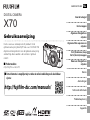 1
1
-
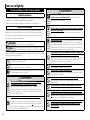 2
2
-
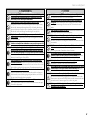 3
3
-
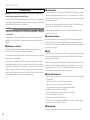 4
4
-
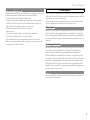 5
5
-
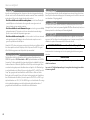 6
6
-
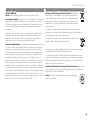 7
7
-
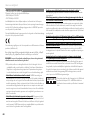 8
8
-
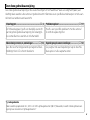 9
9
-
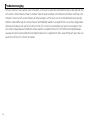 10
10
-
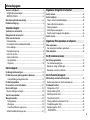 11
11
-
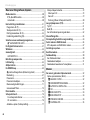 12
12
-
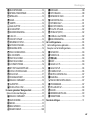 13
13
-
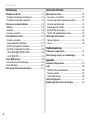 14
14
-
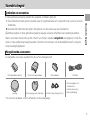 15
15
-
 16
16
-
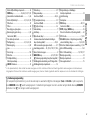 17
17
-
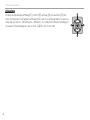 18
18
-
 19
19
-
 20
20
-
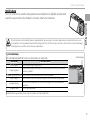 21
21
-
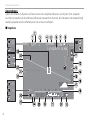 22
22
-
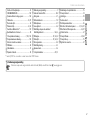 23
23
-
 24
24
-
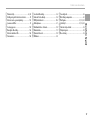 25
25
-
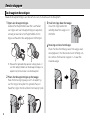 26
26
-
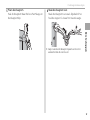 27
27
-
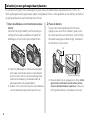 28
28
-
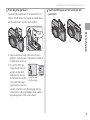 29
29
-
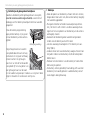 30
30
-
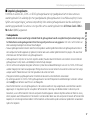 31
31
-
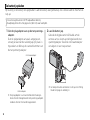 32
32
-
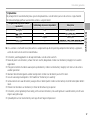 33
33
-
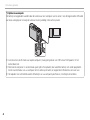 34
34
-
 35
35
-
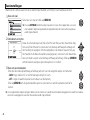 36
36
-
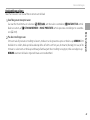 37
37
-
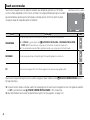 38
38
-
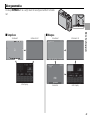 39
39
-
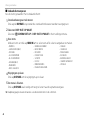 40
40
-
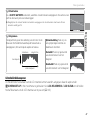 41
41
-
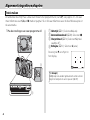 42
42
-
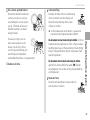 43
43
-
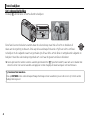 44
44
-
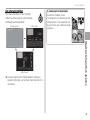 45
45
-
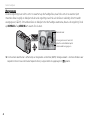 46
46
-
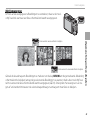 47
47
-
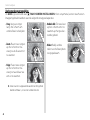 48
48
-
 49
49
-
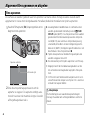 50
50
-
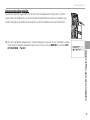 51
51
-
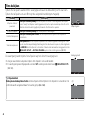 52
52
-
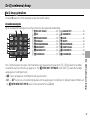 53
53
-
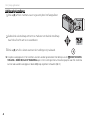 54
54
-
 55
55
-
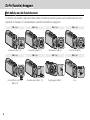 56
56
-
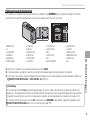 57
57
-
 58
58
-
 59
59
-
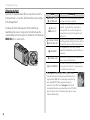 60
60
-
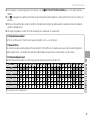 61
61
-
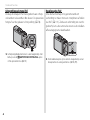 62
62
-
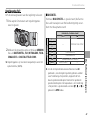 63
63
-
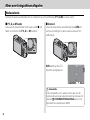 64
64
-
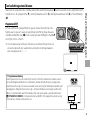 65
65
-
 66
66
-
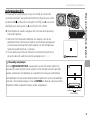 67
67
-
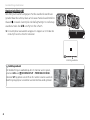 68
68
-
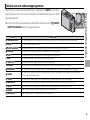 69
69
-
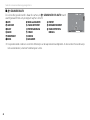 70
70
-
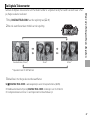 71
71
-
 72
72
-
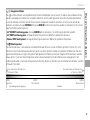 73
73
-
 74
74
-
 75
75
-
 76
76
-
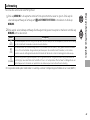 77
77
-
 78
78
-
 79
79
-
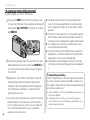 80
80
-
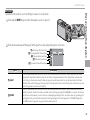 81
81
-
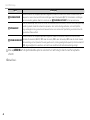 82
82
-
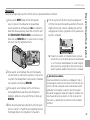 83
83
-
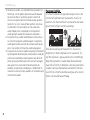 84
84
-
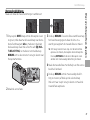 85
85
-
 86
86
-
 87
87
-
 88
88
-
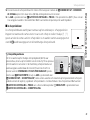 89
89
-
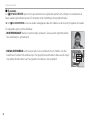 90
90
-
 91
91
-
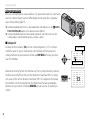 92
92
-
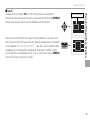 93
93
-
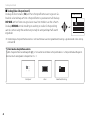 94
94
-
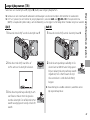 95
95
-
 96
96
-
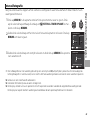 97
97
-
 98
98
-
 99
99
-
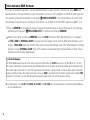 100
100
-
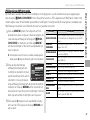 101
101
-
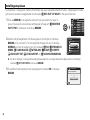 102
102
-
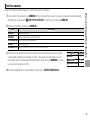 103
103
-
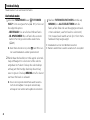 104
104
-
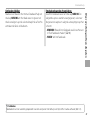 105
105
-
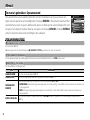 106
106
-
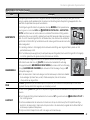 107
107
-
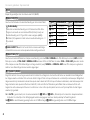 108
108
-
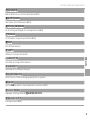 109
109
-
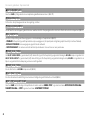 110
110
-
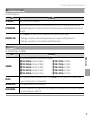 111
111
-
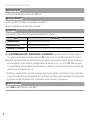 112
112
-
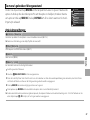 113
113
-
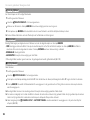 114
114
-
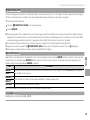 115
115
-
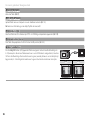 116
116
-
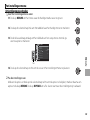 117
117
-
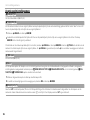 118
118
-
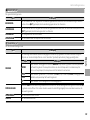 119
119
-
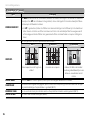 120
120
-
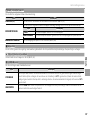 121
121
-
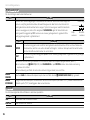 122
122
-
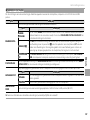 123
123
-
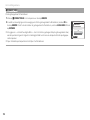 124
124
-
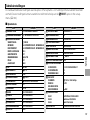 125
125
-
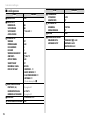 126
126
-
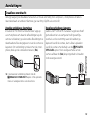 127
127
-
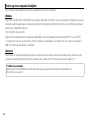 128
128
-
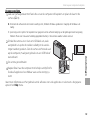 129
129
-
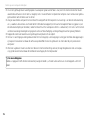 130
130
-
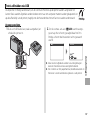 131
131
-
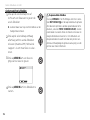 132
132
-
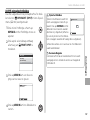 133
133
-
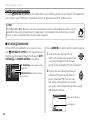 134
134
-
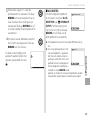 135
135
-
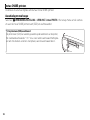 136
136
-
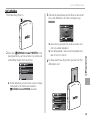 137
137
-
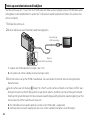 138
138
-
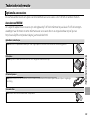 139
139
-
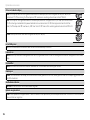 140
140
-
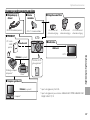 141
141
-
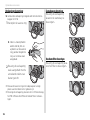 142
142
-
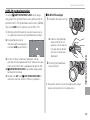 143
143
-
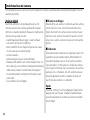 144
144
-
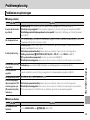 145
145
-
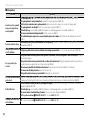 146
146
-
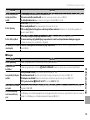 147
147
-
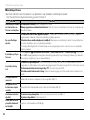 148
148
-
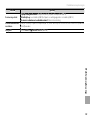 149
149
-
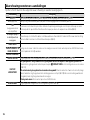 150
150
-
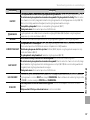 151
151
-
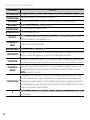 152
152
-
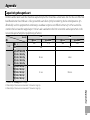 153
153
-
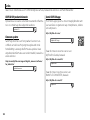 154
154
-
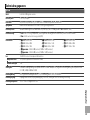 155
155
-
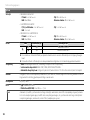 156
156
-
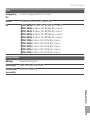 157
157
-
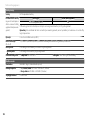 158
158
-
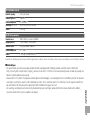 159
159
-
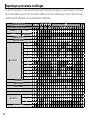 160
160
-
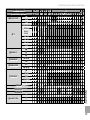 161
161
-
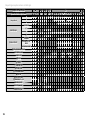 162
162
-
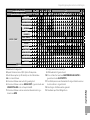 163
163
-
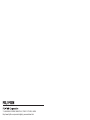 164
164
Gerelateerde artikelen
-
Fujifilm X-E2 de handleiding
-
Fujifilm X-E2S de handleiding
-
Fujifilm X-A20 de handleiding
-
Fujifilm X-A10 de handleiding
-
Fujifilm X-Pro2 de handleiding
-
Fujifilm X-A2 de handleiding
-
Fujifilm X-T1 de handleiding
-
Fujifilm X-A1 de handleiding
-
Fujifilm X-M1 de handleiding
-
Fujifilm INSTAX MINI LIPLAY WHITE de handleiding